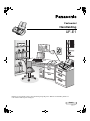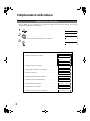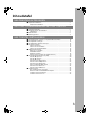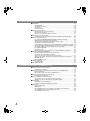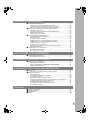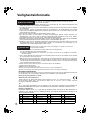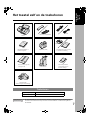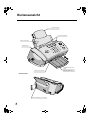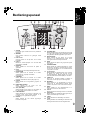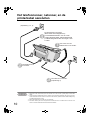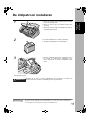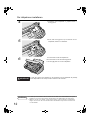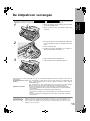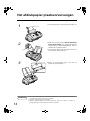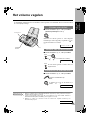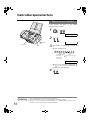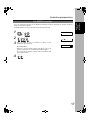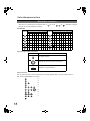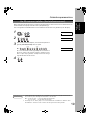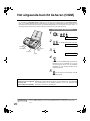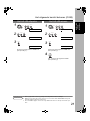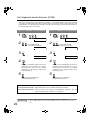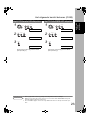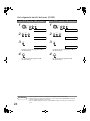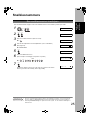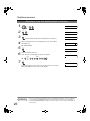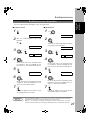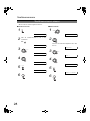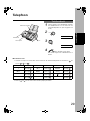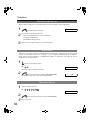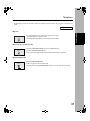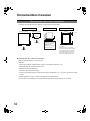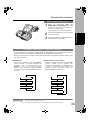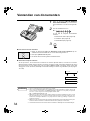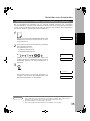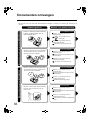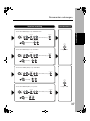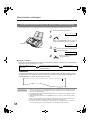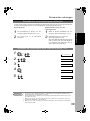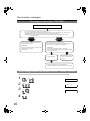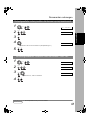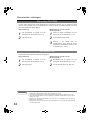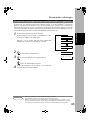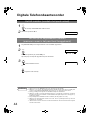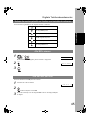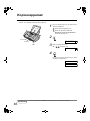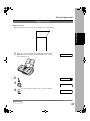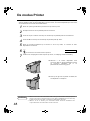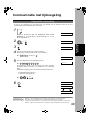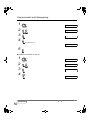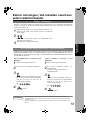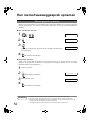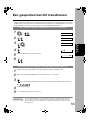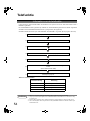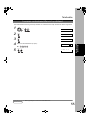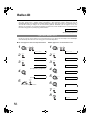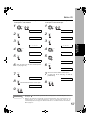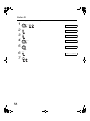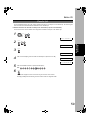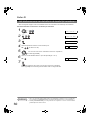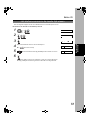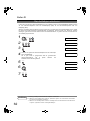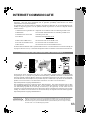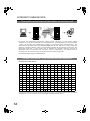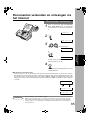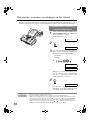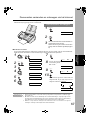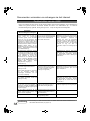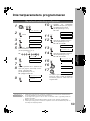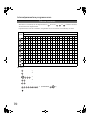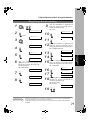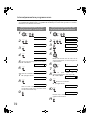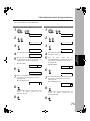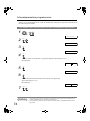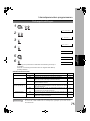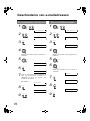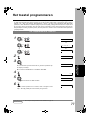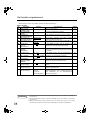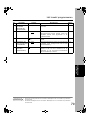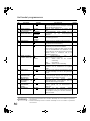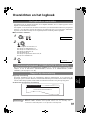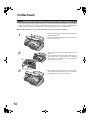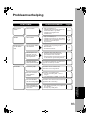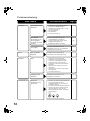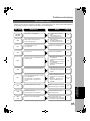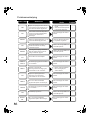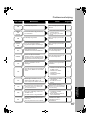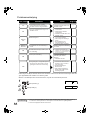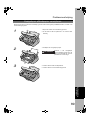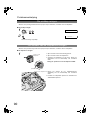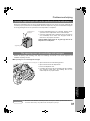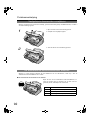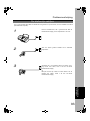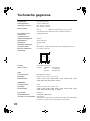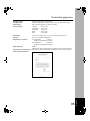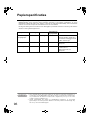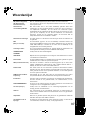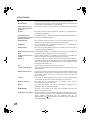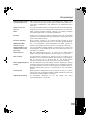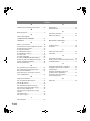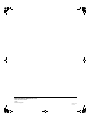Handleiding
Voordat u de fax gebruikt, moet u deze handleiding zorgvuldig lezen. Bewaar de handleiding zodat u ze
in de toekomst ook nog kunt raadplegen.
Dutch
Faxtoestel
UF-E1
T06015-0
DZSD001259-0

2
Helpbestand afdrukken
Helpbestand afdrukken
Druk op [HELP] om een handleiding af te drukken die aantoont hoe u dit toestel gebruikt. Dit is handig
wanneer de handleiding niet beschikbaar is.
U kunt met de Helpfunctie de volgende onderdelen afdrukken.
●
Gebruikersparameters instellen
• • • • • • • • • • • • • • • • • • • • • • • • • • • • • • • • • • • •
●
Snelkiesnummers inschrijven
• • • • • • • • • • • • • • • • • • • • • • • • • • • • • • • • • • • • • • • •
●
Documenten verzenden en ontvangen
• • • • • • • • • • • • • • • • • • • • • • • • • • • •
●
Functies selecteren
• • • • • • • • • • • • • • • • • • • • • • • • • • • • • • • • • • • • • • • • • • • • • • • • • • • • • • •
●
Uitgaande berichten (UB's) beheren
• • • • • • • • • • • • • • • • • • • • • • • • • • • • • • •
●
Codetabel voor afstandsbediening
• • • • • • • • • • • • • • • • • • • • • • • • • • • • • • • • •
●
Internetparameters instellen • • • • • • • • • • • • • • • • • • • • • • • • • • • • • • • • • • • • • • • • • •
●
E-mailadressen inschrijven
• • • • • • • • • • • • • • • • • • • • • • • • • • • • • • • • • • • • • • • • • • • •
●
Fax via e-mail verzenden en ontvangen
• • • • • • • • • • • • • • • • • • • • • • • • • •
Helpbestand afdrukken
1
2
om de onderdelen (zie hieronder) af te drukken.
3
HELP
HELP GUIDE ?
DATE & TIME ?
START
* PRINTING *
DATE & TIME ?
LOGO ?
TELEPHONE NO. ?
SPEED DIAL NO. ?
XMT & RCV ?
SELECT FUNC. ?
HOW TO SET OGM ?
RMT CONTROLCODE?
INTERNET SETTING
REGIST.ADDR.LIST
RECEIVING E-MAIL

3
Inhoudstafel
■
Helpbestand afdrukken ................................................................................. 2
Helpbestand afdrukken ............................................................................. 2
■
Veiligheidsinformatie ...................................................................................... 6
■
Het toestel zelf en de toebehoren .................................................................. 7
Toebehoren............................................................................................... 7
■
Buitenaanzicht................................................................................................ 8
■
Bedieningspaneel........................................................................................... 9
■
Het telefoonsnoer, netsnoer, en de printerkabel aansluiten........................... 10
■
De inktpatroon installeren .............................................................................. 11
■
De inktpatroon vervangen .............................................................................. 13
■
Het afdrukpapier plaatsen/vervangen ............................................................ 14
■
Het volume vegelen........................................................................................ 15
Volume van de bel .................................................................................... 15
Volume van de microfoon ......................................................................... 15
Volume van de telefoonhoorn ................................................................... 15
■
Gebruikersparamerters .................................................................................. 16
Datum en uur instellen .............................................................................. 16
Uw NAAM instellen ................................................................................... 17
Karakters invoeren .................................................................................... 18
Uw ID nummer instellen (fax telefoonnummer)......................................... 19
■
Het uitgaande bericht beheren (OGM)........................................................... 20
Het AA UB opnemen................................................................................. 20
Het AA UB afspelen .................................................................................. 21
Het AA UB wissen.....................................................................................21
Het F/T Eerste UB opnemen..................................................................... 22
Het F/T Laatste UB opnemen ................................................................... 22
Het F/T Eerste UB afspelen ...................................................................... 23
Het "F/T LAATSTE UB" afspelen .............................................................. 23
Het F/T Eerste UB wissen......................................................................... 24
Het F/T Laatste UB wissen ....................................................................... 24
■
Snelkiesnummers........................................................................................... 25
Een snelkiesnummer inschrijven............................................................... 25
Nummers voor het telefoonboek inschrijven ............................................. 26
Snelkiesnummers bewerken ..................................................................... 27
Snelkiesnummers wissen.......................................................................... 28
HELPBESTAND AFDRUKKEN
GETTING TO KENNISMAKING MET UW TOESTEL
UW TOESTEL INSTALLEREN

4
■
Telepfoon ....................................................................................................... 29
Telefoonboek ............................................................................................ 29
Rechtstreeks kiezen.................................................................................. 30
Snelkiezen ................................................................................................ 30
Manueel kiezen......................................................................................... 30
■
Documenten invoeren.................................................................................... 32
Documenten die u kunt verzenden ........................................................... 32
Documenten invoeren............................................................................... 33
Contrast, resolutie en halftoon instellen.................................................... 33
■
Verzenden van documenten .......................................................................... 34
Verzending naar verscheidene communicatiepartners (rondzenden) ...... 35
■
Documenten ontvangen................................................................................. 36
De modus HANDMATIGE ONTVANGST (fabrieksinstelling) ................... 38
Atomatische omschakelingsmode fax/tel.................................................. 39
Verander de instellingen weer naar de modus "TEL" ............................... 39
Ontvangen in de modus "FAX/TEL".......................................................... 40
Stille ontvangst instellen voor de modi "FAX/TEL", "FAX/AA", en "FAX".. 40
De beslignaalteller zodanig instellen dat deze een oproep beantwoordt.. 41
De belsignaalteller instellen voor de modus "FAX/TEL" ........................... 41
De modus FAX/TAM................................................................................. 42
De modus FAX.......................................................................................... 42
Documenten ontvangen wanneer een kleurenpatroon is geplaatst.......... 43
■
Digitale Telefoonbeantwoorder ...................................................................... 44
Het AA instellen (voordat u het pand verlaat) ........................................... 44
Het AA op de beginwaarden instellen
(wanneer u weer in het pand bent teruggekeerd)..................................... 44
Toetsen die worden gebruikt om functies voor berichten te activeren...... 45
Alle BB's wissen........................................................................................ 45
Wis één BB per keer ................................................................................. 45
■
Kopieerapparaat ............................................................................................ 46
Vergrote kopie........................................................................................... 47
■
De modus Printer ........................................................................................... 48
■
Communicatie met tijdsregeling..................................................................... 49
Uitgestelde verzending ............................................................................. 49
■
Extern ontvangen / AA instellen vanaf een extern telefoontoestel................. 51
Extern ontvangen...................................................................................... 51
AA instellen vanaf een extern telefoontoestel........................................... 51
■
Een memo/tweeweggesprek opnemen.......................................................... 52
Memo/gesprek opnemen .......................................................................... 52
■
Een gesproken bericht transfereren............................................................... 53
De transter van een gesproken bericht instellen....................................... 53
Werking van de transfer van een gesproken bericht ................................ 53
■
Telefunktie ..................................................................................................... 54
Informatie over de telefunktie.................................................................... 54
Invoeren controlewachfwoord op afstand ................................................. 55
■
Beller-ID ......................................................................................................... 56
Lijst met beller-ID's ................................................................................... 56
Zwarte lijst................................................................................................. 59
Het telefoonnummer van de beller in de zwarte lijst veranderen .............. 60
Het telefoonnummer in de zwarte lijst wissen........................................... 61
Een bellertype selecteren ......................................................................... 62
BASISKENMERKEN
GEAVANCEERDE KENMERKEN

5
■
INTERNETCOMMUNICATIE ......................................................................... 63
Overzicht van het internet (fax via internetia )........................................... 63
Overzicht van het internet (berichten via het internet) .............................. 64
Tekens (ISO 8859-1) die kunnen worden afgedrukt ................................. 64
■
Documenten verzenden en ontvangen via het internet.................................. 65
Documenten verzenden ............................................................................ 65
Verzending naar verscheidene communicatiepartners ............................. 66
Documenten ontvangen ............................................................................ 67
Foutberichten van de i-FAX ...................................................................... 68
■
Internetparameters programmeren ................................................................ 69
De netwerkverbinding configureren .......................................................... 69
Tekens invoeren........................................................................................ 70
Registreren E-mail instelling ..................................................................... 71
Telefoonnummers in het telefoonboek inschrijven.................................... 72
Telefoonnummers uit het telefoonboek veranderen.................................. 72
Snelkiesnummers inschrijven.................................................................... 73
Snelkiesnummers veranderen .................................................................. 73
De naam van de afzender en een onderwerp inschrijven......................... 74
Ontvangstinstellingen................................................................................ 75
■
Geschiedenis van e-mailadressen ................................................................. 76
E-mailadressen inschrijven ....................................................................... 76
Een e-mailadres wissen ............................................................................ 76
■
Het toestel programmeren.............................................................................. 77
De faxparameters instellen ....................................................................... 77
■
Overzichten en het logboek............................................................................ 81
Het logboek en overzichten....................................................................... 81
Communicatielogboek (COMMUNICATIE LOGBOEK) ............................ 81
Rapport bij stroomstoring.......................................................................... 81
■
Onderhoud ..................................................................................................... 82
Het gebied om het document in te lezen reinigen..................................... 82
■
Probleemverhelping ....................................................................................... 83
Informatiecodes......................................................................................... 85
Vastgelopen afdrukpapier verwijderen...................................................... 89
De printkop reinigen .................................................................................. 90
Het contact van de inktpatroon reinigen.................................................... 90
Verwijder opgedroogde inkt van de spuitmond van de inktpatroon. ......... 91
De opening voor de overtollige inkt reinigen ............................................. 91
Vastgelopen documenten verwijderen ...................................................... 92
De automatische documentdoorvoer afstellen.......................................... 92
De telefoonlijn nakijken ............................................................................. 93
■
Technische gegevens .................................................................................... 94
■
Papierspecificaties ......................................................................................... 96
■
Woordenlijst.................................................................................................... 97
■
Index............................................................................................................... 100
INTERNETCOMMUNICATIE
UW TOESTEL PROGRAMMEREN
OVERZICHTEN EN HET LOGBOEK
ONDERHOUD EN PROBLEEMVERHELPING
BIJLAGE

6
GETTING TO KENNISMAKING MET UW TOESTEL
Veiligheidsinformatie
WAARSCHUWING
!
Dit duidt op een mogelijk gevaarlijke situatie met kans op ernstig
letsel of zelfs overlijden.
●
HET TOESTEL MAG NIET WORDEN BLOOTGESTELD AAN REGEN OF EEN VOCHTIGE OMGEVING, OM
BRAND OF ELEKTRISCHE SCHOKKEN TE VOORKOMEN.
●
HET TOESTEL MOET OP DE JUISTE WIJZE WORDEN GEAARD OM SCHADE EN ELEKTRISCHE SCHOKKEN
TE VOORKOMEN.
●
IN HET TOESTEL TREEDT GEVAARLIJKE STRALING OP. WANNEER U DE AANWIJZINGEN DIE IN DEZE
HANDLEIDING NAUWGEZET WORDEN BESCHREVEN, NIET OPVOLGT, STELT U ZICHZELF WELLICHT BLOOT
AAN GEVAARLIJKE STRALING.
●
HET TOESTEL MOET DICHTBIJ EEN WANDCONTACTDOOS STAAN.
●
HET TOESTEL MOET IN EEN GROTE OF GOED GEVENTILEERDE RUIMTE STAAN TENEINDE HET
OZONGEHALTE IN DE LUCHT LAAG TE HOUDEN. AANGEZIEN OZON ZWAARDER IS DAN LUCHT, WORDT
HET AANBEVOLEN DAT DE LUCHT OVER DE VLOER WORDT GEVENTILEERD.
●
WANNEER U HET TOESTEL INSTALLEERT, MOET U EERST HET NETSNOER AANLSUITEN OP EEN GANGBARE
WISSELSTROOM-WANDCONTACTDOOS VOORDAT U HET TELEFOONSNOER AANSLUIT.
●
WANNEER U HET TOESTEL UIT BEDRIJF NEEMT OM LATER WEER TE INSTALLEREN, MOET U EERST HET
TELEFOONSNOER UIT DE WANDCONTACTDOOS NEMEN, EN VERVOLGENS HET NETSNOER UIT DE
GEWONE WISSELSTROOM-WANDCONTACTDOOS HALEN.
OPGEPAST
!
Dit teken wijst op gevaren die lichte verwondingen of schade aan het toestel
tot gevolg kunnen hebben.
1. Wanneer u weet dat er een onweersbui nadert, raden wij u het volgende aan:
1) trek het telefoonsnoer uit de wandcontacdoos.
2) schakel de hoofdschakelaar van het toestel uit en trek het netsnoer uit de gangbare wisselstroom-
wandcontactdoos.
2. Het is niet bij voorbaat zeker dat het toestel een telefoongesprek naar of van een telefoon die op dezelfde
lijn is aangesloten, effectief weergeeft.
3. Wanneer het toestel op dezelfde lijn is aangesloten als een telefoon of andere apparatuur met signalering
of automatische belsignaaldetectoren, kan de bel rinkelen of geluid maken, en kan de belsignaaldetector
valselijk worden beïnvloed. Wanneer dergelijke problemen optreden, hoeft u niet altijd de storingsdienst
van de telefoonmaatschappij te bellen.
●
Plaats het toestel niet in de buurt van een verwarmer of een air conditioner.
●
Vermijd rechtstreeks zonlicht.
●
Blokkeer de ventilatieopeningen niet.
●
Plaats geen zware voorwerpen op het toestel, en mors er geen vloeistoffen in.
●
Plaats de machine op een effen oppervlak, op minstens 10 cm van andere voorwerpen.
BELANGRIJKE MEDEDELING
De telefoon functioneert misschien niet bij een stroomstoring. Zorg ervoor dat een afzonderlijke telefoon die
niet afhankelijk is van het plaatselijke elektriciteitsnet beschikbaar is voor noodgevallen..
Kennisgeving aan gebruikers in de EU
Verklaring van Conformiteit (VvC):
"Hierbij verklaren wij, Matsushita Graphic Communication Systems, Inc. / Panasonic Testing
Centre (Europe) GmbH (PTC), dat dit product voldoet met de essenti e eisen en andere relevante
bepalingen van Richtlijn 1999/5/EC"
Tip:
Als u een kopie wilt hebben van de originele VvC voor onze producten met betrekking tot
RICHTINGSTOETSEN, breng dan een bezoek aan ons webadres: http://doc.panasonic-tc.de
Netwerk Compatibiliteit:
Dit product, Model UF-E1-** (** staat voor de landcode zoals vermeld in de tabel hieronder), is
ontworpen voor gebruik met een analoog openbaar geschakeld telefoonnetwerk (PSTN) in elk
van de genoemde landen..
** Land ** Land ** Land ** Land
AA Oostenrijk AJ Spanje AQ Ierland EE Itali
AD Denemarken AM Zwitserland AR Belgi YG Griekenland
AF Finland AN Noorwegen AS Zweden AB V.K./Ierland
AH Nederland AP Portugal AV Frankrijk AG Duitsland

7
KENNISMAKING
MET UW
TOESTEL
Het toestel zelf en de toebehoren
Open de verpakking en controleer of alle afgebeelde toebehoren in het karton zitten.
(See note1)
Toebehoren
Inktpatroon (zwart) Bestelnummer: PC-20BK
Inktpatroon (kleur) Bestelnummer: PC-20CL
1. De kleureninktpatroon voor het faxtoestel wordt los verkocht. Koop de patronen bij de
leverancier van het faxtoestel of bij een zaak voor kantoorartikelen, voordat u verder gaat met
de installatie.
Toestel
Hoornsnoer / Spiraalsnoer
Netsnoer
Gebruikershandleding en
Verkort naslagwerk
Inktpatroon (zwart)
CD-ROM
Stuurprogramma voor de printer,
en een korte handleiding
Aanmeldingsformulier
en handleiding voor de
internetinstellingen
Patroonhouder
Beschermkap tegen stof /
(Zie pagina 16)
Hoorn Telefoonsnoer
Telefoonstekker
(Alleen meegeleverd voor Belgiº)
OPMERKING

8
Buitenaanzicht
Vooraanzicht
Achteraanzicht
Geleider voor papier
Telefoonhoorn
Lade voor papier
Documentgeleiders
Stapelmechanisme voor
papier
Uitvoer van document
Uittrekken wanneer u
kopieert of faxen ontvangt.
Interfaceverbinding van de printer

9
KENNISMAKING
MET UW
TOESTEL
Bedieningspaneel
1. ALARM
Het lampje gaat branden wanneer er problemen
optreden.
2. MEMORY
Gaat branden wanneer het geheugen wordt
gebruikt.
3. LCD-venster
Geeft de datum en de tijd weer, of de actuele
bewerking.
4. CALLS
Beeldt het aantal oproepen af in de modi OUT
(onbewaakt) en MENO.
5. PRINTER
Wordt gebruikt om het toestel als printer te
gebruiken.
6. HELP
Afdrukken van eenvoudige bedieningsinstructies.
7. RESOLUTION
Wordt gebruikt om de resolutie in te stellen:
Standaard, Fijn, Superfijn en Halftoon.
(Zie pagina 33)
8. CONTRAST
Wordt gebruikt om het contrast in te stellen:
Normaal, Donkerder of Lichter. (Zie pagina 33)
9. CLEAR
Wordt gebruikt om de ingevoerde gegevens te
wissen.
10. DIRECTORY SEARCH
Wordt gebruikt om de naam van een
communicatiepartner op te zoeken.
11. VOL. (VOLUME)
Wordt gebruikt om het volume van de monitor, de
bel, de melodie en de berichten in te stellen.
12. FUNCTION/EDIT
Wordt gebruikt om een functie te selecteren of te
activeren. Deze functie wordt verderop in de
handleiding meer gedetailleerd uitgelegd.
13. REPLAY
Wordt gebruikt om alle soorten opgeslagen
berichten af te spelen.
14. OUT/2WAY REC
Wordt gebruikt wanneer de gebruiker niet in de buurt
is, en dus geen oproepen kan beantwoorden. Wordt
ook gebruikt om telefoongesprekken op te nemen.
15. REDIAL/PAUSE
Wordt gebruikt om een pauze in te voegen
wanneer u een telefoonnummer invoert of het
laatst gedraaide nummer opnieuw draait.
16. HOLD
Wordt gebruikt om tijdens een gesprek een pauze
in te lassen.
17. SPEAKERPHONE
Wordt gebruikt om telefoongesprekken te voeren
zonder dat u de hoorn in de hand hoeft te nemen,
of om bij het inschrijven van een telefoonnummer
een spatie in te voeren.
18. Toetsenpaneel
Wordt gebruikt om telefoonnummers in te schrijven,
en tekens in te voeren voor de naam van een
communicatiepartner. Wordt gebruikt om functies
voor binnenkomende berichten (BB's) te selecteren.
19. TONE-toets
Dient om de kiesmode tijdelijk te wijzigen in
toonmode, als deze op impuls stond ingesteld.
20. INTERNET
Wordt gebruikt om een inbelverbinding tot stand te
brengen met de internetaanbieder (Internet Service
provider = ISP) zodat u e-mails en faxen kunt ontvangen.
21. ABBR
Wordt gebruikt om een telefoonnummer of e-
mailadres snel via een code te kiezen.
22. FLASH
Wordt gebruikt voor sommige functies van uw PBX.
23. COPY/SET
Wordt gebruikt om fotokopieën (Zie pagina 46) te
maken en bewerkingen in te stellen.
24. START
Wordt gebruikt om de bewerking uit te voeren.
25. STOP
Wordt gebruikt om een bewerking te annuleren of het
toestel gereed te zetten voor een volgende taak.

10
UW TOESTEL INSTALLEREN
Het telefoonsnoer, netsnoer, en de
printerkabel aansluiten
(See note1)
(See note2)
(See note3)(See note4)
1. Daar uw toestel slechts weinig stroom verbruikt, zou u het steeds op "ON" (aan) moeten laten
staan.
2. Het toestel moet geaard zijn met een gewone 3-pins wisslstroomstekker. Als geen 3-pins wis-
selstroomstekker werd voorzien, moet het toestel worden geaard met het aardcontactpunt op
de achterkant van het toestel.
3. Dit toestel functioneert niet bij een stroomstoring.
4. De manier waarop het snoer aangesloten moet worden, het soort telefoonsnoer en het soort
netsnoer kunnen allemaal van land tot land verschillen.
1
Het snoer voor de
telefoonhoorn aansluiten.
3
Het netsnoer aansluiten.
(Opmerking 4)
2
Het telefoonsnoer
aansluiten.
4
De printerkabel aansluiten.
(Deze wordt niet meegeleverd.)
PrinterkabelWe bevelen aan dat u een
hoogkwalitatieve IEEE 1284 bidirectionele
parallelkabel gebruikt die niet langer is dan
2 meter.
(Opmerking 1, 2, 4)
OPMERKING

11
INSTALLING
YOUR
APPARATUS
De inktpatroon installeren
(See note1)
1
1. Open het deksel van het bedieningspaneel totdat
het uit zichzelf blijft staan.
2. Open het deksel voor de patronen totdat deze
vaststaat.
3. Wacht tot het frame voor de inktpatronen zich op de
installatiepositie bevindt.
2
4. Haal de inktpatroon uit de plastic verpakking.
5. Verwijder het plakband van de inktpatroon.
3
6. Houd de gekleurde zijde van de inktpatroon naar u
toe, terwijl de contactpunten (goudfineer) naar
binnen zijn gericht, en schuif de inktpatroon in het
frame.
Zie volgende pagina.
OPGEPAST
!
Controleer of de oude en nieuwe inktpatronen zich niet binnen het bereik van
kinderen bevinden: de inkt kan schadelijk zijn voor de gezondheid.
1. Als u niet binnen 3 minuten een handeling uitvoert, zal het frame voor het inktpatroon
terugkeren naar de uitgangspositie. Herhaal stappen 1 en 2 van de procedure om het frame
voor het inktpatroon terug te laten keren naar de installatiepositie.
1
2
5
OPMERKING

De inktpatroon installeren
12
OPGEPAST
!
Let erop dat u tijdens het uitpakken en het installeren van de inktpatroon de printkop
van de inktpatroon of de scherpe randen eromheen niet aanraakt.
(See note1) (See note2)
4
7. Controleer of de inktpatroon is geplaatst zoals is
weergegeven.
5
8. Druk, zoals weergegeven, op het uiteinde van de
inktpatroon, totdat u een klik hoort.
6
9. Sluit het deksel voor de inktpatronen.
10. Sluit het deksel van het bedieningspaneel.
11. Druk op [0] voor een nieuwe inktpatroon.
1. U kunt bij de leverancier van het toestel of een zaak voor kantoorartikelen de juiste
inktpatronen voor het toestel bestellen (bestelnummer: PC-20BK (zwart), PC-20CL (kleur)).
2. Wanneer er bij de eerste afdruk- of kopieertesten punten of lijnen ontbreken, herhaal dan de
stappen 3 tot en met 5. Ga verder met het maken van afdrukken of kopieën tot u tevreden bent
over de kwaliteit.
10
9
OPMERKING

13
INSTALLING
YOUR
APPARATUS
De inktpatroon vervangen
Wanneer het apparaat het bericht of , weergeeft, moet u de
inktpatroon vervangen. Volg de onderstaande procedure om de inktpatroon te vervangen.
(See note1)
1
1. Open het deksel van het bedieningspaneel totdat
het uit zichzelf blijft staan.
2. Open het deksel voor de patronen totdat deze
vaststaat.
2
3. Druk op het uiteinde van de inktpatroon, totdat deze
uit de vergrendeling schiet, en verwijder hem uit het
frame.
4. Neem de patroon eruit.
5. Installeer de nieuwe inktpatroon. (Zie pagina 11.
Volg de aanwijzingen vanaf stap 2.)
3
6. Sluit het deksel voor de inktpatronen.
7. Sluit het deksel van het bedieningspaneel.
Druk op [0] voor een nieuwe inktpatroon, of op [1] voor een gebruikte inktpatroon om het toestel gereed te zetten voor een
volgende taak
.
De afdrukkwaliteit op niveau
houden:
Laat de inktpatroon te allen tijde in het frame zitten. Wanneer u de inktpatroon eruit
neemt, wordt deze blootgesteld aan de lucht. Hierdoor verdampt de inkt en loopt de
afdrukkwaliteit terug.
Laat de inktpatroon in diens ìthuispositieî wanneer het faxtoestel niet wordt gebruikt.
Wanneer de frame zich niet in de thuispositie bevindt, verdampt de inkt snel.
Inktpatronen bewaren: de volgende aanwijzingen helpen u bij het bewaren van ongebruikte inktpatronen.
- Bewaar de inktpatroon in diens afgedichte verpakking totdat u de patroon werkelijk
gaat gebruiken.
- Bewaar de verpakking met de inktpatroon bij kamertemperatuur.
- Controleer de vervaldatum op de patroonverpakking en gebruik de patroon vóór die
datum.
- Installeer de inktpatroon onmiddellijk in het frame nadat u de afgedichte verpakking
heeft geopend.
1. Wanneer het toestel weergeeft dat de inktpatroon bijna leeg is, hoewel de inktpatroon nog
voldoende inkt heeft, verwijder dan de inktpatroon en reinig de printkop (zie pagina
90 en 91).
Plaats vervolgens de inktpatroon terug, en maak een paar kopieën om te controleren of de
inktpatroon weer goed werkt.
NO INK 015
INK LEVEL LOW
1
2
4
3
7
6
OPMERKING

14
Het afdrukpapier plaatsen/vervangen
U kunt afhankelijk van de papierspecificaties maximaal 100 vel papier plaatsen. (Zie pagina 96 voor details.)
(See note1)(See note2)(See note3)
1
1. Trek het verlengstuk van de lade voor het papier uit.
2
2. Plaats de in te lezen pagina's MET DE BEDRUKTE
ZIJDE NAAR BOVEN op de papierlade totdat de
voorrand die in het toestel wordt geplaatst, stopt, en
controleer of de voorrand recht is.
3. Stel de papiergeleider in op de breedte van de in te
lezen pagina's. (Zie opmerking 2)
3
4. Plaats de beschermkap tegen stof over de
papierlade. (Zie opmerking 1)
1. U moet de beschermkap tegen stof installeren nadat u de in te lezen pagina's heeft geplaatst,
om problemen in de papierdoorvoer te vermijden.
2. Het papier mag niet boven de lip uitkomen.
3. Wanneer "CHECK PAPER 010" wordt weergegeven, plaatst u het papier, en drukt u op
[STOP]. Ontvangen documenten kunnen worden afgedrukt.
Papierlade
MET DE
BEDRUKTE
ZIJDE NAAR
BOVEN
Lip
OPMERKING

15
INSTALLING
YOUR
APPARATUS
Het volume vegelen
U kunt het volume van de bel, de microfoon, en de telefoonhoorn van het toestel instellen. Aan de hand van
de ingebouwde luidspreker kunt u de kiestoon, de kiessignalen en de bezettoon horen. Het toestel rinkelt
als u een oproep ontvangt.
(See note1) (See note2) (See note3)
SPEAKER-
PHONE
VOL.
Telefoonhoorn
Volume van de bel
■
U kunt 4 niveau's (0, 1, 2 of 3) instellen.
(Zie de opmerkingen 1 en 3)
Wanneer het toestel gereed is voor volgende
bewerkingen, drukt u op [VOL.] en gebruikt u [ ] en
[ ] om het volume in te stellen.
Volume van de microfoon
■
U kunt 4 niveau's (1, 2, 3 of 4) instellen.
en op
(gebruik [ ] en [ ] om het volume in te stellen.)
om het toestel gereed te zetten voor een
volgende taak.
Volume van de telefoonhoorn
■
U kunt 4 niveau's (1, 2, 3 of 4) instellen
Neem de telefoonhoorn op.
Wanneer u belt,
en gebruik [ ] en [ ] om het volume in te
stellen.
RINGER VOLUME =2
SPEAKER-
PHONE
MONITOR VOLUME=2
SPEAKER-
PHONE
RECEIVER VOL = 2
1. Wanneer "SILENT RCV" in BASISINSTELLING is ingesteld op "ON", geeft het toestel geen
belgeluid. (Zie de pagina's 77 en 78)
2. U kunt ook het volume van de toon die u hoort wanneer u een toets indrukt, instellen in
BASISINSTELLING ("KEY VOLUME"). (Zie de pagina's 77 en 78)
3. Wanneer u volume "0" selecteert, toont het venster het volgende bericht bij een
binnenkomend gesprek
.
OPMERKING
PICKUP TELEPHONE

16
Gebruikersparamerters
U kunt instellen dat datum en tijd worden
weergegeven op het toestel.
(See note1)
(See note2)
(See note3)
STOP
FUNCTION/
EDIT
COPY/SET
Datum en uur instellen
1
2
3
Voer de datum, de maand, het jaar, en de tijd
in.
Vb. :20, mei 2001 15:30
Wanneer u een fout maakt, gebruik dan [ ]
en [ ] om de cursor te verplaatsen en
veranderingen aan te brengen.
4
FUNCTION/
EDIT
G
H
I
BASIC SETTING ?
COPY/SET COPY/SET
00-00-’00 00:00
[0] moet worden
ingevoegd
wanneer het
ØØn cijfer is.
24 uur
Kleine cijfers voor jaar
0
0
0
0
2
A
B
C
3
D
E
F
5
J
K
L
5
J
K
L
1
@
1
@
20-05-’01 15:30
COPY/SET
STOP
1. Druk op de [STOP]-toets om de bewerking te beëindigen.
2. De onnauwkeurigheid van de klok is gemiddeld ±60 seconden per maand.
3. Wanneer er een stroomstoring optreedt, bewaart een standaard batterij (wanneer deze
helemaal is geladen) deze gegevens maximaal 8 minuten.
OPMERKING

Gebruikersparamerters
17
INSTALLING
YOUR
APPARATUS
Als u een document verzendt, kan uw NAAM als hoofding verschijnen bovenaan op de kopie die bij het
andere toestel wordt afgedrukt.
De NAAM identificeert u bij de persoon die uw document ontvangt.
Uw NAAM instellen
1
2
3
Voer uw NAAM in (max. 25 karakters en cijfers) via het
cijferklavier. (Zie pagina 18)
Vb. :PANASONIC
Wanneer u een fout maakt, gebruik dan [ ] en [ ] om de
cursor te verplaatsen, en veranderingen aan te brengen.
Als u meer dan 11 karakters invoert, zullen de karakters links
van de display rollen.
4
FUNCTION/
EDIT
G
H
I
BASIC SETTING ?
COPY/SET
A
B
C
COPY/SET
NAME:
■
NAME:PANASONIC
COPY/SET
STOP

Gebruikersparamerters
18
Voer tekens in met behulp van de volgende toetsen ( tot en met ; ; of ). Gebruik de volgende
tabel om de gewenste karakters te vormen.
Karaktertabel
Speciale toepassingen van toetsen
Tekens invoeren
Kies de gewenste tekens in bovenstaande tabel en druk op [COPY/SET]. U voert de gekozen tekens in.
Vb. :U wenst "PANASONIC" in te voeren.
Karakters invoeren
Toetsen
Karakters
Toetsen
Karakters
aantal malen dat op de toets wordt gedrukt
aantal malen dat op de toets wordt gedrukt
123456789 123456789
1PQRS7
ABC2 TUV8
DEF3 WXYZ9
GH I 4
.
-/()• &=0
JKL5
MNO6 #
Toetsen
Gebruik
Een spatie invoeren
Verplaats de cursor naar rechts of naar links.
Verwijder een ingevoerd teken.
P
A
N
A
S
O
N
I
C
@.
@.
P
Q
R
S
A
B
C
T
U
V
D
E
F
W
X
Y
Z
G
H
I
J
K
L
M
N
O
SPEAKER
-
PHONE
CLEAR
P
Q
R
S
A
B
C
M
N
O
M
N
O
A
B
C
P
Q
R
S
P
Q
R
S
P
Q
R
S
P
Q
R
S
M
N
O
M
N
O
M
N
O
M
N
O
M
N
O
G
H
I
G
H
I
G
H
I
A
B
C
A
B
C
A
B
C
COPY/
SET

Gebruikersparamerters
19
INSTALLING
YOUR
APPARATUS
Bij het verzenden of het ontvangen verschijnt uw ID-waarde op het LCD-venster van het andere toestel, en
hun ID-waarde verschijnt op uw LCD-venster. (Zie opmerking 2)
Het is aangeraden het telefoonnummer van uw faxtoestel als ID nummer te gebruiken (max. 20 cijfers).
(See note1)(See note2)
Uw ID nummer instellen (fax telefoonnummer)
1
2
3
Voer uw ID (maximaal 20 cijfers) in via het toetsenpaneel en
gebruik [SPEAKERPHONE] voor een spatie.
Vb. :
Als u een fout maakt, drukt op [CLEAR] om het nummer te
wissen en voert u het correcte nummer in. Wanneer meer
dan 11 cijfers zijn ingevoerd, verdwijnt steeds het vroegst
ingevoerde teken uit het venster.
4
1. U kunt gebruik maken van [#] om een "+" karakter in te voeren aan het begin van het ID num-
mer om aan te geven dat volgt, het kennummer is van uw land.
Vb. : +1 201 555 1212 +1 voor het landcode van Amerika.
+81 3 111 2345 +81 als landcode van Japan.
2. Het hangt van de andere partij af of de teken-ID-functie beschikbaar is. Wanneer deze
beschikbaar is, worden de eerste 16 tekens van uw ingeschreven naam gebruikt.
FUNCTION/
EDIT
G
H
I
BASIC SETTING ?
COPY/SET
D
E
F
COPY/SET
TEL:
■
A
B
C
@.
SPEAKER
-
PHONE
J
K
L
J
K
L
J
K
L
SPEAKER
-
PHONE
@.
A
B
C
@.
A
B
C
TEL:01 555 1212
■
COPY/SET
STOP
OPMERKING

20
Het uitgaande bericht beheren (OGM)
Het toestel heeft twee ontvangstmodi. De eerste is de BUITEN-MODUS (wanneer u buiten het pand bent),
en de andere is de BINNEN-MODUS (Wanneer u in de buurt van het toestel bent). In de BUITEN-MODUS
kunt u een welkomstbericht opnemen (AA UB) om een oproep te beantwoorden alvorens eventueel een
binnenkomend bericht wordt opgenomen. De welkomstboodschap kan maximaal 30 seconden duren, en
wordt afgespeeld voor de beller, alvorens het toestel het bericht van de beller opneemt.
(See note1)
(See note2)
STOP
FUNCTION/
EDIT
Toetsenpaneel
Microphone
COPY/SET
START
Het AA UB opnemen
1
2
Het AA UB (maximaal 30 seconden)
3
4
Wanneer u een pieptoon hoort, begin dan uw
boodschap via de microfoon op te nemen
(spreek ongeveer 20 cm van de microfoon
verwijderd en in de richting van MIC op het
bedieningspaneel).
5
om het opnemen te beëindigen. Het UB
wordt afgespeeld.
FUNCTION/
EDIT
M
N
O
COPY/SET
TAM OGM ?
@.
COPY/SET
REC TAM OGM ?
COPY/SET
PRESS START
START
STOP
Voorbeeld van een aankondiging
Voorbeeld van een uitgaand
bericht op het
antwoordapparaat (AA UB):
Goedendag, op dit moment kunnen wij u niet te woord staan. Laat alstublieft
een bericht achter na de pieptoon. Wanneer u ons een faxbericht wilt
toezenden, start dan nu uw faxtoestel.
1. Druk op gelijk welk moment op [STOP] om het uitgaand bericht te beëindigen.
2. Om een OGM te wijzigen, moet u de vorige OGM eerst wissen en dan pas de nieuwe opne-
men.
OPMERKING

Het uitgaande bericht beheren (OGM)
21
INSTALLING
YOUR
APPARATUS
(See note1) (See note2) (See note3)
Het AA UB afspelen
1
2
3
Uw toestel geeft opgenomen OGM weer.
(Zie opmerking 2)
FUNCTION/
EDIT
M
N
O
COPY/SET
TAM OGM ?
@.
COPY/SET
A
B
C
PLAY TAM OGM ?
COPY/SET
PLAYBACK OGM
Het AA UB wissen
1
2
3
Uw toestel geeft opgenomen OGM weer.
(Zie opmerking 2)
4
Uw toestel wist de opgenomen OGM.
(Zie opmerking 3)
FUNCTION/
EDIT
M
N
O
COPY/SET
TAM OGM ?
@.
COPY/SET
D
E
F
ERASE TAM OGM ?
COPY/SET
START TO ERASE
START
1. Druk op gelijk welk moment op [STOP] om het uitgaand bericht te beëindigen.
2. Wanneer het toestel drie piepjes laat horen, en het venster "NOT RECORDED" weergeeft,
betekent dit dat het UB niet is opgenomen.
3. Om een OGM te wijzigen, moet u de vorige OGM eerst wissen en dan pas de nieuwe opne-
men.
OPMERKING

Het uitgaande bericht beheren (OGM)
22
In de BINNEN-MODUS (Wanneer u in de buurt van het toestel bent), kunt u twee uitgaande berichten
opnemen in de automatische omschakelmodus "FAX/TEL": de "F/T EERSTE UB" is een bericht (maximaal
4 seconden) dat wordt afgespeeld voor de beller wanneer het toestel de interne bel laat gaan. Het "F/T
LAATSTE UB" is een laatste bericht (maximaal 8 seconden) dat wordt afgespeeld voor de beller voordat het
toestel overschakelt naar de faxmodus.
(See note1) (See note2)
Het F/T Eerste UB opnemen
1
2
Het F/T EERSTE UB
(maximaal 4 seconden)
3
4
Wanneer u een pieptoon hoort, begin dan uw
boodschap via de microfoon op te nemen
(spreek ongeveer 20 cm van de microfoon
verwijderd en in de richting van MIC op het
bedieningspaneel).
5
om het opnemen te beëindigen.
Het UB wordt afgespeeld.
FUNCTION/
EDIT
M
N
O
COPY/SET
TAM OGM ?
A
B
C
COPY/SET
REC F/T FIRST ?
COPY/SET
PRESS START
START
STOP
Het F/T Laatste UB opnemen
1
2
Het F/T LAATSTE UB
(maximaal 8 seconden)
3
4
Wanneer u een pieptoon hoort, begin dan uw
boodschap via de microfoon op te nemen
(spreek ongeveer 20 cm van de microfoon
verwijderd en in de richting van MIC op het
bedieningspaneel).
5
om het opnemen te beëindigen.
Het UB wordt afgespeeld.
FUNCTION/
EDIT
M
N
O
COPY/SET
TAM OGM ?
D
E
F
COPY/SET
REC F/T LAST ?
COPY/SET
PRESS START
START
STOP
Voorbeeld van welkomstboodschappen
Het F/T (Fax/Tel) Eerste UB: Blijf alstublieft aan de lijn; de telefoon wordt doorgeschakeld.
Het F/T (Fax/Tel) Laatste UB:
Helaas kunnen we uw oproep niet beantwoorden. Wanneer u ons een
faxbericht wilt toezenden, start dan nu uw faxtoestel.
1. Druk op gelijk welk moment op [STOP] om het uitgaand bericht te beëindigen.
2. Om een OGM te wijzigen, moet u de vorige OGM eerst wissen en dan pas de nieuwe opne-
men.
OPMERKING

Het uitgaande bericht beheren (OGM)
23
INSTALLING
YOUR
APPARATUS
(See note1) (See note2) (See note3)
Het F/T Eerste UB afspelen
1
2
3
Het toestel speelt het opgenomen UB af.
(Zie opmerking 2)
FUNCTION/
EDIT
M
N
O
COPY/SET
TAM OGM ?
A
B
C
COPY/SET
PLAY F/T FIRST ?
A
B
C
COPY/SET
PLAYBACK OGM
Het "F/T LAATSTE UB" afspelen
1
2
3
Het toestel speelt het opgenomen UB af.
(Zie opmerking 2)
1. Druk op gelijk welk moment op [STOP] om het uitgaand bericht te beëindigen.
2. Wanneer het toestel drie piepjes laat horen, en het venster "NOT RECORDED" weergeeft,
betekent dit dat het UB niet is opgenomen.
3. Om een OGM te wijzigen, moet u de vorige OGM eerst wissen en dan pas de nieuwe opne-
men.
FUNCTION/
EDIT
M
N
O
COPY/SET
TAM OGM ?
D
E
F
COPY/SET
PLAY F/T LAST ?
A
B
C
COPY/SET
PLAYBACK OGM
OPMERKING

Het uitgaande bericht beheren (OGM)
24
(See note1) (See note2) (See note3)
Het F/T Eerste UB wissen
1
2
3
Het toestel speelt het opgenomen UB af.
(Zie opmerking 2)
4
Het toestel wist het opgenomen UB.
(Zie opmerking 3)
FUNCTION/
EDIT
M
N
O
COPY/SET
TAM OGM ?
A
B
C
COPY/SET
ERASE F/T FIRST?
D
E
F
COPY/SET
START TO ERASE
START
Het F/T Laatste UB wissen
1
2
3
Het toestel speelt het opgenomen UB af.
(Zie opmerking 2)
4
Het toestel wist het opgenomen UB.
(Zie opmerking 3)
FUNCTION/
EDIT
M
N
O
COPY/SET
TAM OGM ?
D
E
F
COPY/SET
ERASE F/T LAST ?
D
E
F
COPY/SET
START TO ERASE
START
1. Druk op gelijk welk moment op [STOP] om het uitgaand bericht te beëindigen.
2. Wanneer het toestel drie piepjes laat horen, en het venster "NOT RECORDED" weergeeft,
betekent dit dat het UB niet is opgenomen.
3. Om een OGM te wijzigen, moet u de vorige OGM eerst wissen en dan pas de nieuwe opne-
men.
OPMERKING

25
INSTALLING
YOUR
APPARATUS
Snelkiesnummers
Voer de onderstaande stappen uit om een telefoonnummer in het snelkiessysteem op te slaan:
(See note1) (See note2)
Een snelkiesnummer inschrijven
1
2
3
Voer een snelkiesnummer in (0 tot en met 9).
Vb. :
4
Voer de correspondent in via het cijferklavier. (max. 15 karakters)
(Zie pagina 18)
Vb. :PANASONIC
5
6
Voer het telefoonnummer in.
(max. 36 cijfers met inbegrip van pauzes en spaties)
Vb. :
7
Herhaal de stappen 3 tot en met 7 om nog een nummer in te voeren.
Om terug te keren naar standby, drukt u op [STOP].
1. Als u een speciaal toegangsnummer wilt om een buitenlijn te verkrijgen, voert u eerst dit num-
mer in en drukt u op [REDIAL/PAUSE]. De pauze wordt aangegeven door een koppelteken "-".
2. Gebruik [SPEAKERPHONE] als spatie tussen twee cijfers, om het nummer makkelijker te
kunnen lezen.
FUNCTION/
EDIT
J
K
L
SPEED DIAL NOS.?
COPY/SET COPY/SET
ABBR. NO. =
■
@.
STATION NAME
NAME:PANASONIC
COPY/SET
TELEPHONE NO
W
X
Y
Z
REDIAL/
PAUSE
J
K
L
J
K
L
J
K
L
SPEAKER-
PHONE
@.
A
B
C
D
E
F
G
H
I
TEL:9-555 1234
■
COPY/SET
ABBR. NO. =
■
OPMERKING

Snelkiesnummers
26
(See note1) (See note2)
Nummers voor het telefoonboek inschrijven
1
2
3
(U kunt maximaal 120 communicatiepartners inschrijven.)
4
Voer de correspondent in via het cijferklavier. (max. 15 karakters)
(Zie pagina 18)
Vb. :MATSUSHITA
5
6
Voer het telefoonnummer in.
(max. 36 cijfers met inbegrip van pauzes en spaties)
Vb. :
7
Herhaal de stappen 4 tot en met 7 om nog een nummer in te voeren.
Druk op [STOP] om terug te keren naar standby.
1. Als u een speciaal toegangsnummer wilt om een buitenlijn te verkrijgen, voert u eerst dit num-
mer in en drukt u op [REDIAL/PAUSE]. De pauze wordt aangegeven door een koppelteken "-".
2. Gebruik [SPEAKERPHONE] als spatie tussen twee cijfers, om het nummer makkelijker te
kunnen lezen.
FUNCTION/
EDIT
J
K
L
SPEED DIAL NOS.?
COPY/SET
A
B
C
DIRECTORY DIAL ?
COPY/SET
STATION NAME
NAME:MATSUSHITA
COPY/SET
TELEPHONE NO
W
X
Y
Z
REDIAL/
PAUSE
J
K
L
J
K
L
J
K
L
SPEAKER
-
PHONE
@.
A
B
C
D
E
F
G
H
I
TEL:9-555 1234
■
COPY/SET
STATION NAME
OPMERKING

Snelkiesnummers
27
INSTALLING
YOUR
APPARATUS
Als u een snelkiesnummer wilt wijzigen, gaat u als volgt te werk:
■
Snelkiesnummer
■
Telefoonboek
(See note1) (See note2)
Snelkiesnummers bewerken
1
2
Voer het snelkiesnummer in dat u wilt
bewerken.
Vb. :
3
4
om de cursor naar het te veranderen teken
te verplaatsen. Druk op [CLEAR] om het
teken te wissen, en voer het nieuwe teken in.
5
6
om de cursor naar het te veranderen getal te
verplaatsen. Druk op [CLEAR] om het te
wissen, en voer het juiste getal in.
7
Herhaal de stappen 1 tot en met 6 om nog
een snelkiesnummer in te voeren.
ABBR
ABBR. NO. =
■
PANASONIC
FUNCTION/
EDIT
COPY/SET
NAME:PANASONIC
TEL:9-555 1234
COPY/SET
COPY/SET
1
2
Selecteer de communicatiepartner waarvan
u de gegevens wilt veranderen.
3
4
om de cursor naar het te veranderen teken
te verplaatsen. Druk op [CLEAR] om het
teken te wissen, en voer het nieuwe teken in.
5
6
om de cursor naar het te veranderen getal te
verplaatsen. Druk op [CLEAR] om het te
wissen, en voer het juiste getal in.
7
Herhaal de stappen 1 tot en met 6 om nog
een telefoonnummer te veranderen.
DIRECTORY
SEARCH
MATSUSHITA
PANASONIC
FUNCTION/
EDIT
COPY/SET
NAME:PANASONIC
TEL:9-555 1234
COPY/SET
COPY/SET
1. Gebruik [SPEAKERPHONE] om een spatie in te lassen tussen de nummers die u instelt. Elke
spatie telt voor een cijfer en u kunt max. 36 cijfers per toestel invoeren.
2. Wanneer u een uitgestelde verzending heeft ingesteld, kan het snelkiesnummer niet worden
veranderd of worden gewist tot de verzending heeft plaatsgevonden of is gewist (Zie pagina 49).
NOTE

Snelkiesnummers
28
Wissen van een eerder ingevoerd nummer.
■
Snelkiesnummer
■
Telefoonboek
Snelkiesnummers wissen
1
2
Voer de snelkiesnummers in die u wilt
veranderen.
Vb. :
3
4
5
6
ABBR
ABBR. NO. =
■
PANASONIC
FUNCTION/
EDIT
EDIT ?
DELETE ?
COPY/SET
START TO DELETE
START
1
2
Selecteer de communicatiepartner die u wilt
wissen.
3
4
5
6
DIRECTORY
SEARCH
MATSUSHITA
PANASONIC
FUNCTION/
EDIT
EDIT ?
DELETE ?
START TO DELETE
COPY/SET
START

29
BASISKENMERKEN
BASISKENMERKEN
Telepfoon
■
Snelzoekfunctie
1. Selecteer na stap 2 het eerste teken van de naam van de communicatiepartner met de toetsen ( tot
en met , , en ).
2. Druk op [ ] of [ ] om de naam van de andere partij op te zoeken.
Toetsenpaneel
Telefoonhoorn
VOL.
DIRECTORY SEARCH
Telefoonboek
1
Schrijf, voordat u het telefoonboek gebruikt,
het telefoonnummer en de naam van de
communicatiepartner in. (Zie de pagina's 25
en 26)
2
3
4
Neem de hoorn van de haak.
Het toestel begint het telefoonnummer te
kiezen.
DIRECTORY
SEARCH
MATSUSHITA
PANASONIC
Eerste teken Toetsen Eerste teken Toetsen Eerste teken Toetsen
1
Druk op
JKL 5
Druk op
WXYZ 9
Druk op
ABC 2
Druk op
MNO 6
Druk op
Overig
Druk op
DEF 3
Druk op
PQRS 7
Druk op Druk op
GHI 4
Druk op
TUV 8
Druk op
#
Druk op
@.
@.
J
K
L
W
X
Y
Z
A
B
C
M
N
O
D
E
F
P
Q
R
S
G
H
I
T
U
V

Telepfoon
30
Volg de volgende stappen als u een telefoonnummer manueel wilt kiezen met de cijfertoetsen.
Snelkiezen is een snelle manier om een telefoonnummer te kiezen dat u vaak nodig heeft. U maakt van het
nummer een standaard nummer dat u vervolgens via een eencijferige afkortingscode kunt selecteren.
Hierop belt het toestel automatisch het bijbehorende telefoon- of faxnummer. Zie pagina 25 om het
snelkiesnummer te programmeren.
Rechtstreeks kiezen
1
Neem de hoorn van de haak.
2
Kies op één van de volgende manieren:
●
Voer een telefoonnummer in met de cijfertoetsen.
●
Snelkiezen (Zie beneden)
●
Telefoonboek (Zie pagina 29)
3
Wanneer de ander opneemt kunt u het gesprek beginnen.
Snelkiezen
1
en voer een eencijferige code in.
Vb. :
Het venster toont de ingeschreven naam.
2
Neem de telefoonhoorn op of druk op
[SPEAKERPHONE].
Het volledige nummer (vb. 9-555 1234) wordt gedraaid.
Manueel kiezen
1
Voer het telefoonnummer in.
Vb. :
2
Neem de telefoonhoorn op of druk op [SPEAKERPHONE].
3
Begin het gesprek.
ENTER TEL NO.
ABBR
ABBR
@.
MATSUSHITA
9-555 1234■
J
K
L
J
K
L
J
K
L
@.
A
B
C
D
E
F
G
H
I
5551234■

Telepfoon
31
BASISKENMERKEN
■
Afbeelding van de duur
De tijdregeling begint 10 seconden nadat het uitgaande gesprek volgens de weergave is begonnen, te
tellen.
■
HOLD
■
Het laatste nummer herhalen
■
SPEAKERPHONE
1. Druk op [HOLD] om een pauze in het gesprek in te lassen.
De beller krijgt een melodie te horen.
2. Druk nogmaals op [HOLD] om het gesprek voort te zetten.
1. Druk op [SPEAKER PHONE] of neem de telefoonhoorn op.
2. Druk op de [REDIAL/PAUSE]-toets.
3. Het toestel kiest opnieuw het telefoonnummer dat het laatst is gekozen.
1. Druk op [SPEAKERPHONE].
2. Voer een gesprek met de andere partij.
3. Druk nogmaals op [SPEAKERPHONE] wanneer u het gesprek heeft beëindigd.
00:00’20”
HOLD
REDIAL/
PAUSE
SPEAKER-
PHONE

32
Documenten invoeren
Het toestel kan alle documenten verzenden die op A4-papier zijn afgedrukt.
■
Documenten die u niet kunt verzenden
Probeer nooit documenten te verzenden die
●
Nat zijn
●
Te dun zijn (cellofaan, luchtpost papier, pagina's uit bepaalde magazines, enz.)
●
Gelaagd papier (Vb. gesatineerd papier, enz.)
●
Bedrukt met natte inkt of plaksel.
●
Gekreukt, gekruld of gevouwen zijn.
●
Chemisch behandeld papier (Vb. drukgevoelig papier, carbonpapier, enz…) of pap-ier gemaakt uit stof of
metaal.
Verwijder paperclips, nietjes en andere soortgelijke bevestigingsobjecten.
U kunt het beste een fotokopie van de bovenstaande documenten maken voordat u ze verzendt.
Documenten die u kunt verzenden
Formaat van het document
Dikte van het document
Werkelijke aftastbreedte
(Minimum grootte)
105 mm
148 mm
(Maximum grootte)
297 mm
210 mm
(Richting)
(Richting)
Øn vel:
0,06 mm (45 g/m
2
) tot
0,15 mm (112 g/m
2
)
Multiple sheets;
0,06 mm (45 g/m
2
) tot
0,10 mm (80 g/m
2
)
210 mm
Opmerking:
De letters in het X- en Y-gedeelte
worden niet afgedrukt op het afschrift
van de ontvanger. Tevens wordt de
inhoud van het originele document
gewist op de plaatsen waar zich een
kop en een totaalpagina bevinden.
Y = 5 mm
X = 2.5 mm
Y
X

Documenten invoeren
33
BASISKENMERKEN
De verzendinstellingen CONTRAST, RESOLUTION en HALFTONE kunnen tijdelijk worden veranderd
voordat of nadat u een document op de automatische documentdoorvoer heeft geplaatst.
Wanneer het document is verzonden, keert het toestel automatisch terug naar de standaard instelling. (Zie
de pagina's 77 en 80)
■
CONTRAST
Het toestel is standaard ingesteld op NORMAL
contrast. Wanneer u een flets document wilt
verzenden, maak de contrast-instelling dan
DARKER en vice versa: voor een donker
document zet u de contrast-instelling LICHTER.
Druk verscheidene malen op [CONTRAST] om te
selecteren.
■
RESOLUTIE en HALFTONE
Het toestel is standaard ingesteld op STANDARD
resolutie. Gebruik Fijn of Superfijn voor
documenten met veel detail, en Halftoon wanneer
u foto's of afbeeldingen met grijstinten wilt
verzenden. Druk verscheidene malen op
[RESOLUTION] om te selecteren.
(See note1) (See note2)
MET DE
BEDRUKTE
ZIJDE NAAR
BENEDEN
Documenten invoeren
1
Plaats de documenten MET DE
BETREFFENDE BESCHREVEN zijde naar
beneden en controleer of het onderste vel
het eerst het toestel ingaat.
- Twintig pagina's per keer is het maximum.
2
Stel de documentgeleiders in op de breedte
van de documenten.
3
Verander desgewenst de RESOLUTION en
het CONTRAST (zie beneden).
Contrast, resolutie en halftoon instellen
:NORMAL
:DARKER
:LIGHTER
:STANDARD
:FINE
:S-FINE
:HALFTONE
1. U kunt de posities voor contrast en resolutie permanent instellen door FAXINSTELLING te
veranderen. (Zie de pagina's 77 en 80)
2. De resolutie-instelling kan niet worden aangepast wanneer u kopieën maakt.
OPMERKING

34
Verzenden van documenten
■
Het laatste nummer herhalen
■
Automatisch opnieuw kiezen
Als de lijn bezet is, zal uw toestel tot 2 maal toe het nummer opnieuw kiezen, en dit om de 3 minuten.
Gedurende deze periode zal op de display een berich verschijnen, zoals rechts wordt afgebeeld. Als de lijn
nog steeds bezet is na de laatste keer, zal de melding "REDIAL OVER" verschijnen, zoals rechts staat
aangegeven en zal uw toestel, afhankelijk van de FAX instelling een Comm. log afdrukken. (Zie de pagina's
77 en 80)
(See note1) (See note2) (See note3) (See note4) (See note5)
MET DE
BEDRUKTE
ZIJDE NAAR
BENEDEN
1
Plaats de documenten MET DE BEDRUKTE
ZIJDE NAAR BENEDEN op de automatische
documentdoorvoer en stel de documentgeleiders
af
.
2
Voer het telefoonnummer in.
Vb. :
U kunt ook de volgende kiesmethoden
hanteren.
●
Rechtstreeks kiezen (Zie pagina 30)
●
Snelkiezen (Zie pagina 30)
●
Telefoonboek
(
Zie pagina 29
)
3
J
K
L
J
K
L
J
K
L
@.
A
B
C
D
E
F
G
H
I
START
1. Plaats de documenten MET DE BEDRUKTE ZIJDE NAAR BENEDEN op de
automatische documentdoorvoer en stel de documentgeleiders af.
2. Druk op de [REDIAL/PAUSE]-toets.
3. Het toestel kiest het laatst gekozen telefoonnummer.
1. Om de verzending stop te zetten, drukt u op [STOP].
2. Als u eerst een bepaald nummer moet draaien om een lijn naar buiten te krijgen, dient u dit
eerst te kiezen en vervolgens op [REDIAL/PAUSE] te drukken om een pauze (voorgesteld
door een "-") in te voegen voor u het eigenlijke nummer kiest.
Vb . : 9 [REDIAL/PAUSE] 555 1234
3. Wanneer u na stap 3 de stem van de andere partij door de microfoon/luidspreker hoort, neem
dan de telefoonhoorn op en vraag de andere partij het toestel gereed te maken om een
document te ontvangen. Wanneer u een pieptoon hoort, drukt u op [START], en plaatst u de
telefoonhoorn terug.
4. Wanneer er zich een document in het geheugen bevindt dat op verzending wacht, kunt u geen
ander document verzenden voordat het document uit het geheugen is verzonden.
5. Het aantal malen dat het toestel het nummer herhaalt, is afhankelijk van de landinstellingen.
REDIAL/
PAUSE
5551234
WAITING TO DIAL
REDIAL OVER 630
OPMERKING

Verzenden van documenten
35
BASISKENMERKEN
Met de mogelijkheid tot rondzenden kan de verzender hetzelfde document naar verscheidene
communicatiepartners verzenden zonder dat hij/zij het document voor iedere verzending opnieuw hoeft in
te lezen. U kunt het document gewoon in het geheugen opslaan en de betreffende communicatiepartners
één voor één selecteren. (Maximaal 50 communicatiepartners)
(See note1) (See note2)(See note3)
Verzending naar verscheidene communicatiepartners (rondzenden)
1
Plaats de documenten MET DE BEDRUKTE ZIJDE NAAR
BENEDEN op de automatische documentdoorvoer en stel de
documentgeleiders af
.
2
U kunt nummers kiezen via elke willekeurige combinatie
van de volgende methoden.
(Zie de opmerkingen 1 en 3)
●
Snelkiezen (Zie pagina 30)
●
Telefoonboek (Zie pagina 29)
Vb. :
(Wanneer u een communicatiepartner invoert voor
snelkiezen of voor het telefoonboek, druk dan steeds op
[COPY/SET] wanneer een communicatiepartner is
ingevoerd.)
3
Het document wordt in het geheugen opgeslagen, en
vervolgens gaat het toestel alle telefoonnummers voor
alle communicatiepartners na elkaar draaien.
1. U kunt, voordat u het document opslaat in het geheugen, de communicatiepartners die u in
stap 2 heeft ingevoerd, controleren door [ ] of [ ] in te drukken. Druk, indien nodig, op
[CLEAR] om een ontvanger die in het venster wordt weergegeven te wissen.
2. Om de verzending stop te zetten, drukt u op [STOP].
3. Het is niet mogelijk communicatiepartners met e-mailadressen in te stellen.
DOCUMENT SET
ABBR
@.
COPY/
SET
ABBR
A
B
C
COPY/
SET
COPY/
SET
(Toestelnaan)
ENTER STATION(S)
START
* STORING *
9-555 1234
■
OPMERKING

36
Documenten ontvangen
■
Het binnenkomende proces
Het toestel heeft vier modi voor binnenkomende berichten. Selecteer een modus die aansluit bij uw
wensen.
START
Wanneer u telefoongesprekken handmatig
ontvangt, stel het toestel dan in op de
modus "MANUAL RCV".
Wanneer u oproepen voor zowel gesprekken
als faxberichten ontvangt, stel het toestel
dan in op de modus "FAX/TEL".
Wanneer u telefoongesprekken handmatig
ontvangt, stel het toestel dan in op de
modus "FAX".
Wanneer u oproepen voor zowel gesprekken
als faxberichten ontvangt, stel het toestel
dan in op de modus "FAX/TAM".
Gewenst gebruik
Wanner u in de buurt van het toestel bent (BINNEN-MODUS)
Wanneer u buiten het pand bent (BUITEN-MODUS)
Wanneer u een oproep voor een
faxbericht krijgt,
Wanneer u een oproep voor een
telefoongesprek krijgt,
gaat de bel van het toestel over.
Wanneer u een oproep voor een
faxbericht krijgt,
Wanneer u een oproep voor een
telefoongesprek krijgt,
ontvangt het toestel de documenten
automatisch.
gaat de bel van het toestel over.
Wanneer u een oproep voor een
faxbericht krijgt,
Wanneer u een oproep voor een
telefoongesprek krijgt,
ontvangt het toestel de documenten
automatisch.
gaat de bel van het toestel ØØn keer
over.
Wanneer u een oproep voor een
faxbericht krijgt,
Wanneer u een oproep voor een
telefoongesprek krijgt,
ontvangt het toestel de documenten
automatisch.
wordt het bericht opgenomen.
om een document te
ontvangen.
Wanneer u een oproep ontvangt
De modus HANDMATIGE ONTVANGST
De modus FAX/TEL
De modus FAX/TAM
De modus FAX

Documenten ontvangen
37
BASISKENMERKEN
FUNCTION
EDIT
VOL.
STOP
COPY/SET
COPY/SET
COPY/SET
STOP
COPY/SET
COPY/SET
COPY/SET
COPY/SET
COPY/SET
STOP
COPY/SET
COPY/SET
STOP
COPY/SET
COPY/SET
OUT/
2WAY REC
Lampje : Uit
Lampje : Aan
Vereiste instelling
De OUT/2WAY REC-toets
Stel de "RCV MODE (IN)" in op "MANUAL RCV".
Stel de "RCV MODE (IN)" in op "FAX/TEL".
Stel de RCV MODE (OUT)" in op "FAX/TAM".
Stel de "RCV MODE (OUT)" in op "FAX".
[ :RCV MODE (IN) ?]
[ :RCV MODE (IN) ?]
[ :MANUAL RCV]
[ :FAX/TEL]
[ :FAX/TAM]
[ :RCV MODE (OUT) ?]
[ :RCV MODE (OUT) ?]
[ :FAX]
VOL.
VOL.
VOL.
VOL.
VOL.
VOL.
VOL.
FUNCTION
EDIT
FUNCTION
EDIT
FUNCTION
EDIT
OUT/
2WAY REC

Documenten ontvangen
38
Dit gedeelte licht de vier typen ontvangstmodi toe waarop u het toestel kunt instellen. (Zie pagina 36)
In deze modus kunt u een gesprek voeren met de andere partij voordat u een document ontvangt.
■
Friendly reception
Met behulp van deze functie kunt u het faxbericht automatisch ontvangen, ook wanneer de telefoonhoorn is
opgenomen. (Zie de opmerkingen 3, 4 en 5)
(See note1) (See note2) (See note3) (See note4) (See note5)
De modus HANDMATIGE ONTVANGST (fabrieksinstelling)
START
Telefoonhoorn
1
De bel van het toestel gaat over.
2
Neem de telefoonhoorn op en vraag de
andere partij het document te verzenden.
3
Het toestel ontvangt het document.
(Zie opmerking 1)
4
Plaats de telefoonhoorn terug.
(Zie opmerking 2)
PICKUP TELEPHONE
* TELEPHONE *
START
ON LINE * RCV *
Neem de hoorn op als het
toestel belt.
De ontvangst begint automatisch.
-Haak de hoorn in.
Einde ontvangst.
OPMERKING:
In de rechter bovenhoek van het ontvangstpapier wordt een zwart vierkant afgedrukt, opdat het toestel
de afdrukkwaliteit kan controleren. U kunt instellen dat dit vierkant niet wordt afgedrukt door #07 in de
FAXINSTELLING in te stellen. (Zie de pagina's 77 en 80)
1. Werd een document in uw toestel geplaatst als u op [START] druk, dan schakelt uw toestel
over naar faxverzending. Om faxberichten te kunnen ontvangen, moet u het document verwij-
deren en op [START] drukken.
2. Een binnenkomende oproep wordt beëindigd wanneer u de telefoonhoorn teruglegt voordat u
op [START] heeft gedrukt.
3. U kunt deze functie gebruiken door "FRIENDLY RCV" in te stellen op "ON". (Zie de pagina's
77 en 80)
4. Soms is deze "vriendelijke" ontvangst niet mogelijk wanneer u ruis in de telefoonhoorn hoort.
Wanneer dit optreedt, druk dan op [START] om de ontvangst te beginnen.
5. Het toestel wordt niet automatisch overgeschakeld op ontvangst wanneer binnen 30
seconden na het opnemen van de telefoonhoorn geen faxtoon wordt ontvangen.
OPMERKING

Documenten ontvangen
39
BASISKENMERKEN
In deze modus ontvangt het toestel automatisch de documenten wanneer het een faxsignaal waarneemt,
en blijft de bel overgaan wanneer het een telefoonoproep waarneemt. (Zie opmerking)
Bij een faxoproep Wanneer het een oproep voor een
telefoongesprek is.
(See note1) (See note2) (See note3)(See note4)
Atomatische omschakelingsmode fax/tel
1
Het beantwoordt de oproep met één
belsignaal. (Zie de opmerkingen 1 en 2)
2
Het toestel gaat nu de documenten
ontvangen.
1
Wordt de oproep beantwoord met één
belsignaal. (Zie de opmerkingen 1 en 2)
2
Gaat de bel ongeveer 12 keer over.
(Zie de opmerkingen 2 en 4)
FHet F/T EERSTE UB wordt afgespeeld
voor de andere partij. Ten slotte wordt het
F/T LAATSTE UB afgespeeld voor de
andere partij. (Zie opmerking 3)
Verander de instellingen weer naar de modus "TEL"
1
2
3
4
5
1. Het instellen van de "RING COUNTER" is geldig wanneer de mogelijkheid "SILENT RCV" is
ingesteld op "OFF". (Zie de pagina's 77 en 78)
2. Stel het aantal malen in dat het toestel overgaat bij een binnenkomende telefoonoproep. (Zie
de pagina's 77 en 78)
3. Wanneer het Eerste UB of het Laatste UB niet is opgenomen, verzendt het toestel een
gesimuleerde terugbeltoon. (Zie pagina 22)
4. Wanneer het toestel de vereiste toon niet kan waarnemen, kan het worden omgeschakeld
naar de modus "FAX".
FUNCTION/
EDIT
G
H
I
BASIC SETTING ?
COPY/SET
G
H
I
RCV MODE (IN) ?
COPY/SET
:MANUAL RCV
:FAX/TEL
COPY/SET
STOP
20-MAY 15:30
OPMERKING

Documenten ontvangen
40
U kunt het toestel zodanig instellen dat het documenten ontvangt zonder dat de bel overgaat.
Ontvangen in de modus "FAX/TEL"
Stille ontvangst instellen voor de modi "FAX/TEL", "FAX/AA", en "FAX"
1
2
3
4
Binnenkomende oproepen
Het toestel beantwoordt de oproep met een belsignaal.
Bij een binnenkomende oproep wordt onderscheid gemaakt tussen een oproep voor een gesprek en een
faxoproep doordat het toestel een eventuele toon van de faxoproep waarneemt.
Opmerking: Het aantal belsignalen kan worden veranderd. (Zie "de belsignaalteller instellen" op de
volgende pagina.)
Het toestel geeft bij het ontvangen van een
document ØØn belsignaal.
Opmerking:
U kunt het aantal belsignalen veranderen door
"SILENT RCV" te wijzigen.
(Zie beneden)
Het toestel gaat maximaal 12 keer over.
Wanneer de bel overgaat, hoort de andere partij het F/T
Eerste UB en een gesimuleerde terugbeltoon.
Opmerking:
het aantal belsignalen kan worden veranderd.
(Zie "de beslignaalteller instellen voor de modus FAX/TEL"
op de volgende pagina.)
Faxoproepen
Een oproep
voor een
telefoongesprek
U beantwoordt de oproep
door de telefoonhoorn op
te nemen.
U antwoordt niet.
De andere partij hoort het "F/T LAATSTE UB".
Vervolgens schakelt het toestel over naar de modus "FAX".
FUNCTION/
EDIT
G
H
I
BASIC SETTING ?
COPY/SET
M
N
O
SILENT RCV ?
COPY/SET
:ON
COPY/SET
STOP

Documenten ontvangen
41
BASISKENMERKEN
(See note1)
De beslignaalteller zodanig instellen dat deze een oproep beantwoordt
1
2
3
4
U kunt 1 tot en met 9 selecteren. (Zie opmerkingen 1)
5
De belsignaalteller instellen voor de modus "FAX/TEL"
1
2
3
U kunt 3, 6, 9 of 12 selecteren.
4
1. De beslignaalteller werkt per land verschillend.
FUNCTION/
EDIT
G
H
I
BASIC SETTING ?
COPY/SET
P
Q
R
S
RING COUNTER ?
COPY/SET
RING COUNTER :1
COPY/SET
STOP
FUNCTION/
EDIT
G
H
I
BASIC SETTING ?
COPY/SET
T
U
V
F/T RING CNT. ?
COPY/SET
:12
COPY/SET
STOP
OPMERKING

Documenten ontvangen
42
In deze modus ontvangt het toestel automatisch de documenten wanneer het een faxoproep betreft.
Wanneer het een oproep voor een telefoongesprek is, speelt het toestel het welkomstbericht af en neemt
het het binnenkomende bericht (BB) op.
Bij een faxoproep. Wanneer het een oproep voor een
telefoongesprek is.
In deze modus ontvangt het toestel alleen faxoproepen.
Bij een faxoproep. Wanneer het een oproep voor een
telefoongesprek is.
(See note1) (See note2) (See note3)(See note4)(See note5)
De modus FAX/TAM
1
Het beantwoordt de oproep met één
belsignaal. (Zie de opmerkingen 1 en 3)
2
Ontvangst begint.
1
Wordt de oproep beantwoord met één
belsignaal. (Zie de opmerkingen 1 en 3)
2
Het AA UB wordt afgespeeld.
3
Wanneer u een oproep voor een
telefoongesprek krijgt, wordt het bericht
opgenomen (maximaal 30 seconden). (Zie
de opmerkingen 2, 4 en 5)
De modus FAX
1
Het beantwoordt de oproep met één
belsignaal. (Zie de opmerkingen 1 en 3)
2
Ontvangst begint.
1
Beantwoordt het de oproep met één
belsignaal. (Zie de opmerkingen 1 en 3)
2
Het toestel gaat slechts één keer over.
1. De instelling "RING COUNTER" (belsignaalteller) werkt wanneer "SILENT RECEIVER" (Stille
Ontvangst) is uitgeschakeld ("OFF"). (Zie de pagina's
77 en 78)
2. U kunt de beschikbare tijd voor het inkomend bericht wijzigen. (Zie de pagina's 77 en 79)
3. Stel het aantal malen dat het toestel overgaat bij een binnenkomende telefoonoproep. (Zie de
pagina's 77 en 78)
4. Wanneer het binnenkomende bericht ruis bevat, kan de opnametijd korter zijn dan het
maximum van 15 minuten.
5. Wanneer het toestel de vereiste toon niet kan waarnemen, kan het worden omgeschakeld
naar de modus "FAX".
OPMERKING

Documenten ontvangen
43
BASISKENMERKEN
Dit toestel kan geen ontvangen documenten afdrukken wanneer er een kleurenpartoon is geïnstalleerd.
Wanneer u het document wilt afdrukken, moet u de kleurenpatroon eerst vervangen door een patroon met
zwarte inkt. We bevelen het niet aan, maar wanneer u de ontvangen documenten wilt afdrukken met behulp
van een kleurenpatroon, volg dan de onderstaande procedure. Bedenk echter dat het afdrukproces met een
kleurenpatroon langer kan duren, en dat de afdrukkwaliteit minder goed kan zijn.
(See note1)(See note2)(See note3)
Documenten ontvangen wanneer een kleurenpatroon is geplaatst
1
De documenten worden automatisch ontvangen.
Een binnenkomende oproep wordt niet beantwoord, en u ziet
in het venster "PRINT 1:YES 0:NO" staan.
Wanneer u een "0" invoert, toont het toestel "INSTL BLK
CARTRG" om u te adviseren de patroon te vervangen.
2
om af te drukken. (Zie opmerking 1)
3
om een bevestiging te geven. (Zie opmerking 2)
of
wanneer de afdrukkwaliteit niet goed is.
4
Herhaal de bewerkingen van de stappen 2 en 3 totdat alle
ontvangen documenten zijn afgedrukt.
1. Druk op de [STOP]-toets om de afdrukbewerking te beëindigen.
2. Na het afdrukken worden de documenten uit het geheugen gewist.
3. Wanneer de instelling "OUT OF INK MARK" in de FAXINSTELLING is ingesteld op "OFF",
worden ontvangen documenten zonder enige bewerking afgedrukt, zelfs wanneer er een lege
kleurenpatroon in het frame zit. Dit kan resulteren in het ìafdrukkenîvan een lege pagina.
COLOR CARTRG SET
DOCUMENT RCVD
PRINT 1:YES 0:NO
@.
* PRINTING *
@.
PRINT 1:OK 0:NG
OPMERKING

44
Digitale Telefoonbeantwoorder
(See note1) (See note2) (See note3) (See note4) (See note5)
(See note6)(See note7)
Het AA instellen (voordat u het pand verlaat)
1
om de lamp "OUT/2WAY REC" AAN te zetten.
2
Het toestel speelt het UB af.
Het AA op de beginwaarden instellen
(wanneer u weer in het pand bent teruggekeerd)
1
De [OUT/2WAY REC]-toets knippert wanneer een nieuw BB is opgenomen
.
2
Het toestel speelt het (de) nieuwe BB(s) af.
Op de display verschijnt de opgenomen tijd van elk bericht.
3
inkomend bericht wissen.
of
terugkeren naar stand-by.
1. Wanneer het toestel "MEMORY FULL 870" aangeeft, wis dan het BB.
2. Wanneer u een oproep wilt ontvangen terwijl u het BB afspeelt, druk dan op [STOP]. Het
venster toont "PICKUP TELEPHONE". Neem de hoorn op om het gesprek te voeren.
3. Druk op [STOP] om het afspelen van het BB tussentijds te onderbreken.
4. Wanneer een BB 5 seconden wordt afgespeeld en er wordt niets ondernomen, wordt het
bericht in het geheugen bewaard. U kunt het BB te allen tijde afspelen door de stappen op
pagina 45 te volgen.
5. De opnametijd voor het BB kan worden veranderd. (Zie de pagina's 77 en 79)
6. Wanneer het binnenkomende bericht ruis heeft, kan de opnametijd korter zijn dan het
maximum van 15 minuten.
7. Wanneer het toestel de vereiste toon niet kan waarnemen, kan het toestel worden omgezet
naar de modus "FAX".
OUT/
2WAY REC
PLAYBACK OGM
OUT/
2WAY REC
01 SUN 15:00 05
Current ICM Total ICM
START
STOP
START TO ERASE
OPMERKING

Digitale Telefoonbeantwoorder
45
BASISKENMERKEN
U kunt de toetsen gebruiken om de volgende functies te activeren.
U kunt er voor kiezen één BB per keer te wissen.
Toetsen die worden gebruikt om functies voor berichten te activeren
Afspelen vanaf het eerste BB.
Het vorige BB afspelen.
Het volgende BB afspelen.
Het BB langzaam afspelen.
Het BB snel afspelen.
Het huidige BB wissen.
Alle BB's wissen
1
Druk herhaalde malen op [VOL.] tot het verzoek is afgespeeld.
2
3
Wis één BB per keer
1
Selecteer het te wissen bericht.
2
onder het afspelen van het BB.
3
Ga verder vanaf stap 2 om het volgende BB te wissen. Druk op [STOP] om
te stoppen
REPLAY
@ .
D
E
F
SLOW
P
Q
R
S
FAST
W
X
Y
Z
ERASE
FUNCTION/
EDIT
@.
ERASE MESSAGE ?
COPY/SET
START TO ERASE
START
01 TUE 14:23 05

46
Kopieerapparaat
Met deze functie kunnen één of meer fotokopieën worden gemaakt. Bij het kopiëren kunt u het contrast, de
resolutie en de halftoon selecteren (Zie pagina 33).
(See note1)
FACE DOWN
Toetsenpaneel
COPY/SET
START
1
1
2
1
Laad de documenten op de automatische
doocumentdoorvoer.
Stel de documentgeleiders af.
Plaats de documenten MET DE
BEDRUKTE ZIJDE NAAR BENEDEN
(maximaal 20 pagina's).
2
3
Voer het aantal kopieën in.
Vb. : (maximaal. 99)
4
Het toestel slaat het document op en drukt
vervolgens de kopieën af.
1
2
COPY/SET
NO. OF COPY = 01
W
X
Y
Z
NO. OF COPY = 09
START
* STORING *
* COPY * 01/09
1. Het is niet mogelijk de STANDARD resolutie te kiezen voor het maken van kopieën.
OPMERKING

Kopieerapparaat
47
BASISKENMERKEN
■
Vergrote kopie
Met deze functie kunt u een A5-document vergroten tot een A4-fotokopie.
(See note1)
Vergrote kopie
1
Plaats de documenten MET DE BEDRUKTE ZIJDE NAAR
BENEDEN op de automatische documentdoorvoer en stel de
documentgeleiders af.
2
3
4
Het toestel slaat het document op en drukt de kopieën
af.
1. Wanneer u de kopie vergroot, kunt u niet verscheidene kopieën tegelijk maken.
Enlarged copy A4
Original A5
DOCUMENT SET
COPY/SET
NO. OF COPY = 01
ENLARGE COPY ?
START
* STORING *
OPMERKING

48
De modus Printer
U kunt dit toestel als een printer gebruiken. Voer de onderstaande procedure uit om het toestel in te stellen
voor het afdrukken. Koop, om kleurenafdrukken te kunnen maken, een kleureninktpatroon bij de leverancier
van het faxtoestel of een zaak voor kantoorartikelen.
(See note1) (See note2)
1
Plaats de spanningsschakelaar op het toestel en op de PC op "UIT".
2
Verwijder het deksel van de parallelle poort van het toestel.
3
Steek het 36-pins Centronics mannetje van de kabel op de parallelle poort van het faxtoestel.
4
Steek het DB-25 mannetje van de kabel op de parallelle poort op de PC.
5
Plaats de spanningsschakelaar op het toestel en de PC op "AAN", en selecteer de oude
inktpatroon of een nieuwe.
6
om het toestel in de modus Printer te plaatsen.
7
Installeer het stuurprogramma voor de printer op de PC, en raadpleeg de korte handleiding.
PRINTER MODE
PRINTER
■
Wanneer u de zwarte inktpatroon heeft
vervangen door een kleureninktpatroon, bewaar
de vervangen inktpatroon dan in de
patroonhouder, zoals weergegeven.
■ Druk op het lipje dat de patroon vasthoudt, om
de inktpatroon te verwijderen.
1. Wanneer het toestel in de modus Printer staat, kunt u geen documenten ontvangen. (De bel
van het toestel gaat over bij inkomende oproepen.) Druk op [PRINTER] om het toestel terug
te plaatsen naar de modus FAX. U kunt dan weer faxberichten ontvangen.
2. Wanneer de PC 10 minuten geen documenten afdrukt, wordt het automatisch weer
overgeschakeld van de modus Printer naar de modus Fax.
OPMERKING

49
GEAVANCEERDE
KENMERKEN
GEAVANCEERDE KENMERKEN
Communicatie met tijdsregeling
U kunt via een tijdregeling een tijd instellen om nog dezelfde dag een document naar één of meer
(maximaal 50) communicatiepartners te verzenden.
(See note1) (See note2) (See note3)
Uitgestelde verzending
1
Plaats de documenten MET DE BEDRUKTE ZIJDE NAAR
BENEDEN op de automatische documentdoorvoer en stel de
documentgeleiders af.
2
3
4
Voer via het toetsenpaneel de gewenste starttijd in.
(Gebruik een viercijferige klok met 24-uurs aanduiding.)
Vb. : (11:30 p.m.)
5
Voer het telefoonnummer in. (Handmatig kiezen)
Vb. :
De documenten kunnen dus met behulp van iedere volgende
combinatie worden verzonden, met uitzondering van handmatig
kiezen.
(Uitgestelde verzending naar verscheidene communicatiepartners)
●
Telefoonboek (Zie pagina 29)
●
Snelkiezen (Zie pagina 30)
Vb. :
6
1. Wanneer u een fout maakt in stap 4, druk dan op [CLEAR], en voer de juiste tijd in.
2. Zie pagina 50om de instellingen voor de uitgestelde verzending te annuleren.
3. U kunt geen telefoonnummer voor snelkiezen of het telefoonboek inschrijven of veranderen
wanneer u uitgesteld verzenden naar verscheidene communicatiepartners heeft ingesteld.
DOCUMENT SET
FUNCTION/
EDIT
COPY/SET
SET ?
COPY/SET
TIME =
■
:
A
B
C
D
E
F
D
E
F
ENTER STATION(S)
123456789
@.
A
B
C
D
E
F
G
H
I
J
K
L
M
N
O
P
Q
R
S
T
U
V
W
X
Y
Z
COPY/
SET
ABBR
@.
START
* STORING *
20-MAY 15:30
DEFER.XMT 23:30
OPMERKING

Communicatie met tijdsregeling
50
■
Uitgesteld verzenden bevestigen
■
Uitgesteld verzenden annuleren
(See note1)
1
2
3
4
(Zie opmerking 1)
5
1
2
3
4
1. Wanneer u meer dan één ontvanger instelt, druk dan op [ ] of [ ] toom deze te bevestigen.
FUNCTION/
EDIT
DEFERRED XMT ?
COPY/SET
A
B
C
CONFIRM ?
COPY/SET
TIME = 23:30
COPY/SET
(Toestelnaam)
STOP
FUNCTION/
EDIT
DEFERRED XMT ?
COPY/SET
D
E
F
CANCEL ?
COPY/SET
START TO CANCEL
START
DELETED
OPMERKING

51
GEAVANCEERDE
KENMERKEN
Extern ontvangen / AA instellen vanaf een
extern telefoontoestel
Wanneer u een externe telefoon op dezelfde lijn heeft aangesloten, kunt u binnenkomende faxberichten
waarvan de oproep via de exterene telefoon wordt ontvangen nog steeds ontvangen. Voer hiertoe de
onderstaande stappen uit.
Wanneer u bent vergeten het AA op het toestel te activeren, kunt u dit ook extern doen. U moet vooraf het
"REMOTE PASSWORD" instellen in de AA INSTELLING (zie pagina 79), "IN/OUT REMOTE SET" in de AA
INSTELLING (zie pagina 79) instellen op "ON", en "RCV MODE (OUT)" in de BASISINSTELLING instellen
op FAX/TAM (zie pagina 78).
Wanneer "MANUAL RCV" is ingesteld op "RCV
MODE (IN)"
.
Wanneer "FAX/TEL" is ingesteld op "RCV
MODE (IN)",
(See note1) (See note2) (See note3)
Extern ontvangen
1
Beantwoord de oproep via een externe telefoon. Wanneer u een
pieptoon "Pi,Pi," hoort, is de verzender gereed u een faxbericht
toe te zenden,
2
Druk binnen 30 seconden nadat u de telefoonhoorn heeft
opgenomen tweemaal op [*].
3
Haak de hoorn in. Faxontvangst begint.
AA instellen vanaf een extern telefoontoestel
1
Roep uw toestel op vanop afstand.
2
Uw toestel zal na 15 beltonen antwoorden.
3
en nadat u een lange pieptoon hoort, kiest u
binnen de 10 seconden het telewachtwoord.
Sluit dit af met [#]. (U moet wel de
toonkiesmode gebruiken.)
Vb. :
4
Haak in.
@.
A
B
C
D
E
F
G
H
I
1
Roep uw toestel op vanop afstand.
2
Het toestel antwoordt. Tijdens het
welkomsbericht.
Wanneer het welkomstbericht of de
terugbeltoon hoort,
3
en nadat u een lange pieptoon hoort, kiest u
binnen de 10 seconden het telewachtwoord.
Sluit dit af met [#]. (U moet wel de
toonkiesmode gebruiken.)
Vb. :
4
Haak in.
@.
A
B
C
D
E
F
G
H
I
1. Externe ontvangst is niet mogelijk wanneer er momenteel wordt gebeld vanaf het toestel.
2. Als [REMOTE RCV] van het toestel op "OFF" staat, is ontvangst vanop afstand niet mogelijk.
(Zie pag. 77, 80).
3. Externe ontvangst kan onmogelijk zijn wanneer u kiestonen hoort bij het indrukken van de
toetsen.
OPMERKING

52
Een memo/tweeweggesprek opnemen
Wanneer u het pand verlaat en u een privébericht voor iemand wilt achterlaten, kunt u dit berciht opnemen
met het toestel. Dit kan dan direct of extern worden afgespeeld, net als alle andere binnenkomende
berichten.
■
Een memobericht opnemen
■
Gesprekken opnemen
Terwijl u met iemand door de telefoon aan het praten bent, kunt u het gesprek opnemen als latere
referentie. Dit gesprek kan rechtstreeks of vanop afstand weergegeven worden, net als de andere
inkomende berichten. (Zie opmerking 4)
(See note1) (See note2) (See note3)(See note4)
Memo/gesprek opnemen
1
2
3
Spreek op een afstand van ongeveer 20 cm in de richting van MIC op het
bedieningspaneel.
4
Om de opname te beëindigen.
1
Tijdens uw gesprek
2
Om de opname te beginnen.
3
Zet het gesprek verder.
4
Om de opname te beëindigen.
1. Memobericht: Het bericht kan opgenomen worden via de ingebouwde microfoon.
2. Tweeweg opname: Een telefoongesprek kan opgenomen worden om later te gebruiken.
3. AU kunt een waarschuwingstoon (pu..pu..) horen wanneer het gesprek wordt opgenomen. Dit
kan het gevolg zijn van bepaalde overheidsmaatregelen.
4. U kunt geen gesprekken opnemen wanneer u via de microfoon communiceert.
FUNCTION/
EDIT
W
X
Y
Z
MEMO RECORDING ?
COPY/SET
PRESS START
START
* RECORDING * 03
STOP
OUT/
2WAY REC
* RECORDING * 03
RECORDED
STOP
OPMERKING

53
GEAVANCEERDE
KENMERKEN
Een gesproken bericht transfereren
Met behulp van deze functie kunt u BB's overdragen naar een externe telefoon wanneer u het pand heeft
verlaten. Wanneer een BB is opgenomen, belt het toestel de telefoon die u heeft aangewezen. U kunt naar
het BB luisteren nadat u het externe wachtwoord heeft ingevoerd op een druktoetstelefoon. Het externe
wachtwoord moet van tevoren worden ingesteld in de AA INSTELLING (Zie pagina 55).
(See note1) (See note2)
De transter van een gesproken bericht instellen
1
2
3
4
5
Voer het telefoonnummer in (max. 36 cijfers).
6
Werking van de transfer van een gesproken bericht
1
Wanneer een bericht is opgenomen, belt het toestel het betreffende telefoonnummer.
2
Wanneer u de oproep beantwoordt zal u een aantal "Pi..Pi..Pi…" tonen horen.
3
en kies het telewachtwoord binnen de 10 seconden.(U moet wel de toonkiesmode gebruiken.)
Vb. :
4
U wilt het bericht horen.
5
Als u het bericht beluisterd heeft, haakt u in.
1. Als u drie maal na elkaar het verkeerde wachtwoord ingeeft, wordt de telefoonlijn verbroken.
Als de lijn bezet is, zal uw toestel tot vijf maal toe het nummer automatisch opnieuw kiezen.
2. Als u een draagbare telefoon gebruikt, kan de lijnkwaliteit verhinderen dat deze functie opti-
maal functioneert.
FUNCTION/
EDIT
T
U
V
TAM SETTING ?
COPY/SET
A
B
C
ICM TRANSFER ?
COPY/SET
:ON
COPY/SET
TEL:
■
TEL:123456789
■
COPY/SET
STOP
@.
A
B
C
D
E
F
G
H
I
OPMERKING

54
Telefunktie
U kunt vanaf een externe locatie bellen om berichten af te spelen of te wissen. Voor deze functie moet u
toonkiezen gebruiken.
Het telewachtwoord moet ingevoerd zijn voordat een afstandsbedieningsfunctie kan worden uitgevoerd.
Controleer of het wachtwoord inderdaad reeds is geregistreerd. (Zie pagina 55)
Controleer ook of het toestel op de modi "FAX/TEL" of "FAX/TAM" is ingesteld. (Zie de pagina's 40 en 42)
(See note1) (See note2) (See note3) (See note4)
Tabel voor externe functies
Informatie over de telefunktie
1.
Voer het gesprek vanop een extern toestel.
2.
Tijdens het OGM
3.
4.
Voer het telewachtwoord in (4cijfers).
5.
6.
Voer binnen de 10 seconden de telecontrolecode in voor de gewenste
functie.
(Zie de onderstaande tabel)
7.
Beëindig het gesprek.
1. Wanneer u berichten afspeelt, druk dan op [#] voordat u het gesprek beëindigt.
2. Het gesprek zal worden afgebroken als het telewachtwoord niet binnen 10 seconden na stap
4 is ingevoerd.
3. Druk op [#] om instellen vanop afstand af te breken of bij problemen. Ga terug naar stap 6.
4. Als u een draagbare telefoon gebruikt, kan de lijnkwalltelt verhinderen dat deze functie opti-
maal functioneert.
Code voor
afstandsbediening
Bewerking
1 Speel het vorige BB af.
2 # Speel de berichten af.
3 Speel het volgende bericht af.
6 # Wis alle berichten.
OPMERKING

Tel efu nk ti e
55
GEAVANCEERDE
KENMERKEN
Het telewachwoord moet ingevoerd zijn voordat een controlefunctie vanop afstand kan worden uitgevoerd.
(See note1)
Invoeren controlewachfwoord op afstand
1
2
3
4
Voer het telewachtwoord in (4 cijfers).
Vb. :
5
1. Druk op [STOP] als u het invoeren wilt onderbreken.
FUNCTION/
EDIT
T
U
V
TAM SETTING ?
COPY/SET
REMOTE PASSWORD?
COPY/SET
:
■
J
K
L
M
N
O
P
Q
R
S
T
U
V
:5678
COPY/SET
STOP
20-MAY 15:30
OPMERKING

56
Beller-ID
U kunt het telefoonnummer van de beller op het display controleren voor u de hoorn opneemt. Met behulp
van deze functie kunt u bepalen welke gesprekken u wilt aannemen. Neem contact op met uw
telefoonbedrijf voor meer informatie over beller-ID abonnementen. Om deze functie in te schakelen, dient u
de beller-ID instelling te wijzigen via de basisinstelling (BASIC SETTING). (Zie de pagina's 77 en 78.)
Wanneer er vervolgens een gesprek binnenkomt op het toestel, zal het telefoonnummer van de beller zoals
hieronder aangegeven op het display getoond worden.
(Zie opmerking pagina 57)
U kunt de gegevens van de beller in het venster bevestigen en ze óf wissen of inschrijven in de faxboeklijst
of de zwarte lijst, óf bellen naar een weergegeven communicatiepartner.
■
De weergegeven communicatiepartner bellen
■
Alle gegevens van de beller wissen
Lijst met beller-ID's
1234567890123
1
2
3
(Zie opmerking 1 pagina 57)
4
(Zie opmerking 2 pagina 57)
5
of
Het toestel begint te kiezen.
FUNCTION/
EDIT
@. @.
CALLS LIST ?
COPY/SET
CALLED HISTORY ?
COPY/SET
*1)123456789
(2)MGCS
SPEAKER-
PHONE
1
2
3
4
5
6
7
8
FUNCTION/
EDIT
@. @.
CALLS LIST ?
COPY/SET
CALLED HISTORY ?
COPY/SET
*1)123456789
(2)MGCS
FUNCTION/
EDIT
REGISTER ?
DELETE ?
COPY/SET
START TO DELETE
START
DELETED

Beller-ID
57
GEAVANCEERDE
KENMERKEN
■
Een weergegeven communicatiepartner
inschrijven in het faxboek
■
De weergegeven communicatiepartner
inschrijven in de zwarte lijst
(See note1) (See note2)
1
2
3
4
5
6
Voer de naam van de communicatiepartner
in. (Zie pagina 18)
7
8
om het telefoonnummer te bevestigen
.
9
FUNCTION/
EDIT
@. @.
CALLS LIST ?
COPY/SET
CALLED HISTORY ?
COPY/SET
*1)123456789
FUNCTION/
EDIT
REGISTER ?
COPY/SET
STATION NAME
COPY/SET
PANASONIC
COPY/SET
123456789
COPY/SET
STOP
1
2
3
4
5
6
7
Voer het nummer voor de zwarte lijst in
(2 cijfers (01 tot en met 10)), en druk op
[COPY/SET]
.
8
FUNCTION/
EDIT
@. @.
CALLS LIST ?
COPY/SET
CALLED HISTORY ?
COPY/SET
*1)123456789
FUNCTION/
EDIT
REGISTER ?
BLACK LIST REG.?
COPY/SET
NO. =
■
(02)123456789
COPY/SET
STOP
1. Het teken " " in het venster geeft aan dat de weergegeven communicatiepartner niet is
bevestigd.
2. Wanneer het beller-ID overeenkomt met het telefoonnummer dat is ingeschreven in het
snelkiessysteem of het telefoonboeksysteem, wordt de ingeschreven naam van de
communicatiepartner weergegeven. Wanneer dat niet zo is, wordt het nummer van het beller-
ID weergegeven.
OPMERKING

Beller-ID
58
■
Een weergegeven communicatiepartner wissen
1
2
3
4
5
6
7
FUNCTION/
EDIT
@. @.
CALLS LIST ?
COPY/SET
CALLED HISTORY ?
COPY/SET
*1)123456789
FUNCTION/
EDIT
(2)MGCS
DELETE ?
COPY/SET
START TO DELETE
START
STOP

Beller-ID
59
GEAVANCEERDE
KENMERKEN
U kunt telefoonnummers die niet mogen worden ontvangen, inschrijven in de zwarte lijst: het toestel gaat
niet over wanneer het beller-ID overeenkomt met de zwarte lijst.
U kunt het nummer van de beller inschrijven in de zwarte lijst (na de communicatie)
U kunt het nummer van de beller via de volgende methode inschrijven in de zwarte lijst.
Zwarte lijst
1
2
3
4
Voer een tweecijferig nummer voor de zwarte lijst in (01 tot en met 10).
5
Voer het telefoonnummer in (maximaal 20 cijfers).
Vb. :
6
Herhaal de stappen 4 tot en met 6 om nog een nummer in te voeren.
Druk op [STOP] om het toestel gereed te zetten voor een volgende taak.
FUNCTION/
EDIT
G
H
I
BASIC SETTING ?
COPY/SET
@.
J
K
L
BLACK LIST REG.?
COPY/SET
NO. =
■
NO. = 02
(02)TELEPHONE NO
W
X
Y
Z
J
K
L
J
K
L
J
K
L
@.
A
B
C
D
E
F
G
H
I
J
K
L
M
N
O
P
Q
R
S
T
U
V
COPY/SET

Beller-ID
60
Voer de volgende stappen uit om een telefoonnummer van een beller in de zwarte lijst te veranderen.
Het telefoonnummer van de beller in de zwarte lijst veranderen
(See note1) (See note2)
Het telefoonnummer van de beller in de zwarte lijst veranderen
1
2
3
4
Voer het betreffende nummer van de zwarte lijst in.
Vb. : (01 tot en met 10)
5
om de cursor naar het te veranderen nummer te verplaatsen,
en druk op [CLEAR].
6
Voer een nieuw telefoonnummer in. (Zie de opmerkingen 1 en 2)
Vb. :
7
Herhaal de stappen 4 tot en met 7 om nog een nummer te veranderen.
Druk op [STOP] om het toestel gereed te zetten voor een volgende taak.
1. Als u een speciaal togangsnummer wilt om een buitenlijn te verkrigen, voert u eerst dit num-
mer in en drukt u op [REDIAL/PAUSE]. De pauze wordt aangegeven door een koppelteken "-".
2. Gebruik [SPEAKERPHONE] om een spatie tussen de cijfers in te voeren om het nummer
gemakkelijker af te kunnen lezen.
FUNCTION/
EDIT
G
H
I
BASIC SETTING ?
COPY/SET
@.
J
K
L
BLACK LIST REG.?
COPY/SET
NO. =
■
A
B
C
(02)55512345678
M
N
O
(02)65512345678
COPY/SET
OPMERKING

Beller-ID
61
GEAVANCEERDE
KENMERKEN
Voer de volgende stappen uit om een telefoonnummer in de zwarte lijst te wissen.
Het nummer van de beller in de zwarte lijst wissen
Het telefoonnummer in de zwarte lijst wissen
1
2
3
4
Voer het betreffende nummer van de zwarte lijst in.
Vb. : (01 tot en met 10)
5
Druk verscheidene malen op [CLEAR] om alle nummers te wissen .
6
Herhaal de stappen 4 tot en met 6 wanneer u nog een nummer wilt wissen.
Druk op [STOP] om het toestel gereed te zetten voor een volgende taak.
FUNCTION/
EDIT
G
H
I
BASIC SETTING ?
COPY/SET
@.
J
K
L
BLACK LIST REG.?
COPY/SET
NO. =
■
A
B
C
(02)12345678
CLEAR
(02)
COPY/SET

Beller-ID
62
U kunt de ingeschreven communicatiepartner in het snelkiessysteem en het telefoonboek vooraf instellen
als een communicatiepartner voor een telefoonoproep (TEL) of een communicatiepartner voor een
faxoproep (FAX).
Wanneer het beller-ID overeenkomt met het ingeschreven snelkiesnummer of telefoonboeknummer, wordt
het vooraf ingestelde bellertype (telefoonoproep of faxoproep) herkend, wordt een document gewoon
ontvangen, gaat de bel niet over wanneer het een faxbericht betreft, en gaat de bel wel over wanneer het
een telefoongesprek betreft.
(See note1) (See note2) (See note3)
Een bellertype selecteren
1
2
3
4
Selecteer de gewenste communicatiepartner uit de snelkieslijst
of het telefoonboek.
Als er geen naam is geregistreerd voor de geselecteerde
communicatiepartner, zal in plaats daarvan het
telefoonnummer worden getoond.
5
6
7
1. Druk op [STOP] om het instellen tussentijds te onderbreken.
2. Wanneer u de instelling "TEL" selecteert, gaat de bel vijf keer over en worden de documenten
met de actuele instellingen ontvangen.
3. Wanneer u de instelling "FAX" selecteert, ontvangt het toestel documenten zonder dat de bel
overgaat, ongeacht de actuele ontvangstinstellingen.
FUNCTION/
EDIT
G
H
I
BASIC SETTING ?
COPY/SET
@.
M
N
O
CALLER TYPE ?
COPY/SET
SELECT TEL NO.
PANASONIC
COPY/SET
:TEL
:FAX
COPY/SET
STOP
OPMERKING

63
INTERNET
COMMUNICATION
INTERNETCOMMUNICATIE
INTERNETCOMMUNICATIE
Dit toestel biedt een internetfunctie waarmee de gebruiker documenten goedkoper kan verzenden of
ontvangen. Met deze extra mogelijkheid kan de gebruiker gemakkelijk communiceren met andere
faxtoestellen of een personal computer.
De gebruiker moet, om deze functie te gebruiken, zich allereerst abonneren op een internetaabieder (ISP),
waarbij de volgende gegevens van de gebruiker worden ingeschreven en deze de volgende diensten
worden verleend.
De bovenstaande informatie moet u paraat hebben wanneer u de internetfunctie in het toestel inschrijft (zie
de pagina's 69 tot en met 71). U moet deze configuratie realiseren voordat u via het internet communiceert.
Dit toestel kan alleen bestanden lezen die in een TIFF-indeling (Tagged Image File Format) worden
overgedragen; dit is in principe een grafische bestandsindeling. Wanneer het toestel een TIFF-bestand
ontvangt, wordt dit, nadat het volledig is ontvangen, automatisch opgeslagen in het geheugen en afgedrukt.
U kunt dit document echter bekijken in de personal computer. Hiertoe moet u op de PC de viewersoftware
ophalen van een internetsite, en de documenten converteren. Het adres van de internetsite is
http://www.panasonic.co.jp/mgcs/download/uf-e1
Alle i-faxapparaten accepteren en herkennen alleen TIFF-documenten. Alle andere documenten dan het TIFF-
type, bijvoorbeeld BMP, IPG, GIF, TXT, DOC, XLS, et cetera, worden wel ontvangen. Vervolgens wordt er echter
een waarschuwing afgedrukt om de ontvanger te informerenage. (Zie pagina 68). In deze situatie moet de
ontvanger de verzender informeren dat deze de documenten vóór de verzending moet converteren naar een TIIF-
indeling. De software voor het converteren van de bestanden kan op de volgende internetsite worden opgehaald:
http://www.panasonic.co.jp/mgcs/download/uf-e1
(See note1) (See note2)
1. Gebruikersnaam of gebruikers-ID
Inlognaam van uw voorkeur voor een verbinding en POP-server
2. Wachtwoord Het verstrekte wachtwoord voor een verbinding en POP-server
3. Telefoonnummer van de ISP Verbinding met de ISP
4. E-mailadres Gebruikersnaam@XXXXX.XX.XX
Domeinnaam
5. Naam van de SMTP-server De verstrekte naam van de SMTP-server
6. De naam van de POP3-server De verstrekte naam van de POP3-server
7. DNS-nummer De verstrekte eerste en tweede DNS-nummers
Overzicht van het internet (fax via internet
ia
)
1.
Wanneer u documenten converteert die zijn gemaakt in MS-WORD et cetera, slecteer dan geen 400
x 400 dpi-resolutie. Dit toestel kan geen documenten met een dpi-resolutie van 400 x 400 ontvangen.
2. Dit toestel accepteert geen documentbestanden (TIFF-bestanden) die met een dpi-resolutie
van 400 x 400, of een A3-afmeting zijn gemaakt.
Internet
OPMERKING

INTERNETCOMMUNICATIE
64
Het toestel kan elektronische postberichten, oftewel e-mails, ontvangen, en deze kunnen worden
verzonden via een PC of een faxtoestel met e-mailmogelijkheden. Dit toestel ondersteunt alleen ISO 8859-
1 tekens. (zie beneden). Alle i-faxapparaten accepteren en herkennen alleen TIFF-documenten. Alle
andere documenten dan het TIFF-type, bijvoorbeeld BMP, IPG, GIF, TXT, DOC, XLS, et cetera, worden wel
ontvangen. Vervolgens wordt er echter een waarschuwing afgedrukt om de ontvanger te informeren. (Zie
pagina (Zie pagina 68). In deze situatie moet de ontvanger de verzender informeren dat deze de
documenten vóór de verzending moet converteren naar een TIFF-indeling. De software voor het
converteren van de bestanden kan op de volgende internetsite worden opgehaald:
http://www.panasonic.co.jp/mgcs/download/uf-e1
Het tekenset van (ISO 8859-1)
U ziet dat het toestel de tekens uit de tabel accepteert en herkent. Alle andere tekens kunnen niet worden
waargenomen, en kunnen daarom niet leesbaar worden afgedrukt door dit toestel.
Overzicht van het internet (berichten via het internet)
Tekens (ISO 8859-1) die kunnen worden afgedrukt
! “ #$%&‘ ()*+,-./
0123456789 : ;<=>?
@A B CD E F GH I J K L MNO
PQRSTUVWXYZ[\]^_
‘ abcdefgh i j k lmno
pqrstuvwxyz{ | }~
¡ ¢£¤¥ ¦ §¨© ª«¬- ®¯
º ± ²³´µ ¶ · ¸ ¹ º »¼½¾¿
ÀÁÂÃÄÅÆÇÈÉÊË Ì Í Î Ï
ÐÑÒÓÔÕÖ×ØÙÚÛÜÝÞ ß
àáâãäåæçèéêë ì í î ï
ðñòóôõö øùúûüýþÿ
Internet

65
INTERNET
COMMUNICATION
Documenten verzenden en ontvangen via
het internet
■
Automatisch opnieuw kiezen
Als de lijn bezet is, zal uw toestel tot 2 maal toe het nummer opnieuw kiezen, en dit om de 3 minuten.
Gedurende deze periode zal op de display een berich verschijnen, zoals rechts wordt afgebeeld. Als de lijn
nog steeds bezet is na de laatste keer, zal de melding "REDIAL OVER" verschijnen, zoals rechts staat
aangegeven en zal uw toestel, afhankelijk van de FAX instelling een COMM. log afdrukken. (Zie de pagina's
77 en 80.)
(See note1)(See note2)(See note3)
MET DE
BEDRUKTE
ZIJDE NAAR
BENEDEN
Documenten verzenden
1
Plaats de documenten MET DE BEDRUKTE
ZIJDE NAAR BENEDEN op de automatische
documentdoorvoer en stel de documentgeleiders
af.
2
3
(Zie opmerking 3)
of
(U moet vooraf e-mailadressen inschrijven.)
(Zie de pagina's 72 en 73.)
4
Het toestel kiest het telefoonnummer van de
internetaanbieder.
DOCUMENT SET
INTERNET
ENTER STATION(S)
PANASONIC
ABBR
@.
MGCS
START
1. Druk op [STOP] om de verzending te stoppen.
2. Wanneer de verzending om de een of andere reden niet kan worden voltooid, kan de e-mail
retour worden gezonden. Wanneer de verzending succesvol is, wordt geen reactie afgedrukt.
3. U kunt bij stap 3 voor de verzending de e-mailadressen handmatig invoeren met behulp van
het toetsenpaneel.
5551234
WAITING TO DIAL
REDIAL OVER 630
OPMERKING

Documenten verzenden en ontvangen via het internet
66
U kunt hetzelfde document verzenden naar verscheidene communicatiepartners zonder dat u het elke keer
opnieuw in het toestel hoeft te doen. U hoeft alleen maar het document in het geheugen op te slaan en
vervolgens een voor een de gewenste communicatiepartners te kiezen. (Max. 50 communicatiepartners)
(See note1)(See note2)(See note3) (See note4)
MET DE
BEDRUKTE
ZIJDE NAAR
BENEDEN
Verzending naar verscheidene
communicatiepartners
1
Plaats de documenten MET DE BEDRUKTE
ZIJDE NAAR BENEDEN op de automatische
documentdoorvoer en stel de
documentgeleiders af.
2
3
U kunt de gewenste communicatiepartners
kiezen via elke willekeurige combinatie van
de volgende methoden. (Zie opmerking 2)
●
Snelkiezen
●
Te le fo o n
Vb. :
(Wanneer u een communicatiepartner invoert
voor het snelkiezen of voor het telefoonboek,
druk dan op [COPY/SET] wanneer iedere
communicatiepartner is ingevoerd.)
4
Het document wordt in het geheugen
opgeslagen, en vervolgens draait het toestel
het nummer van de internetaanbieder.
DOCUMENT SET
INTERNET
ENTER STATION(S)
ABBR
P
Q
R
S
COPY/
SET
COPY/
SET
PANASONIC
ENTER STATION(S)
START
* STORING *
1. Druk op [STOP] om de verzending te stoppen.
2. Het is niet mogelijk e-maildressen in te stellen voor fax-communicatiepartners.
3. Wanneer de verzending om de een of andere reden niet kan worden voltooid, kan de e-mail
retour worden gezonden. Wanneer de verzending succesvol is, wordt geen reactie afgedrukt.
4. Alvorens het document in het geheugen op te slaan, kunt u de bestemmelingen die u heeft
ingevoerd nog eens overlopen door op toetsen [ ] or [ ] te drukken. Druk desgewenst op
[CLEAR] om de bestemmeling te wissen die afgebeeld wordt op de display.
OPMERKING

Documenten verzenden en ontvangen via het internet
67
INTERNET
COMMUNICATION
U kunt de internetaanbieder handmatig bellen om te controleren of elektronische postberichten of
faxberichten zijn opgeslagen in het e-mailaccount.
■
Automatisch kiezen
U kunt vooraf tijdsinstellingen aanbrengen (maximaal 10 keer) om uit te bellen naar de internetaanbieder,
zodat het toestel automatisch e-mails kan ontvangen. Volg de onderstaande procedure.
(See note1) (See note2) (See note3)
Documenten ontvangen
1
2
3
Het toestel belt automatisch de internetaanbieder en
ontvangt berichten of documenten
.
Wanneer het toestel geen berichten of documenten
ontvangt, wordt een foutbericht afgedrukt (Zie pagina
68)
INTERNET
MAIL CHECK ?
START
1
2
3
4
5
6
i-FAX SETTING ?
FUNCTION/
EDIT
@.
A
B
C
COPY/SET
J
K
L
RCV SETTING ?
COPY/SET
PRINT TEXT ?
AUTO-POP DIAL ?
COPY/SET
:OFF
:ON
7
8
Voer de tijd in waarop de internetaanbieder
moet worden gebeld
.
Vb. :23:30
9
10
om het toestel gereed te zetten voor een
volgende taak, of ga naar stap 8 om het
volgende schema in te voeren.
COPY/SET
TIME = ■ :
TIME = 23:30
COPY/SET
TIME = ■ :
STOP
20-MAY 15:30
AUTOPOP DIAL SET
1. Electronic mails will be received into memory and printed out only when the conditions apply.
(Zie pagina 75)
2. Misschien heeft het toestel, afhankelijk van de bestandsafmetingen, enige tijd nodig om aan
de hand van de bestandsafmetingen na te gaan of het bijgevoegde bestand een TIFF-indeling
heeft. Wanneer het geen TIFF-indeling heeft, drukt het toestel een foutbericht af.
3. Wanneer u stopt met het ontvangen van documenten, kunt u ze misschien een tijd niet
ontvangen, vanwege de hersteltijd van de internetaanbieder.
OPMERKING

Documenten verzenden en ontvangen via het internet
68
Er zijn verschillende situaties die toe gevolg kunnen hebben dat het toestel logboeken van de foutberichten
afdrukt. Dat gebeurt wanneer het toestel ontdekt dat tekens niet uitwisselbaar zijn, er verkeerde
bestandsindelingen zijn gebruikt, of het geheugen vol is. Let op de volgende omstandigheden.
(See note1)
Foutberichten van de i-FAX
Afgedrukte
waarschuwingsboodschappen
Beschrijving Advies
[Het bijgevoegde bestand kan niet
worden afgedrukt door de I-FAX. De
server heeft de bijgevoegde
bestanden gewist; neem desnoods
contact op met de afzender. This
email has an attached file which is not
supported by Internet FAX. Inform
originator to re-send the attachment in
the TIFF-file format. TIFF-F Converter
(Windows Printer Driver) can be
downloaded from the following URL
address: http://www.panasonic.co.jp/
mgcs/download/uf-e1]
E-Eelektronische postberichten
met een bestandsindeling die niet
wordt herkend, bijvoorbeeld Word,
Excel et cetera. i-FAX herkent
alleen TIFF-bestanden.
Berichtontvangst wanneer "DEL POP
ERR USG" op "ON" staat ingesteld. De
bijgevoegde bestanden worden van de
server verwijderd. Informeer de
afzender dat deze de bestanden
converteert naar een TIFF-indeling en
nogmaals verzendt (zie pagina 67).
Een alternatief is dat u de afzender
verzoekt ze nog een keer te
verzenden, terijwl u ze ontvangt op de
PC.
[De bijgevoegde bestanden kunnen
niet worden afgedrukt door de I-FAX
This email has an attached file which
is not supported by Internet FAX.
Inform originator to re-send the
attachment in the TIFF-file format.
TIFF-F Converter (Windows Printer
Driver) can be downloaded from the
following URL address: http://
www.panasonic.co.jp/mgcs/
download/uf-e1]
Berichtontvangst wanneer "DEL POP
ERR MSG" op "OFF" staat ingesteld.
De bijgevoegde bestanden worden
opgeslagen op de server. Ontvang ze
op een PC.d
[Alle bijgevoegde bestanden kunnen
niet worden afgedrukt omdat het
geheugen vol zit.
Neem, indien dat nodig is, contact op
met de afzender, omdat de
bijgevoegde bestanden van de
server zijn verwijderd]
Geheugen vol
(Het toestel begon het bericht te
ontvangen met geheugenruimte
vrij, maar vervolgens is het
geheugen vol geraakt.)
Berichtontvangst wanneer "DEL POP
ERR MSG" op "ON" staat ingesteld. De
bijgevoegde bestanden zijn van de
server verwijderd.
[Alle bijgevoegde bestanden kunnen
niet worden afgedrukt omdat het
geheugen vol zit]
Berichtontvangst wanneer "DEL POP
ERR MSG" op "OFF" staat ingesteld.
De bijgevoegde bestanden worden
opgeslagen op de server. Haal ze op
met een PC.i
[i-FAX heeft niet voldoende capaciteit
om de rest van de bestanden te
ontvangen. Verwijder het BB of druk
documenten af die zijn opgeslagen in
het geheugen]pn
Het geheugen zit vol (reeds bij het
begin van de ontvangst was er
geen ruimte in het geheugen).
Verwijder het BB of druk documenten
af die zijn opgeslagen in het geheugen.
[Er zijn tekens ontvangen die niet
worden herkend; deze kunnen niet
correct worden afgedrukt]
Bericht met tekens die niet worden
herkend (andere tekens dan het
type ISO 8859-1)
[Verwijderde tekst van een e-mail] Treedt op wanneer "PRINT TEXT"
is ingesteld op "OFF".
1. De instelling voor "DEL POP ERR MSG" en "PRINT TEXT" kan worden veranderd in de
ONTVANGSTINSTELLING. (Zie pagina 75)
OPMERKING

69
INTERNET
COMMUNICATION
Internetparameters programmeren
(See note1) (See note2) (See note3)(See note4)
De netwerkverbinding configureren
1
2
2 maal
3
4
5
Voer het telefoonnummer van de
internetaanbieder in. (Maximaal 36 cijfers)
(zie de opmerkingen 1 en 2)
Vb. :
6
7
8
Voer het gebruikers-ID in. (Maximaal 40
cijfers per gegeven, met behulp van US-
ASCII) (Zie pagina 70)
(Zie de opmerkingen 1 en 2)
Vb. :jack@panasonic.com
9
FUNCTION/
EDIT
@.
A
B
C
i-FAX SETTING ?
COPY/SET
CONNECTION ?
COPY/SET
ISP TEL NO. ?
COPY/SET
■
P
Q
R
S
T
U
V
W
X
Y
Z
SPEAKER
-
PHONE
M
N
O
J
K
L
G
H
I
789 6546■
M
N
O
COPY/SET
USER ID ?
COPY/SET
COPY/SET
PASSWORD ?
10
Verwijder het wachtwoord.
(Maximaal 20 cijfers per gegeven,
met behulp van US-ASCII)
(zie de opmerkingen 1 en
2)
Vb. :abcd
11
12
Voer het eerste DNS-nummer in.
(Zie de opmerkingen 3 en 4)
Vb. :202 224 128 006
13
14
Voer het tweede DNS-nummer in.
(Zie de opmerkingen 3 en 4)
Vb. :202 224 128 050
15
16
17
om verder te gaan met het inschrijven (zie
pagina 71, stap 4), of druk op [STOP] om
het toestel gereed te zetten voor een
volgende taak.
COPY/SET
PASSWORD=abcd
PRIMARY DNS ?
COPY/SET
COPY/SET
202.224.128.006
COPY/SET
SECONDARY DNS ?
COPY/SET
202.224.128.050
COPY/SET
ISP TEL NO. ?
CONNECTION ?
MAIL SETTING ?
1. U kunt ingevoerde gegevens veranderen: verplaats de cursor naar het te veranderen teken,
en druk op [CLEAR]. Voer nu het juiste getal of teken in.
2. U kunt ingevoerde gegevens wissen: druk verscheidene malen op [CLEAR] totdat alle
nummers zijn gewist.
3. Wanneer de eerste en tweede DNS-nummers niet zijn vereist, druk dan op [COPY/SET].
4. U kunt ingevoerde gegevens veranderen: verplaats de cursor naar de betreffende positie, en
overschrijf een driecijferig nummer.
OPMERKING

Internetparameters programmeren
70
Voer tekens in met behulp van de volgende toetsen ( tot en met ; ; of ). Selecteer de tekens
aan de hand van de volgende tabel.
Ingevoerde tekens voor het e-mailadres, het gebruikers-ID, de servernaam, een onderwerp, et cetera.
Vb. :Jack.S
Tekens invoeren
Toetsen
Tekenreeks
Aantal malen dat toetsen worden ingedrukt
1 2 3 4 5 6 7 8 9 10111213141516171819202122
@
.
_$%&=
~^
1
abcABC2
defDEF3
gh iGHI4
jklJKL5
mnoMNO6
pqrsPQRS7
tuvTUV8
wxyzWXYZ9
(),\;: #/+[]”’?!|<>{}0
spatie
: j
: a
: c
: k
: .
: S (AANWIJZING: : S)
@.
@.
A
B
C
D
E
F
G
H
I
J
K
L
M
N
O
P
Q
R
S
T
U
V
W
X
Y
Z
SPEAKER
-
PHONE
J
K
L
A
B
C
A
B
C
A
B
C
A
B
C
J
K
L
J
K
L
@. @.
P
Q
R
S
P
Q
R
S
P
Q
R
S
P
Q
R
S
P
Q
R
S
P
Q
R
S
P
Q
R
S
P
Q
R
S
P
Q
R
S
COPY/
SET

Internetparameters programmeren
71
INTERNET
COMMUNICATION
(See note1) (See note2)
Registreren E-mail instelling
1
2
2 maal
3
4
5
6
Voer een POP-gebruikersnaam in.
(Maximaal 40 cijfers per gegeven, met
behulp van US-ASCII) (Zie pagina 70)
(Zie de opmerking)
Vb. :JACK SMITH
7
8
FUNCTION/
EDIT
@.
A
B
C
i-FAX SETTING ?
COPY/SET
CONNECTION ?
MAIL SETTING ?
COPY/SET
USER ID ?
COPY/SET
■
JACK SMITH
COPY/SET
PASSWORD ?
COPY/SET
PASSWORD=■
9
Voer het wachtwoord in. (Maximaal 20
cijfers per gegeven, met behulp van US-
ASCII) (Zie de opmerking)
Vb. :1234
10
11
12
Voer uw e-mailadres in. (Maximaal 60
cijfers per gegeven, met behulp van US-
ASCII) (Zie pagina 70) (Zie de opmerking)
Vb. :smid@nederland.nl
13
14
15
Voer de servernaam in. (Maximaal 60
cijfers per gegeven, met behulp van US-
ASCII) (Zie pagina 70) (Ze de opmerking)
Vb. :nederland.nl
16
17
18
Voer een POP3-servernaam in. (Maximaal
60 cijfers per gegeven, met behulp van
US-ASCII) (Zie pagina 70)
(Zie de opmerking)
Vb. :japan.jp
19
PASSWORD=1234
COPY/SET
E-MAIL ADDRESS ?
COPY/SET
COPY/SET
SMTP SERVER ?
COPY/SET
■
japan.jp
COPY/SET
POP3 SERVER ?
COPY/SET
■
japan.jp
COPY/SET
STOP
1. U kunt ingevoerde gegevens veranderen: verplaats de cursor naar het te veranderen teken,
en druk op [CLEAR]. Voer nu het juiste getal of teken in.
2. U kunt ingevoerde gegevens wissen: druk verscheidene malen op [CLEAR] totdat alle tekens
zijn gewist.
OPMERKING

Internetparameters programmeren
72
E-mailadressen die ooit zijn ingevoerd, worden in het geheugen opgeslagen; ze kunnen worden bekeken
via de [DIRECTRY SEARCH]-toets. Het [DIRECTRY SEARCH] kan in totaal 120 registraties van telefoon-,
faxnummer, of e-mailadressen bevatten.
Telefoonnummers in het
telefoonboek inschrijven
1
2
3
4
5
Voer de naam van een persoon of een bedrijf in.
Vb. :JON WILLS
6
7
Voer het e-mailadres in. (Zie pagina 70)
Vb. :john@tls.com.cn
8
Voer een nieuw e-mailadres in, en herhaal
de procedure vanaf stap 4; ga anders verder
met de onderstaande stap.
9
FUNCTION/
EDIT
@.
A
B
C
i-FAX SETTING ?
COPY/SET
A
B
C
DIRECT. SEARCH ?
COPY/SET
NEW EMAIL ADD ?
COPY/SET
STATION NAME
NAME:JOHN WILLS
E-MAIL ADDRESS
COPY/SET
COPY/SET
NEW EMAIL ADD ?
STOP
Telefoonnummers uit het
telefoonboek veranderen
1
2
3
4
5
Blader naar beneden naar de naam van de
communicatiepartner, en slecteer degene die
u wilt bewerken.
6
7
8
Voer de juiste naam van de
communicatiepartner in. (Zie pagina 70)
Vb. :JOHN SMITH
9
Bewerk het e-mailadres.
Vb. :[email protected]om.au
10
Herhaal stap 3 wanneer u een volgend e-
mailadres wilt bewerken.
11
FUNCTION/
EDIT
@.
A
B
C
i-FAX SETTING ?
NEW EMAIL ADD ?
COPY/SET
A
B
C
COPY/SET
CONFIRM ?
A
B
C
JOHN WILLS
COPY/SET
EDIT ?
FUNCTION/
EDIT
NAME:JOHN WILLS
COPY/SET
NAME:JOHN SMITH
COPY/SET
COPY/SET
NEW EMAIL ADD ?
STOP

Internetparameters programmeren
73
INTERNET
COMMUNICATION
U kunt in het snelkiessysteem voor e-mailadressen maximaal 10 e-mailadressen afzonderlijk inschrijven
met snelkiestelefoon- of snelkiesfaxnummers.
Snelkiesnummers inschrijven
1
2
3
4
Voer numerieke waarden van 0 tot en met 9 in.
5
Voer de naam van een persoon of een bedrijf
in. (Maximaal 15 cijfers per gegeven, met
behulp van US-ASCII) (Zie pagina 70)
Vb. :MS. JANE
6
7
Voer het e-mailadres in. (Maximaal 60 cijfers
per gegeven, met behulp van US-ASCII)
(Zie pagina 70)
Vb. :jane@japan.com
8
Herhaal stap 4 om een nieuw gegeven in te
voeren; ga anders verder met de
onderstaande stap.
9
FUNCTION/
EDIT
@.
A
B
C
i-FAX SETTING ?
COPY/SET
D
E
F
ABBR. ADDRESS ?
COPY/SET
ABBR. NO. = ■
STATION NAME
NAME:MS JANE
E-MAIL ADDRESS
COPY/SET
COPY/SET
STOP
Snelkiesnummers veranderen
1
2
3
4
Voer bij het verandereen numerieke waarden
van 0 tot en met 9 in.
5
Voer de juiste naam van de
communicatiepartner in. (Maximaal 15 cijfers
per gegeven, met behulp van US-ASCII)
(Zie pagina 70)
Vb. :MR SMITH
6
7
Voer het juiste adres in. (Maximaal 60 cijfers
per gegeven, met behulp van US-ASCII)
(Zie pagina 70)
Vb. :smith@japan.com
8
Herhaal stap 4 om een nieuw gegeven in te
voeren; ga anders verder met de
onderstaande stap.
9
FUNCTION/
EDIT
@.
A
B
C
i-FAX SETTING ?
COPY/SET
D
E
F
ABBR. ADDRESS ?
COPY/SET
ABBR. NO. = ■
NAME:MR SMITH
COPY/SET
COPY/SET
STOP

Internetparameters programmeren
74
U kunt de naam van de afzender en het onderwerp van het elektronisch postbericht in het toestel invoeren.
Wanneer de communicatiepartner de e-mail (het faxdocument) ontvangt, verschijnt deze informatie óf op
het scherm óf op het afschrift.
(See note1) (See note2)
De naam van de afzender en een onderwerp inschrijven
1
2
3
4
en voer de naam van de afzender in. (Zie pagina 70) (Zie de opmerkingen 1 en 2)
Vb. :Panasonic
5
6
Voer het opschrift of het onderwerp van het bericht in. (Zie pagina 70)
(Zie de opmerkingen 1 en 2)
Vb. :ACE Sales
7
1. U kunt ingevoerde gegevens veranderen: verplaats de cursor naar het te veranderen teken,
en druk op [CLEAR]. Voer nu het juiste getal of teken in.
2. U kunt ingevoerde gegevens wissen: druk verscheidene malen op [CLEAR] totdat alle tekens
zijn gewist.
FUNCTION/
EDIT
@.
A
B
C
i-FAX SETTING ?
COPY/SET
G
H
I
USER INFO ?
COPY/SET
SENDER NAME ?
COPY/SET
Panasonic
COPY/SET
SUBJECT ?
COPY/SET
ACE Sales
COPY/SET
STOP
OPMERKING

Internetparameters programmeren
75
INTERNET
COMMUNICATION
ONTVANGSTINSTELLINGEN
(See note1)
Ontvangstinstellingen
1
2
3
4
5
6
U kunt nog meer parameters instellen door de bewerking vanaf stap 4
te herhalen.
Ook kunt u het toestel gereed zetten voor een volgende taak door op
[STOP] te drukken.
Selectie Instelling Beschrijving Pagina
PRINT TEXT ON Selecteren om de tekst van de e-mail af te drukken. 67
OFF Selecteren om de tekst van de e-mail niet af te drukken. 67
AUTO-POP DIAL ON Selecteren om automatisch de server van de internetaanbieder te
bellen om e-mails te ontvangen. (Maximaal 10 keer)
67
OFF Selecteren om niet automatisch de server van de
internetaanbieder te bellen.
67
DEL POP ERR MSG
(Zie de opmerkingen 1)
ON Selecteren om alle e-mails en bijgevoegde bestanden van de
server van de internetaanbieder te wissen wanneer het toestel
deze heeft ontvangen.
68
OFF Selecteren om alle e-mails en bijgevoegde bestanden van de
server van de internetaanbieder te behouden wanneer het toestel
ze vanwege een fout niet kon ontvangen.
68
AUTO MAIL RCV ON Selecteren om na het verzenden van documenten automatisch e-
mails te ontvangen.
65, 66
OFF Selecteren om na het verzenden van documenten niet
automatisch e-mails te ontvangen.
65, 66
1. Nadat u de instelling voor "DEL POP ERR MSG" heeft veranderd van “OFF” naar “IN”, kan
het toestel alle e-mails adrukken die na ontvangst zijn opgeslagen op de server van de
internetaanbieder.
FUNCTION/
EDIT
@.
A
B
C
i-FAX SETTING ?
COPY/SET
J
K
L
RCV SETTING ?
COPY/SET
PRINT TEXT ?
COPY/SET
:OFF
:ON
COPY/SET
AUTO-POP DIAL ?
OPMERKING

76
Geschiedenis van e-mailadressen
E-mailadressen inschrijven
1
2
3
4
Blader naar beneden naar het gewenste e-
mailadres.
5
6
7
Voer de naam van de communicatiepartner
voor het geselecteerde e-mailadres in.
(Maximaal 15 cijfers per gegeven, met
behulp van US-ASCII)
Vb. :SMITH
8
9
FUNCTION/
EDIT
@.
A
B
C
i-FAX SETTING ?
COPY/SET
M
N
O
MAIL ADD. HIST ?
COPY/SET
( 1)smith@panaso
FUNCTION/
EDIT
REGISTER ?
COPY/SET
STATION NAME
NAME:SMITH
COPY/SET
smith@panasonic
COPY/SET
STOP
Een e-mailadres wissen
1
2
3
4
Blader naar beneden naar het gewenste e-
mailadres.
5
6
Blader naar beneden om een functie te
selecteren.
7
8
9
FUNCTION/
EDIT
@.
A
B
C
i-FAX SETTING ?
COPY/SET
M
N
O
MAIL ADD. HIST ?
COPY/SET
( 1)smith@panaso
FUNCTION/
EDIT
DELETE ?
COPY/SET
START TO DELETE
START
DELETED
STOP

77
UW TOESTEL
PROGRAMMEREN
UW TOESTEL PROGRAMMEREN
Het toestel programmeren
Uw faxtoestel beschikt over een reeks van instelbare faxparameters. Deze faxinstellingen, opgenomen in
de tabel met faxparameters (Zie de pagina’s 78 en 80), werden vooraf voor u ingesteld en dient u niet te
wijzigen. Als u toch een wijziging wilt doorvoeren, neemt u de tabel eerst aandachtig door. Bepaalde
parameters zoals Resolutie en Contrast (Origineel) kunnen tijdelijk gewijzigd worden door een simpele druk
op een toets voor de verzending. Aan het einde van de verzending nemen deze parameters opnieuw hun
oorspronkelijke instelling in (Home positie). Andere parameters kunnen enkel met onderstaande procedure
gewijzigd worden.
(See note1)
De faxparameters instellen
1
of
of
of
of
2
3
Druk meermaals op deze toetsen tot de gewenste parameter op
het display verschijnt.
Vb. :Selecteer "SILENT RCV" in de BASIC SETTING.
4
5
U kunt kiezen uit "ON" of "OFF".
6
Om een andere parameter in te stellen, moet u terugkeren naar
stap 3. Druk op [STOP] om naar stand-by terug te keren.
1. Om een lijst van faxparameters af te drukken, zie pag. 81.
FUNCTION/
EDIT
G
H
I
FUNCTION/
EDIT
P
Q
R
S
FUNCTION/
EDIT
T
U
V
BASIC SETTING ?
FAX SETTING ?
TAM SETTING ?
COPY/SET
DATE & TIME ?
SILENT RCV ?
COPY/SET
:OFF
:ON
COPY/SET
RING COUNTER ?
OPMERKING

Het toestel programmeren
78
■
De faxparametertabel
Onderstreepte selecties in de kolom Selectie zijn fabrieksinstellingen.
BASIC SETTING
(See note1) (See note2) (See note3)
No. Parameter Selectie Beschrijving Pagina
01 DATE & TIME
(DATAM & TIJD)
-- Datum en uur instellen. 16
02 SETTING NAME
(NAAM)
-- Uw naam of bedrijfsnaam instellen. 17
03 FAX TEL NO.
(TELEFOONNUMMER)
-- Uw fax telefoonnummer of ID nummer instellen. 19
04 RCV MODE (IN)
(ONTVANGSTMODUS)
MANUAL RCV
FAX/TEL
Stel de modus "Telefoon" of de modus "Fax/Tel
Automatisch Overschakelen" in.
39
05 RCV MODE (OUT) FAX
FAX/TAM
Stel de modus "Fax" of de modus "FAX/TAM" in. 42
06 SILENT RCV
(STILLE
ONTVANGST)
ON / OFF
De UIT MODE instellen voor de faxmode, of
automatische omschakelingsmode fax/tam.
40
07 RING COUNTER
(AANTAL
BELTONEN)
1
- 9 Selecteert of het toestel op een gegeven ogenblik
al dan niet automatisch zal omschakelen naar IN/
OUT MODE.
41
08 F/T RING CNT
(F/T BELTONEN)
3, 6, 9, 12
De IN MODE instellen voor de telefoonmode of
de automatische omschakelingsmode fax/tel.
41
09 KEY VOLUME
(TOETSVOLUME)
OFF / SOFT
/ LOUD Het volume van de toetstoon selecteren. --
12 HOLD MUSIC
(WACHTTSTAND
MUZIEK)
ON
/ OFF Selecteren of het toestel al dan niet muziek moet
afspelen als de lijn in wachtstand staat.
--
14 CALLER ID
(Zie opmerking)
ON / OFF
Selecteren of het toestel al dan niet de beller-ID
laat zien.
56
15 BLACK LIST REG.
(Zie opmerking 1)
-- Schrijf het telefoonnummer in dat moet worden
getoond in de zwarte lijst.
59
16 CALLER TYPE
(Zie opmerking 1)
Selecter "TEL" of
"FAX" voor
ingeschreven
communicatiepartners.
Selecteer voor iedere ingeschreven
communicatiepartner "TEL" (telefoongesprek) of
"FAX" (faxbericht) om een binnenkomende
oproep te identificeren.
62
1. De inhoud van Faxparameter kan verschillen, afhankelijk van de voorschriften of specificaties
van ieder land.
2. De fabrieksinstellingen kunnen verschillen, afhankelijk van de voorschriften of specificaties
van ieder land.
3. Wanneer het faxtoestel wordt opgeroepen, kan het aantal malen dat de bel overgaat,
verschillen van de ingestelde waarde. Dit is afhankelijk van de PBX-omstandigheden.
OPMERKING

Het toestel programmeren
79
UW TOESTEL
PROGRAMMEREN
De TAM instellen
(See note1) (See note2)
No. Parameter Selectie Beschrijving Pagina
01 REMOTE
PASSWORD
(TELEFUNCTIE
WACHTWOORD)
( - - - - ) Een wachtwoord van 4 cijfers instellen voor de
telefunktie.
55
02 ICM TRANSFER ON / OFF
Selecteren of het toestel al dan niet het vooraf
geprogrammeerde toestel oproept nadat een
gesproken bericht werd opgenomen in de
ingebouwde TAM.
53
03 ICM REC. TIME 30
, 60, 90, 180
(sec.)
De opnameduur instellen voor elk inkomend
bericht.
42
04 IN/OUT RMT SET
(IN/UIT INSTELLING
TELEWERKING)
ON / OFF
Selecteren of het toestel al dan niet aanvaardt dat
de IN/OUT mode gewijzigd wordt aan de hand
van de telewerking.
54
05 CALL SCREENING
(GESPREK
CONTROLEREN)
ON
/ OFF Selecteren of u het inkomend bericht tijdens de
opname al dan niet kunt controleren via de
luidspreker en het desgewenst beantwoorden
door de faxhoom op te nemen.
--
1. De inhoud van Faxparameter kan verschillen, afhankelijk van de voorschriften of specificaties
van ieder land.
2. De fabrieksinstellingen kunnen verschillen, afhankelijk van de voorschriften of specificaties
van ieder land.
OPMERKING

Het toestel programmeren
80
INSTELLEN FAX
(See note1) (See note2)
No. Parameter Selectie Beschrijving Pagina
01 MEMORY TX ON / OFF
Selecteer of het apparaat de documenten al of
niet eerst opslaat (en ze vervolgens verzendt
vanuit het documentgeheugen).
--
02 SILENT DETECT
(STILLE DETECTIE)
ON
/ OFF Selecteer "Stille detectie" in de modus "FAX/
TAM".
--
03 RESOLUTION
(RESOLUTIETOETS)
STANDARD
FINE
HALFTONE
De oorspronkelijke positie (HOME) van de
resolutietoets op het bedieningspaneel
selecteren.
33
04 CONTRAST NORMAL
DARKER
LIGHTER
Stel de basispositie van de toets [CONTRAST] op
het bedieningspaneel in.
33
05 ECO INK RCV ON
/ OFF Instellen om bij het afdrukken inkt te besparen. --
06 REDUCTION RCV ON
/ OFF Selecteer of het apparaat het document wel of
niet verkleint tot een A4-indeling.
--
07 OUT OF INK MARK ON
/ OFF Selecteer of het apparaat wel of geen
inktmarkering op het document afdrukt.
Wanneer deze instelling op "OFF" staat, kan het
toestel de afdrukkwaliteit niet controleren. Dan
kan het gebeuren dat het toestel een lege pagina
"afdrukt" hoewel er voldoende inkt in de
inktpatroon aanwezig is.
--
08 COMM. JOURNAL
(COMM. VERSLAG)
INC
OFF
ALWAYS
De afdrukinstellingen van het
communicatieverslag selecteren.
• INC: Afdruk enkel na een mislukte
verzending.
• OFF: Geen afdruk.
• ALWAYS: Afdruk na elke verzending.
81
09 PRINT JOURNAL AUTOMATIC
MANUAL
Selecteer of het apparaat iedere keer na 32
transacties wel of automatisch het logboek
afdrukt.
81
11 DIRECT RCV ON / OFF
Selecteer of het apparaat het document wel of
niet direct ontvangt (en niet in het geheugen
opslaat).
--
13 FRIENDLY RCV
(VRIENDELIJKE
ONTVANGST)
ON
/ OFF Selecteren of het toestel al dan niet zal wachten
op een faxsignaal wanneer een gesprek wordt
beantwoord met de hoorn van de fax.
38
14 REMOTE RCV
(ONTVANGST OP
AFDTAND)
ON
/ OFF Selecteer of het toestel externe
ontvangstopdrachten (overschakelen naar de
modus tot faxontvangst) accepteert.
51
15 OVERSEAS COMM.
(OVERZEESE
COMM.)
ON / OFF
Selecteren of het toestel al dan niet de overzeese
instelling gebruikt om de communicatie te
verbeteren.
--
16 DIAGNOSTIC ON / OFF
Selecteer of het apparaat externe
servicediagnose van het servicecentrum wel of
niet accepteert. Vraag de erkende Panasonic-
dealer om details.
--
1. De inhoud van Faxparameter kan verschillen, afhankelijk van de voorschriften of specificaties
van ieder land.
2. De fabrieksinstellingen kunnen verschillen, afhankelijk van de voorschriften of specificaties
van ieder land.
OPMERKING

81
LISTS
AND
JOURNAL
OVERZICHTEN EN NET LOGBOEK
Overzichten en het logboek
Het faxtoestel kan de volgende overzichten en het logboek afdrukken, om u te helpen gegevens uit het
logboek en de overzichten bij te houden.
Het "logboek" is een bestand van de laatste 32 transacties (een transactie wordt iedere keer geregistreerd
wanneer u een document verzendt of ontvangt). Het wordt ieder keer na 32 transacties automatisch
afgedrukt, en kan ook met behulp van de volgende procedure handmatig worden afgedrukt.
■
Een overzicht afdrukken:
Met het communicatielogboek (COMMUNICATIE LOGBOEK) kunt u nagaan of de overdracht succesvol is
verlopen. U kunt de afdrukstatus (INC/OFF/ALWAYS) selecteren in de FAXINSTELLING ("COMM.
JOURNAL"). (Zie de pagina's 77 en 80.)
Rapport bij stroomstoring
Dit toestel functioneert niet bij een stroomstoring. Wanneer faxdocumenten in het geheugen zijn
opgeslagen, gaan ze verloren. Wanneer de elektriciteitsvoorzeining weer wordt hersteld, wordt een rapport
voor de stroomstoring afgedrukt, waarin wordt vermeld welke bestanden in het geheugen zijn gewist.
Voorbeeld van een rapport bij stroomstoring
(See note1)(See note2)
Het logboek en overzichten
1
2
voor het logboek van transacties, of
voor de lijst met faxparameters, of
voor de lijst met snelkiesnummers, of
voor de lijst met beller-ID's, of
voor de zwarte lijst, of
voor de lijst met parameters voor de i-fax, of
een lijst met e-mailadressen
3
Communicatielogboek (COMMUNICATIE LOGBOEK)
Rapport bij stroomstoring
1. Afhankelijk per land, worden de zwarte lijst en de lijst met beller-ID's afgedrukt.
2. MEMORY COMM. JOURNAL wordt afgedrukt wanneer het een verzending naar
verscheidene communicatiepartners of een uitgestelde verzending betreft.
FUNCTION/
EDIT
D
E
F
LIST PRINT ?
COPY/SET
START
* PRINTING *
POWER FAILURE REPORT
05 MAY-01 15:30
PANASONIC 81 123 456
POWER FAILURE HAS OCCURED
PLEASE RE-PROGRAM DEFERRED TX
OPMERKING

82
ONDERHOUD EN PROBLEEMVERHELPING
Onderhoud
Als de ontvangende persoon meldt dat de ontvangen documenten zwart waren of zwarte strepen bevatten,
probeert u best een kopie te maken van het document op uw eigen toestel. Als de kopie ook zwart uitvalt, of
zwarte strepen bevat, is het scanoppervlak heel waarschijnlijk vuil en moet het gereinigd worden.
■
Voer het volgende uit om het inleesgedeelte voor het document te reinigen.
Het gebied om het document in te lezen reinigen.
1
1. Open het deksel van het bedieningspaneel totdat het
uit zichzelf blijft staan.
2. Druk de lippen aan iedere zijde van de invoerrol naar
binnen, en til deze op.
2
3. Open de witte kunststof beschermeenheid en houd
deze vast.
4. Veeg het inleesgedeelte voorzichtig schoon met een
zachte doek. Let er er goed op dat u een ZACHTE
doek gebruikt: u beschadigt het inleesgedeelte
namelijk snel met krassen.
3
5. Druk de lippen aan iedere zijde van de invoerrol in,
en houd deze naar beneden tot de rol is vergrendeld.
6. Sluit het deksel van het bedieningspaneel.
1
2
2
6
5
5

83
ONDERHOUD EN
PROBLEEMVERHELPING
Probleemverhelping
Als één van deze problemen zich voordoet
Geen kiestoon
12, 97
Een gesprek
voeren
SYMPTOMEN
OORZAAK/REMEDIE Pagina
• Kijk de telefoonlijn na.
• Controleer of het netsnoer goed in de
wandcontacdoos is gestoken.
• Controleer het bijgeleverde
telefoonsnoer.
Geen beltoon
12,
17, 63,
97
Beltoon
• Kijk de telefoonlijn na.
• Controleer het volume van de beltoon.
• Controleer of het telefoonnummer van
de beller in de zwarte lijst is
ingeschreven.
Schakel tijdens het
opnemen van een
bericht over naar de
ontvangstmodus.
--
• Controleer of de stilte tijdens het
opnemen niet langer duurt dan de
grenswaarde van 6 seconden.
• Het stemvolume van de beller is te zacht
en wordt niet als geluid waargenomen.
Gesproken berichten
zonder spraak ontvangen
--
De communicatiepartner legt tijdens het
gesprek de hoorn op de haak.
Kan de modus "OUT"
niet activeren.
49
Antwoordapparaat
van de telefoon
(AA)
• Controleer of het geheugen vol is.
• Wis berichten.
• Druk documenten af.
Verzending stopt.
--
Verzenden Controleer of het telefoonsnoer
misschien niet is aangesloten.
Kan niet verzenden
naar gebieden
overzee.
--
Controleer het telefoonsnoer.
• Test de verzending door "-" toe te
voegen.
• Stel "OVERSEAS COMM." in op "ON".
Na de verzending was
een waarschuwingssign
aal te horen.
--
• Aan de ontvangstzijde geen papier om
af te drukken.
• Druk op de [STOP]-toets.
Kan niet afdrukken
aan de ontvangstzijde.
--
Controleer of de documenten correct zijn
geplaatst voor verzending.

Probleemverhelping
84
SYMPTOMEN
OORZAAK/REMEDIE Pagina
Geen ontvangst met
belsignaal
--
Ontvangen
• Controleer of de ontvangstmodus is
ingesteld op "MANUAL RCV".
• Controleer of het papier op is, en of
het geheugen vol is.
• Vul het papier bij.
• Wis berichten.
• Druk documenten af.
Flets
--
Afdrukken
• Controleer of het papier wordt
aanbevolen voor deze toepassing.
• Controleer of de inktpatroon wordt
aanbevolen voor deze toepassing.
• Controleer of de documenten flets zijn
afgedrukt.
• Overleg met de ontvanger om dit te
controleren.
• Garandeer dat de documenten helder
zijn afgedrukt.
• Stel "Inleescontrast" in.
Kan niet worden
afgedrukt.
--
Papier Controleer of het papier wordt
aanbevolen voor deze toepassing.
Leeg papier
--
Verwijder het plakband van de
inktpatroon, wanneer u de inktpatroon
vervangt door een nieuwe.
Het toestel
functioneert in het
geheel niet.
--
Functioneert niet • Wanneer het toestel niet functioneert,
neem dan de stekker uit de
wandcontactdoos, en steek deze er
vervolgens weer in.
• Nu moet het toestel goed functioneren.
• Wanneer het toestel echter nog niet
goed functioneert, voer dan de
onderstaande procedure uit (dit start
de bewerking).
Druk de drie toetsen tegelijk in.
Vertraging in het
afdrukken.
--
Problemen bij het faxen; of de
telefoonlijn is niet actief.
OUT/
2WAY REC
START
In de rechter
bovenhoek van het
ontvangstpapier
verschijnt een zwart
vierkant.
84
• Deze wordt afgedrukt om de
afdrukkwaliteit te controleren.
• U kunt instellen dat dit niet wordt
afgedrukt door #07 in de
FAXINSTELLING in te stellen.

Probleemverhelping
85
ONDERHOUD EN
PROBLEEMVERHELPING
Telkens wanneer zich iets ongewoons voordoet, is het mogelijk dat één van onderstaande informatiecodes
op de display verschijnt. Zij helpen u bij het oplossen van uw probleem.
Informatiecodes
93
001/002
003/004
Betekenis
Info. Code
Actie Pagina
• Verwijder het vastgelopen
papier.
• Druk op [STOP] om de
waarschuwing te wissen.
Het papier is vastgelopen.
16
010
• Voer papier in.
• Druk op [STOP] om de
waarschuwing te wissen.
Geen papier, of het papier is
verkeerd ingevoerd.
13
014
Installeer de inktpatroon.Het inktpatroon is niet
ge nstalleerd.
15
015
Vervang de inktpatroon.De inkt is op.
93016
• Misschien is het papier
vastgelopen.
• Verwijder het vastgelopen
papier.
• De inktpatroon is niet juist
ge nstalleerd.
• Installeer de inktpatroon
opnieuw.
Het frame voor de inktpatroon kan
niet bewegen.
34, 35,
96
031
• Voer het papier correct in.
• Verwijder het vastgelopen
papier.
• Maak een kopie om aan
de juiste afmetingen te
voldoen.
Het ingevoerd document is te lang
of is vastgelopen.
Het document is vastgelopen.
Het document is langer dan 1
meter.
--060
Sluit het deksel van het
bedieningspaneel.
Het deksel van het
bedieningspaneel staat open.
35, 96
030
• Voer het papier correct in.
• Verwijder het vastgelopen
papier.
Document werd slecht ingevoerd.
34
032
Maak een kopie om aan de
juiste afmetingen te voldoen.
De documentlengte is te kort.
--
300 -
316
Neem contact op met de
erkende Panasonic-dealer om
het probleem te laten verhelpen.
Storing van de printermotor.

Probleemverhelping
86
Betekenis
Info. Code
Actie Pagina
--401
Doe navraag bij het andere
toestel.
Een externe communicatiepartner
heeft een ontvangstwachtwoord
nodig om het document te
ontvangen.
--407
Wacht enkele ogenblikken en
verzendt opnieuw.
Geen ontvangstbevestiging van het
andere toestel voor de vorige
verzonden pagina.
--408/409
Wacht enkele ogenblikken en
verzendt opnieuw.
Ontvangstbevestiging verzonden
door het andere toestel voor de
vorige verzonden pagina.
--412
Doe navraag bij het andere
toestel.
Geen data van verzendzijde.
--
416/417
418/419
Doe navraag bij het andere
toestel.
De ontvangen gegevens bevatten
te veel fouten.
--404/405
Voer het document opnieuw
in en probeer nogmaals.
Tijdens de oproepprocedure, is een
communicatiefout opgertreden.
--
400
• Doe navraag bij het andere
toestel.
• Voer het document opnieuw
in en probeer nogmaals.
Tijdens de oproepprocedure kwam er
geen reactie van de ontvanger, of is
een communicatiefout opgetreden.
--420/421
• Extern verkeerd gekozen.
• Doe navraag bij het
andere toestel.
Toestel is ingesteld op
ontvangststand maar krijgt geen
commando van de verzender.
--428
Doe navraag bij het andere
toestel.
Tijdens de oproepprocedure
ontvangt u een disconnect
commando van de verzender.
--430/434
Doe navraag bij het andere
toestel.
Er is een communicatiefout
opgertreden tijdens de ontvangst.
--436/490
Doe navraag bij het andere
toestel.
De ontvangen gegevens bevatten
te veel fouten.
--450
Wacht enkele ogenblikken en
verzendt opnieuw.
Telefoonlijn afgesloten.
--
Doe navraag bij het andere
toestel.
Er is een communicatiefout
opgertreden tijdens de ontvangst.
492/493
494

Probleemverhelping
87
ONDERHOUD EN
PROBLEEMVERHELPING
Betekenis
Info. Code
Actie Pagina
--630/633
Voer het document terug in
en verzendt opnieuw.
Er kon niet opnieuw worden
gekozen vanwege een bezette lijn
of vanwege geen antwoord van de
opgeroepen communicatiepartner.
--623
Voer het document terug in
en verzendt opnieuw.
Geen document op de
automatische documentdoorvoer.
--717
• Controleer de SMTP-
servernaam.
• De SMTP-server is
defect.
Onvolledige overdracht van het
SMTP-protocol Misschien is de
vaste schijf van de SMTP-server vol.
--716
• Controleer het IP-adres van
de DNS-server.
• Controleer de SMTP-
servernaam.
• Controleer de POP-
servernaam.
Kan niet inloggen bij de betreffende
DNS-server, SMTP-server of POP-
server.
--712
Controleer het ingevoerde e-
mailadres.
Onjuist e-mailadres van de
ontvanger.
--495
Doe navraag bij het andere
toestel.
Telefoonlijn afgesloten.
--
719
Vraag de afzender nogmaals te
verzenden, doch nu met een bijgevoegd
document in een ondersteunde indeling:
in een TIFF-indeling.
De gegevens die via het internet zijn
ontvangen, hebben een indeling die
niet wordt ondersteund.
--
540/541
542
543/544
• Voer het document terug in en
verzendt opnieuw.
• Doe navraag bij het andere
toestel.
Communicatiefout opgetreden bij
het verzenden.
--
550
Doe navraag bij het andere
toestel.
Telefoonlijn afgesloten.
--
552/553
554
Doe navraag bij het andere
toestel.
Er is een communicatiefout
opgertreden tijdens de ontvangst.
--720
• Controleer de POP-
servernaam.
• Neem contact op met de
internetaanbieder.
Kan geen verbinding maken met
de POP-server.
De POP-server is uitgeschakeld.
--
721
Controleer de POP-
gebruikersnaam en -
wachtwoord.
Kan geen verbinding maken met de
POP-server.
(Fout in de gebruikersnaam of het wachtwoord)

Probleemverhelping
88
Iedere dag om 12.00 pm draait de rol om zuiver contact te maken tussen de rol en het inleesglas. Dit is dus
geen apparaatfout, ook al hoort u een roterend geluid.
Wanneer u de rotatietijd van de rol wilt veranderen, volg dan de onderstaande procedure.
(See note1) (See note2)
1
(Zie opmerking 1)
2
(Zie opmerking 2)
3
1. Het is ook mogelijk de tijd in een actieve status (dat wil zeggen: wanneer de lijn in gebruik is)
te veranderen. In dat geval hoort u de weigertoon "Pi Pi Pi" wanneer u [HELP] indrukt.
2. Het is niet mogelijk de minuten in te stellen.
Betekenis
Info. Code
Actie Pagina
--
770-772
782
• Controleer het telefoonnummer
van de internetaanbieder.
• Probeer nogmaals verbinding te
maken.
• Maak verbinding met de
internetaanbieder om de
modemcapaciteit te vergelijken.
Verbindingsfout
--
870
• Verzend de documenten
zonder ze op te slaan in
het geheugen.
• Druk het ontvangen
document af.
• Wis de binnengekomen
boodschap nadat u deze
heeft afgespeeld.
Het geheugen is volgeraakt tijdens
de opslag van documenten in het
geheugen voor latere verzending.
--
780/781
784-787
Probeer nogmaals verbinding
te maken.
De kwaliteit van de telefoonlijn is
slecht.
--
726
• Controleer de POP-
servernaam.
• Controleer de SMTP-
servernaam.
• Controleer het IP adres van
de DNS Server.
Een fout antwoord ontvangen van
de DNS-server.
--
795
• Controleer de verbinding, het
gebruikers-ID, en het wachtwoord.
• Controleer het telefoonnummer van
de internetaanbieder.
Certificatie-fout bij het maken van
de verbinding.
--
796
• Probeer opnieuw een
verbinding tot stand te
brengen.
• Verander van ISP.
Fout bij de verbinding
--
725
Controleer het IP-adres van
de DNS-server.
Ingestelde tijd voor de DNS-
serververbinding overschreden.
De DNS-server is uitgeschakeld.
HELP
TIME = 12:00
@.
J
K
L
TIME = 15:00
START
OPMERKING

Probleemverhelping
89
ONDERHOUD EN
PROBLEEMVERHELPING
Wanneer het papier in het toestel vastloopt, gaat de waarschuwingslamp "ALARM" branden, en hoort u een
waarschuwingssignaal.
Vastgelopen afdrukpapier verwijderen
1
1. Open het deksel van het bedieningspaneel.
2. Til het deksel voor de patronen in de rechter hoek
omhoog.
2
3. Verwijder het vastgelopen papier.
OPGEPAST
!
Wanneer u het vastgelopen
papier verwijdert: let op dat u de
kabel niet aanraakt die aan het
patroonframe is bevestigd.
3
4. Sluit het deksel voor de inktpatronen.
5. Sluit het deksel van het bedieningspaneel.
1
2

Probleemverhelping
90
Wanneer er op het afgedrukte document puntjes of lijnen ontbreken, controleer dan de inktpatroon.
■ De printkop reinigen
Wanneer er op het ontvangen document puntjes of lijnen ontbreken, controleer dan de inktpatroon.
■ De inktpatroon reinigen.
De printkop reinigen
1
2
Het toestel reinigt de printkop.
Het contact van de inktpatroon reinigen
1
1. Open het deksel van het bedieningspaneel.
2. Open het deksel voor de inktpatronen.
3. Verwijder de inktpatroon uit het frame. Reinig de
inktpatroon met een wattenstokje met uistluitend
water.
Reinig de "spuitmond" van de inktpatroon NIET.
4. Reinig het contact op het inktpatroon-frame
voorzichtig met een wattenstokje met uistluitend
water.
5. Installeer de inktpatroon opnieuw en beoordeel de
afdrukkwaliteit opnieuw.
FUNCTION/
EDIT
P
Q
R
S
M
N
O
CLEAN CARTRIDGE?
COPY/SET
* CLEANING *
Contact van de
inktpatroon
Spuitmond
Frame voor de inktpatroon

Probleemverhelping
91
ONDERHOUD EN
PROBLEEMVERHELPING
Wanneer de inktpatroon voor een langere tijd wordt blootgesteld aan lucht, vormt een laagje gedroogde inkt
een korstje op de spuitmond van de inktpatroon. Wanneer dit optreedt, volg dan de onderstaande stappen
om de opgedroogde inkt van de spuitmond van de inktpatroon te verwijderen.
Ontdoe de opening voor overtollige inkt altijd van overtollige inkt voordat u het toestel verplaatst; dit
voorkomt verspilling van inkt.
■ De opening voor de overtollige inkt reinigen
(See note1)
Verwijder opgedroogde inkt van de spuitmond van de inktpatroon.
1. Houd de inktpatroon boven een vuilniszak, zodanig dat de
spuitmond van de inktpatroon naar de vuilniszak wijst.
2. Schrap de gedroogde inkt er voorzichtig af met de rand van
een visitekaartje of een ander stuk stijf papier zodat de
inktresten in de papieren zak vallen.
Gebruik GEEN wattenstokje om de gedrooge inkt van de
inktpatroon te verwijderen.
De opening voor de overtollige inkt reinigen
1. Open het deksel van het bedieningspaneel.
2. Open het deksel voor de inktpatronen.
3. Neem de inktpatroon eruit.
4. Controleer de opening voor de overtollige inkt op overtollige
inkt. Verwijder, indien nodig, de overtollige inkt met een
wattenstokje of een papieren doek.
1. We raden u aan minstens eenmaal per week een kopie te maken op het toestel om te
voorkomen dat de inkt op de spuitmond van de inktpatroon opdroogt.
Visitekaartjes of
stijf papier
Opgedroogde inkt
De opening voor de overtollige inkt
OPMERKING

Probleemverhelping
92
Wanneer het document in het toestel vastloopt, gaat de waarschuwingslamp "ALARM" branden, en hoort u
een waarschuwingssignaal.
Wanneer er vaak storingen optreden bij het doorvoeren van de documenten, raden wij u aan de
automatische documentdoorvoer af te stellen.
■ De automatische documentdoorvoer afstellen.
Vastgelopen documenten verwijderen
1
1. Open het deksel van het bedieningspaneel.
2. Verwijder het vastgelopen papier.
2
3. Sluit het deksel van het bedieningspaneel.
De automatische documentdoorvoer afstellen.
Open de deur van de automatische documentdoorvoer, en
schuif de hendel voor het afstellen van de druk naar de
gewenste positie, afhankelijk van de toestand.
Positie Toestand
1 Doorvoerproblemen vermijden
2 Standaard positie
3 Meervoudige doorvoerproblemen vermijden

Probleemverhelping
93
ONDERHOUD EN
PROBLEEMVERHELPING
Als u geen kiestoon hoort door de telefoon die aangesloten is op het toestel, of als de telefoon niet rinkelt
(Not automatic reception).
De telefoonlijn nakijken
1
Haal het telefoonsnoer, dat u geleverd werd door de
telefoonmaatschappij, uit het stopcontact in de muur.
2
Sluit een andere gewone telefoon aan in datzelfde
stopcontact.
3
Controleer of u een kiestoon hoort in de hoorn. Als u
nog steeds niets hoort, meld u dit aan uw lokale
telefoonmaatschappij.
of
Roep dit nummer op vanaf een ander toestel. Als de
telefoon niet rinkelt, meldt u dit aan uw lokale
telefoonmaatschappij.

94
BIJLAGE
Technische gegevens
Compatibiliteit ITU-T/CCITT Groep 3
Scanningmethode CIS-type beeldsensor
Afmetingen document Max.: 210 mm x 297 mm
Min.: 148 mm x 105 mm
Dikte document
Één vel : 0,06 mm (45 g/m
2
) tot 0,15 mm (112 g/m
2
)
Verscheidene vellen : 0,06 mm (45 g/m
2
) tot 0,10 mm (80 g/m
2
)
De capaciteit van de
automatische
documentdoorvoer
Standaard tot 20 vel
Nuttige scanningbreedte 205 mm
Afdrukmethode Thermische inkjet
Afdrukpapier Gewoon papier
Afmetingen afdrukpapier A4
De printersnelheid Monochroom: 3.5 ppm (gebaseerd op de ITU-T afbeelding nummer 1)
Effectieve afdrukruimte A4 : 203 mm x 274 mm
Afdrukmarge
Resolutie
(ITU-T Conform)
Horizontaal : 8 pixels/mm
Vertikaal : Standaard : 3.85 lijnen/mm
Fijn : 7.7 lijnen/mm
Superfijn : 15,4 lijnen/mm
(FAX)
Coderingsschema MH, MR (ITU-T Conform)
Modemtype ITU-T V.34, V.29, V.27 ter, V.21 en V.17
Modemsnelheid 33600, 31200, 28800, 26400, 24000, 21600, 19200, 16800, 14400,
12000, 9600, 7200, 4800, 2400 en 300 bps
(GEGEVENS)
Coderingsschema Geen
Modemtype ITU-T V.34, V.32bis, V.32, V.22bis, V.22
Modemsnelheid 33600, 31200, 28800, 26400, 24000, 21600, 19200, 16800, 14400,
12000, 9600, 7200, 4800, 2400, en 1200 bps
Foutcorrectie ITU-T V.42
Internet-FAXprotocol TCP/IP, PPP, SMTP, POP3
Capacteit voor het snelkiezen 10 toestellen
Elk station kan tot 36 cijfers per telefoonnummer opnemen (met inbegrip
van pauzes en spaties) en tot 15 karakters per toestelnaam
3 mm
A4 : 3.5 mm
3.5 mm
20 mm
A4-indeling

Technische gegevens
95
BIJLAGE
Capacteit van het
beeldgeheugen
Ongeveer 60 pagina's of 15 minuten.
(Gebaseerd op ITU-T testkaart nummer 1 bij een standaardresolutie)
Netspanning 200 - 240 wisselstroom, 50 - 60 Hz, eenfasig
Stroomverbruik Standby : Ong. 1.4 W
Verzending : Ong. 13 W
Ontvangst : Ong. 8 W
Kopie : Ong. 13 W
Max. : Ong. 30 W
Afmetingen 386 mm (b) x 290 mm (d) x 211 mm (h) (exclusief uitsteeksels)
Gewicht Ong. 4.3 kg (zonder afdrukpapier)
Omgevingsvoorwaarden
Tx: temperatuur : 5 tot 35
°
C
Relatieve vochtigheid: 15 tot 70%
Rx: temperatuur : 15 tot 35
°
C
Relatieve vochtigheid: 20 tot 80%
Omgevingsdruk 2500 m
Specificatie van de inktpatroon
940 pagina's (mono, modus ECO), 470 pagina's (mono, modus normaal)
340 pagina's (kleur, modus ECO), 170 pagina's (kleur, modus normaal)
ITU-T afbeelding nummer 1

96
Papierspecificaties
In het algemeen geven de meeste gewone briefpapiersoorten uitstekende resultaten. De meeste soorten
fotokopieerpapier geven eveneens prima resultaten. Vaak zijn er vele soorten "merkpapier" en "eigen
papiermerk" te koop. We raden u aan, alvorens u hiervan een grote hoeveelheid koopt, eerst verschillende
monsters te testen om te kijken of de kwaliteit wel aan uw eisen voldoet.
De volgende tabel geeft een overzicht van de belangrijkste specificaties waarmee u rekening moet houden
wanneer u wit of gekleurd papier kiest.
(See note1) (See note2)
Papiersoort Afmetingen Gewicht
Capaciteit van
de papierlade
OPMERKING
Gewoon briefpapier/
kringlooppapier
Brief, A4
64 tot 90 g/m
2
70 vel Maximaal 100 vel onder de
volgende condities: 20 tot 30°C;
een relatieve vochtigheid van 50
tot 60%; 70 to 75 g/m
2
Glanspapier Brief, A4
64 tot 90 g/m
2
70 vel Geformuleerd voor een
inkjetprinter.
Doorzichtigheid Brief, A4 -- 10 vel Dikte: 0,0039 tot 0,0051 inch.
0,10 tot 0,13 mm
Geformuleerd voor een
inkjetprinter
1. Het is mogelijk dat het papier niet voldoet aan de hierboven genoemde specificaties, en
evenwel geen goede afdrukkwaliteit geeft; dit kan worden veroorzaakt door variatie binnen
een productiereeks. We adviseren u daarom dat u uitgebreid de proef op de som neemt
voordat u grote hoeveelheden koopt.
2. Slechte papierkwaliteit kan immers de afdrukkwaliteit verminderen, en veroorzaakt
papiervastlopers en andere problemen. Wanneer u met deze problemen te maken krijgt, stap
dan over op een betere kwaliteit papier.
OPMERKING

97
BIJLAGE
Woordenlijst
AA (antwoordapparaat) Met een antwoordapparaat (AA) kan de beller een bericht achterlaten.
AD (Automatische
Documentdoorvoer)
Het mechanisme dat uit een stapel documentvellen steeds één vel door het
inleessysteem voert.
Automatische
omschakeling FAX/TEL
Met deze funktie kunt u één enkele telefoonlijn gebruiken zowel voor
faxoproepen als voor gesproken oproepen. U hoeft dus niet te investeren in
een bijkomende telefoonlijn. Als het toestel een inkomende oproep
beantwoordt, zal het automatisch uitmaken of het om een fax of om een stem
gaat. Bij een faxoproep zal het toestel automatisch de documenten
ontvangen. Ingeval van een gesproken oproep, zal het toestel door de
luidspreker rinkelen om uw aandacht te trekken.
Automatische ontvangst De mode waarmee u documenten kunt ontvangen zonder tussenkomst van
de gebruiker.
BPS
(Bits per seconde)
De hoeveelheid gegevens die via de telefoonlijn verzonden worden. Uw
toestel kan bij 9600 bps beginnen om daarna automatisch terug te vallen op
7200, 4800, 2400 bps, in funktie van de status van de telefoonlijn en de
mogelijkheden van het ontvangsttoestel.
Coderingsschema De gegevenscompressiemethode die gebruikt wordt bij faxtoestellen. Uw
toestel gebruikt de coderingsschema's Modified Huffman (MH).
COMMUNICATIE
LOGBOEK
Verwijst naar het communicatielogboek.
CONTRAST Bepaalt de inleesgevoeligheid van het originele verzenddocument in termen
van helderheid en donkerheid.
Direct kiezen De kiesmethode waarbij u een telefoonnummer kiest door gewoon het gehele
telefoonnummer in te toetsen op het toetsenpaneel.
DNS (Domeinnaamserver) Het doel van het DNS is records met doemingegevens op te slaan, zoals
volledig gekwalificeerde domeinnamen (Fully Qualified Domain Names =
FQDN), en deze om te zetten naar TCP/IP-adressen.
Domeinnaam Een unieke naam die een internetsite specificeert. Domeinnamen hebben
altijd twee of meer delen die worden gescheiden door een puntje ("dot"). Het
linker gedeelte bevat de meest specifieke informatie, en het rechtergedeelte
de meest algemene informatie.
DTMF (Dual Tone Multi-
Frequency)
Kiesmethode die een voor ieder cijfer van het toetsenpaneel een andere
frequentiecombinatie verzendt. Wordt meestal aangeduid met toonkiezen.
E-mailadres Het adres voor het verzenden en ontvangen van elektronische postberichten.
Dit adres bestaat uit een gebruikersnaam, een subdomeinnaam, en een
domeinnaam.
FUNCTIE/BEWERKEN De toets op het bedieningspaneel die wordt gebruikt om het bewerken of
configureren van een mogelijkheid te activeren.
G3 mode (Group 3) Verwijst naar de standaarden en de verzendingsmogelijkheden van de
huidige generatie van faxtoestellen.
Halftoon Een scantechniek om de verschillende grijsniveaus te onderscheiden van
zwart en wit. In halftoon mode kan uw toestel tot 64 niveaus van grijswaarden
onderscheiden.
Helpfunktie Wanneer de gebuiker bijstand nodig heeft, kan hij gedetailleerde informatie
afdrukken door op de toets HELP te drukken.
Het afdrukken van de
kopregel
De kopregel verschijnt bovenaan iedere ontvangen pagina, en toont het ID
van de afzender, de datum en de tijd, en het paginanummer.

Woordenlijst
98
ID Een programmeerbaar adres van 20 cijfers dat uw toestel identificeert.
Informatiecode Een code die intern wordt gegenereerd door uw faxtoestel en die verwijst naar
een specifieke werkingsfout of een machinedefekt.
Internetaanbieder (ook
"ISP" = Internet Service
Provider)
Een onderneming die u toegang tot het internet biedt, meestal tegen betaling.
IP-adres Een uniek nummer dat wordt gebruikt om apparatuur en gastcomputers op
het internet te identificeren.
ITU-T (International
Telecommunication Union-
Telecommunication)
Dit organisme heeft 4 groepen industriële standaarden ontwikkeld die de
facsimile compatibiliteit verzekeren.
ITU-Testblad No. Een standaard document waarmee men de verzendingssnelheden en de
mogelijkheden van faxtoestellen kan vergelijken in de industrie.
Karakter ID Een geprogrammeerde eigenaarscode waarbij max. 16 alfanumerieke
karakters uw faxtoestel identificeren.
Karaktertoetsen De toetsen die gebruikt worden om letters en symbolen in te voeren voor de
verschillende programmatiefunkties.
Kiezen met de hoorn op de
haak
De kiesmethode waarbij u een telefoonnummer direct kiest, en waarbij u de
hoorn op de haak of de handset in het frame heeft gelaten.
Kiezen met de hoorn van
de haak
De kiesmethode waarbij u een telefoonnummer direct kiest, en waarbij u de
hoorn van de haak of de handset uit het frame heeft genomen.
Kopregel Een regel met gegevens die door het verzendende toestel wordt verzonden,
en die door het ontvangende toestel bovenaan iedere pagina wordt afgedrukt.
Deze regel beschrijft het verzendende toestel, en geeft informatie over de
verzending, zoals datum en tijd.
LCD Liquid Crystal Display. De displayzone op uw toestel.
Lijst met faxparameters Deze lijst bevat de basisinstelling voor faxparameters die u in het toestel heeft
geprogrammeerd.
Wachtstand van de lijn U kunt de lijn in wachtsand plaatsen door op de toets HOLD te drukken op uw
bedieningspaneel. Terwijl de lijn in wachtstand staat, zal de andere persoon
een muziekje te horen krijgen. Om het gesprek te hervatten, neemt u de
hoorn van de haak.
Logboek Een rapport dat wordt afgedrukt door uw toestel, en dat een overzicht geeft
van de laatste 32 transacties (zowel verzendingen als ontvangsten).
Manuele ontvangst Een mode die de tussenkomst van de gebruiker vereist om een
binnenkomend document te ontvangen.
Modem Een toestel dat signalen van uw fax converteert in signalen die via
telefoonlijnen kunnen uitgezonden worden.
NAME (NAAM) De naam van uw bedrijf, of uw naam, die u geprogrammeerd heeft (25
alfanumerieke karaketers max.)
Ontvangst vanop afstand Een functie waarmee u het faxtoestel kunt activeren om faxberichten van een
externe telefoon te ontvangen. U kunt een binnenkomende oproep vanaf een
externe telefoon doorzenden naar het faxtoestel door op een
druktoetstelefoon de [ ]-toets tweemaal in te drukken, of op een telefoon met
een draaischijf "99" te draaien.

Woordenlijst
99
BIJLAGE
POP (Post Office Protocol
= postkantoorprotocol)
POP verwijst naar de manier waarop e-mailsoftware zoals "Eudora" e-mail
van een mailserver ontvangt. U moet altijd een POP-account hebben die u
vertelt welke e-mailsoftware u moet gebruiken om de elektronische post te
ontvangen.
PPP (Point to Point
Protocol)
Dit is het belangrijkste protocol en het wordt gebruikt voor de inbelverbinding:
hierbij wordt een PC via een telefoonnetwerk verbonden met een andere PC.
PSTN Public Switched Telephone Network. Netwerk van onderling verbonden
omschakelingsapparatuur en verzendingsmogelijkheden.
Resolutie Verwijst naar het aantal gescande of afgedrukte punten op een bepaalde
oppervlakte. De beeldkwaliteit verhoogt naargelang het aantal punten op die
gegeven oppervlakte verhoogt.
Resolutie "Superfijn" Bij de instelling "Superfijn" is de resolutie tweemaal zo hoog als bij de
instelling "Fijn". Dit geeft documenten met een zeer hoge reproductiekwaliteit.
SMTP (Simple Mail
Transfer Protocol)
Dit is het belangrijkste communicatieprotocol dat wordt gebruikt om
elektronische postberichten over het internet te verzenden of te ontvangen.
Snelkiesnummers (een
nummer kiezen via een
korte code)
Dit is de mogelijkheid volledige telefoon- en faxnummers op te slaan in het
kiesmechanisme, en dit telefoonnummer later snel te kiezen door slechts een
paar toesten in te drukken.
TIFF beeldviewer Met deze softwaretoepassing kunt u de inhoud van een TIFF-F-bestand
bekijken. Sommige TIFF-beeldviewers geven de gegevens niet goed weer.
TIFF-converter De TIFF-converter converteert het document naar een indeling die de
internetfax als een elektronisch postbericht kan ontvangen en kan afdrukken.
Met de converter kan het document ook als een bestand worden
ingeschreven (functie met de naam "het maken van een TIFF-bestand").
TIFF-F (Tagged Image File
Format)
Een bestandsindeling voor afbeeldingen waarmee bijgevoegde grafische
bestanden soepel kunnen worden verzonden tussen verschillende eenheden.
De coderingsmethode van deze indeling ondersteunt dezelfde codering als
Modified Huffman (MH) gegevens, en beeldgegevens voor verscheidene
pagina's.
Toetsenpaneel Wordt gebruikt om telefoonnummers in te schrijven en tekens in te voeren
voor de naam van een communicatiepartner. Wordt gebruikt om functies voor
binnenkomende berichten (BB's) te selecteren.
Uitgestelde verzending De mogelijkheid documenten op een later tijdstip naar andere
communicatiepartners te verzenden.

100
A
Atomatische omschakelingsmode fax/tel.............39
B
Bedieningspaneel ..................................................9
C
Communicatielogboek
(COMMUNICATIE LOGBOEK)............................81
CONTRAST .........................................................33
D
Datum en uur instellen.........................................16
De automatische documentdoorvoer afstellen.....92
De faxparameters instellen ..................................77
De faxparametertabel ..........................................78
De inktpatroon installeren ....................................11
De inktpatroon vervangen....................................13
De modus FAX.....................................................42
De modus FAX/TAM ............................................42
De modus HANDMATIGE ONTVANGST ............38
De opening voor de overtollige inkt reinigen........91
Digitale Telefoonbeantwoorder ............................44
Document Misfeeding ..........................................92
E
Een gesproken bericht transfereren.....................53
Een memo/tweeweggesprek opnemen................52
Een overzicht afdrukken ......................................81
Extern ontvangen / AA instellen vanaf een
extern telefoontoeste ...........................................51
H
Helpbestand afdrukken ..........................................2
Het "F/T LAATSTE UB" afspelen.........................23
Het AA UB afspelen .............................................21
Het AA UB opnemen............................................20
Het afdrukpapier plaatsen/vervangen..................14
Het contact van de inktpatroon reinigen ..............90
Het F/T Laatste UB opnemen ..............................22
Het gebied om het document in te lezen
reinigen. ...............................................................82
Het telefoonsnoer.................................................10
Het volume vegelen .............................................15
I
Informatiecodes ...................................................85
K
Karaktertabel .......................................................18
Kopieerapparaat ..................................................46
P
printerkabel aansluiten ........................................10
Probleemverhelping............................................. 83
R
RESOLUTIE en HALFTONE ...............................33
S
Snelkiesnummers ................................................ 25
Snelkiezen ...........................................................30
T
Tabel voor externe functies .................................54
Telefunktie ...........................................................54
U
Uitgestelde verzending ........................................49
Uw ID nummer instellen (fax telefoonnummer) ...19
Uw NAAM instellen.............................................. 17
V
Vastgelopen afdrukpapier verwijderen ................89
Vastgelopen documenten verwijderen ................92
Vergrote kopie .....................................................47
Verwijder opgedroogde inkt van de
spuitmond van de inktpatroon. ............................91
Verzending naar verscheidene
communicatiepartners .........................................35
Z
Zwarte lijst ...........................................................59
Index
Pagina wordt geladen...
Documenttranscriptie
Faxtoestel Handleiding UF-E1 Voordat u de fax gebruikt, moet u deze handleiding zorgvuldig lezen. Bewaar de handleiding zodat u ze in de toekomst ook nog kunt raadplegen. Dutch DZSD001259-0 T06015-0 Helpbestand afdrukken Helpbestand afdrukken Helpbestand afdrukken Druk op [HELP] om een handleiding af te drukken die aantoont hoe u dit toestel gebruikt. Dit is handig wanneer de handleiding niet beschikbaar is. 1 2 HELP HELP GUIDE ? DATE & TIME ? om de onderdelen (zie hieronder) af te drukken. 3 START * PRINTING * U kunt met de Helpfunctie de volgende onderdelen afdrukken. ● Gebruikersparameters instellen •••••••••••••••••••••••••••••••••••• DATE & TIME ? LOGO ? TELEPHONE NO. ? 2 ● Snelkiesnummers inschrijven ● Documenten verzenden en ontvangen ● Functies selecteren • • • • • • • • • • • • • • • • • • • • • • • • • • • • • • • • • • • • • • • • • • • • • • • • • • • • • • • SELECT FUNC. ? ● Uitgaande berichten (UB's) beheren ● Codetabel voor afstandsbediening ● Internetparameters instellen ● E-mailadressen inschrijven • • • • • • • • • • • • • • • • • • • • • • • • • • • • • • • • • • • • • • • • • • • • REGIST.ADDR.LIST ● Fax via e-mail verzenden en ontvangen •••••••••••••••••••••••••••••••••••••••• •••••••••••••••••••••••••••• SPEED DIAL NO. ? XMT & RCV ? ••••••••••••••••••••••••••••••• HOW TO SET OGM ? ••••••••••••••••••••••••••••••••• RMT CONTROLCODE? •••••••••••••••••••••••••••••••••••••••••• INTERNET SETTING •••••••••••••••••••••••••• RECEIVING E-MAIL Inhoudstafel HELPBESTAND AFDRUKKEN ■ Helpbestand afdrukken ................................................................................. 2 Helpbestand afdrukken ............................................................................. 2 GETTING TO KENNISMAKING MET UW TOESTEL ■ Veiligheidsinformatie ...................................................................................... 6 ■ Het toestel zelf en de toebehoren .................................................................. 7 Toebehoren............................................................................................... 7 ■ Buitenaanzicht................................................................................................ 8 ■ Bedieningspaneel........................................................................................... 9 UW TOESTEL INSTALLEREN ■ ■ ■ ■ ■ ■ ■ ■ Het telefoonsnoer, netsnoer, en de printerkabel aansluiten........................... 10 De inktpatroon installeren .............................................................................. 11 De inktpatroon vervangen .............................................................................. 13 Het afdrukpapier plaatsen/vervangen ............................................................ 14 Het volume vegelen........................................................................................ 15 Volume van de bel .................................................................................... 15 Volume van de microfoon ......................................................................... 15 Volume van de telefoonhoorn ................................................................... 15 Gebruikersparamerters .................................................................................. 16 Datum en uur instellen .............................................................................. 16 Uw NAAM instellen ................................................................................... 17 Karakters invoeren .................................................................................... 18 Uw ID nummer instellen (fax telefoonnummer) ......................................... 19 Het uitgaande bericht beheren (OGM) ........................................................... 20 Het AA UB opnemen................................................................................. 20 Het AA UB afspelen .................................................................................. 21 Het AA UB wissen ..................................................................................... 21 Het F/T Eerste UB opnemen ..................................................................... 22 Het F/T Laatste UB opnemen ................................................................... 22 Het F/T Eerste UB afspelen ...................................................................... 23 Het "F/T LAATSTE UB" afspelen .............................................................. 23 Het F/T Eerste UB wissen......................................................................... 24 Het F/T Laatste UB wissen ....................................................................... 24 Snelkiesnummers........................................................................................... 25 Een snelkiesnummer inschrijven............................................................... 25 Nummers voor het telefoonboek inschrijven ............................................. 26 Snelkiesnummers bewerken ..................................................................... 27 Snelkiesnummers wissen.......................................................................... 28 3 BASISKENMERKEN ■ Telepfoon ....................................................................................................... 29 ■ ■ ■ ■ ■ ■ Telefoonboek ............................................................................................ 29 Rechtstreeks kiezen.................................................................................. 30 Snelkiezen ................................................................................................ 30 Manueel kiezen......................................................................................... 30 Documenten invoeren .................................................................................... 32 Documenten die u kunt verzenden ........................................................... 32 Documenten invoeren............................................................................... 33 Contrast, resolutie en halftoon instellen.................................................... 33 Verzenden van documenten .......................................................................... 34 Verzending naar verscheidene communicatiepartners (rondzenden) ...... 35 Documenten ontvangen ................................................................................. 36 De modus HANDMATIGE ONTVANGST (fabrieksinstelling) ................... 38 Atomatische omschakelingsmode fax/tel.................................................. 39 Verander de instellingen weer naar de modus "TEL" ............................... 39 Ontvangen in de modus "FAX/TEL".......................................................... 40 Stille ontvangst instellen voor de modi "FAX/TEL", "FAX/AA", en "FAX".. 40 De beslignaalteller zodanig instellen dat deze een oproep beantwoordt.. 41 De belsignaalteller instellen voor de modus "FAX/TEL" ........................... 41 De modus FAX/TAM ................................................................................. 42 De modus FAX.......................................................................................... 42 Documenten ontvangen wanneer een kleurenpatroon is geplaatst.......... 43 Digitale Telefoonbeantwoorder ...................................................................... 44 Het AA instellen (voordat u het pand verlaat) ........................................... 44 Het AA op de beginwaarden instellen (wanneer u weer in het pand bent teruggekeerd) ..................................... 44 Toetsen die worden gebruikt om functies voor berichten te activeren...... 45 Alle BB's wissen........................................................................................ 45 Wis één BB per keer ................................................................................. 45 Kopieerapparaat ............................................................................................ 46 Vergrote kopie........................................................................................... 47 De modus Printer ........................................................................................... 48 GEAVANCEERDE KENMERKEN ■ Communicatie met tijdsregeling ..................................................................... 49 Uitgestelde verzending ............................................................................. 49 ■ Extern ontvangen / AA instellen vanaf een extern telefoontoestel................. 51 ■ ■ ■ ■ 4 Extern ontvangen...................................................................................... 51 AA instellen vanaf een extern telefoontoestel........................................... 51 Een memo/tweeweggesprek opnemen.......................................................... 52 Memo/gesprek opnemen .......................................................................... 52 Een gesproken bericht transfereren............................................................... 53 De transter van een gesproken bericht instellen....................................... 53 Werking van de transfer van een gesproken bericht ................................ 53 Telefunktie ..................................................................................................... 54 Informatie over de telefunktie.................................................................... 54 Invoeren controlewachfwoord op afstand ................................................. 55 Beller-ID ......................................................................................................... 56 Lijst met beller-ID's ................................................................................... 56 Zwarte lijst................................................................................................. 59 Het telefoonnummer van de beller in de zwarte lijst veranderen .............. 60 Het telefoonnummer in de zwarte lijst wissen........................................... 61 Een bellertype selecteren ......................................................................... 62 INTERNETCOMMUNICATIE ■ INTERNETCOMMUNICATIE ......................................................................... 63 ■ ■ ■ Overzicht van het internet (fax via internetia )........................................... 63 Overzicht van het internet (berichten via het internet) .............................. 64 Tekens (ISO 8859-1) die kunnen worden afgedrukt ................................. 64 Documenten verzenden en ontvangen via het internet.................................. 65 Documenten verzenden ............................................................................ 65 Verzending naar verscheidene communicatiepartners ............................. 66 Documenten ontvangen ............................................................................ 67 Foutberichten van de i-FAX ...................................................................... 68 Internetparameters programmeren ................................................................ 69 De netwerkverbinding configureren .......................................................... 69 Tekens invoeren........................................................................................ 70 Registreren E-mail instelling ..................................................................... 71 Telefoonnummers in het telefoonboek inschrijven .................................... 72 Telefoonnummers uit het telefoonboek veranderen.................................. 72 Snelkiesnummers inschrijven.................................................................... 73 Snelkiesnummers veranderen .................................................................. 73 De naam van de afzender en een onderwerp inschrijven ......................... 74 Ontvangstinstellingen................................................................................ 75 Geschiedenis van e-mailadressen ................................................................. 76 E-mailadressen inschrijven ....................................................................... 76 Een e-mailadres wissen ............................................................................ 76 UW TOESTEL PROGRAMMEREN ■ Het toestel programmeren.............................................................................. 77 De faxparameters instellen ....................................................................... 77 OVERZICHTEN EN HET LOGBOEK ■ Overzichten en het logboek............................................................................ 81 Het logboek en overzichten....................................................................... 81 Communicatielogboek (COMMUNICATIE LOGBOEK) ............................ 81 Rapport bij stroomstoring .......................................................................... 81 ONDERHOUD EN PROBLEEMVERHELPING ■ Onderhoud ..................................................................................................... 82 Het gebied om het document in te lezen reinigen..................................... 82 ■ Probleemverhelping ....................................................................................... 83 Informatiecodes......................................................................................... 85 Vastgelopen afdrukpapier verwijderen...................................................... 89 De printkop reinigen .................................................................................. 90 Het contact van de inktpatroon reinigen.................................................... 90 Verwijder opgedroogde inkt van de spuitmond van de inktpatroon. ......... 91 De opening voor de overtollige inkt reinigen ............................................. 91 Vastgelopen documenten verwijderen ...................................................... 92 De automatische documentdoorvoer afstellen.......................................... 92 De telefoonlijn nakijken ............................................................................. 93 BIJLAGE ■ ■ ■ ■ Technische gegevens .................................................................................... 94 Papierspecificaties ......................................................................................... 96 Woordenlijst.................................................................................................... 97 Index............................................................................................................... 100 5 GETTING TO KENNISMAKING MET UW TOESTEL Veiligheidsinformatie Dit duidt op een mogelijk gevaarlijke situatie met kans op ernstig letsel of zelfs overlijden. ! WAARSCHUWING ● HET TOESTEL MAG NIET WORDEN BLOOTGESTELD AAN REGEN OF EEN VOCHTIGE OMGEVING, OM BRAND OF ELEKTRISCHE SCHOKKEN TE VOORKOMEN. HET TOESTEL MOET OP DE JUISTE WIJZE WORDEN GEAARD OM SCHADE EN ELEKTRISCHE SCHOKKEN TE VOORKOMEN. IN HET TOESTEL TREEDT GEVAARLIJKE STRALING OP. WANNEER U DE AANWIJZINGEN DIE IN DEZE HANDLEIDING NAUWGEZET WORDEN BESCHREVEN, NIET OPVOLGT, STELT U ZICHZELF WELLICHT BLOOT AAN GEVAARLIJKE STRALING. HET TOESTEL MOET DICHTBIJ EEN WANDCONTACTDOOS STAAN. HET TOESTEL MOET IN EEN GROTE OF GOED GEVENTILEERDE RUIMTE STAAN TENEINDE HET OZONGEHALTE IN DE LUCHT LAAG TE HOUDEN. AANGEZIEN OZON ZWAARDER IS DAN LUCHT, WORDT HET AANBEVOLEN DAT DE LUCHT OVER DE VLOER WORDT GEVENTILEERD. WANNEER U HET TOESTEL INSTALLEERT, MOET U EERST HET NETSNOER AANLSUITEN OP EEN GANGBARE WISSELSTROOM-WANDCONTACTDOOS VOORDAT U HET TELEFOONSNOER AANSLUIT. WANNEER U HET TOESTEL UIT BEDRIJF NEEMT OM LATER WEER TE INSTALLEREN, MOET U EERST HET TELEFOONSNOER UIT DE WANDCONTACTDOOS NEMEN, EN VERVOLGENS HET NETSNOER UIT DE GEWONE WISSELSTROOM-WANDCONTACTDOOS HALEN. ● ● ● ● ● ● ! OPGEPAST Dit teken wijst op gevaren die lichte verwondingen of schade aan het toestel tot gevolg kunnen hebben. 1. Wanneer u weet dat er een onweersbui nadert, raden wij u het volgende aan: 1) trek het telefoonsnoer uit de wandcontacdoos. 2) schakel de hoofdschakelaar van het toestel uit en trek het netsnoer uit de gangbare wisselstroomwandcontactdoos. 2. Het is niet bij voorbaat zeker dat het toestel een telefoongesprek naar of van een telefoon die op dezelfde lijn is aangesloten, effectief weergeeft. 3. Wanneer het toestel op dezelfde lijn is aangesloten als een telefoon of andere apparatuur met signalering of automatische belsignaaldetectoren, kan de bel rinkelen of geluid maken, en kan de belsignaaldetector valselijk worden beïnvloed. Wanneer dergelijke problemen optreden, hoeft u niet altijd de storingsdienst van de telefoonmaatschappij te bellen. ● Plaats het toestel niet in de buurt van een verwarmer of een air conditioner. ● Vermijd rechtstreeks zonlicht. ● Blokkeer de ventilatieopeningen niet. ● Plaats geen zware voorwerpen op het toestel, en mors er geen vloeistoffen in. ● Plaats de machine op een effen oppervlak, op minstens 10 cm van andere voorwerpen. BELANGRIJKE MEDEDELING De telefoon functioneert misschien niet bij een stroomstoring. Zorg ervoor dat een afzonderlijke telefoon die niet afhankelijk is van het plaatselijke elektriciteitsnet beschikbaar is voor noodgevallen.. Kennisgeving aan gebruikers in de EU Verklaring van Conformiteit (VvC): "Hierbij verklaren wij, Matsushita Graphic Communication Systems, Inc. / Panasonic Testing Centre (Europe) GmbH (PTC), dat dit product voldoet met de essenti e eisen en andere relevante bepalingen van Richtlijn 1999/5/EC" Tip: Als u een kopie wilt hebben van de originele VvC voor onze producten met betrekking tot RICHTINGSTOETSEN, breng dan een bezoek aan ons webadres: http://doc.panasonic-tc.de Netwerk Compatibiliteit: Dit product, Model UF-E1-** (** staat voor de landcode zoals vermeld in de tabel hieronder), is ontworpen voor gebruik met een analoog openbaar geschakeld telefoonnetwerk (PSTN) in elk van de genoemde landen.. ** AA AD AF AH 6 Land Oostenrijk Denemarken Finland Nederland ** AJ AM AN AP Land Spanje Zwitserland Noorwegen Portugal ** AQ AR AS AV Land Ierland Belgi Zweden Frankrijk ** EE YG AB AG Land Itali Griekenland V.K./Ierland Duitsland KENNISMAKING MET UW TOESTEL Het toestel zelf en de toebehoren Open de verpakking en controleer of alle afgebeelde toebehoren in het karton zitten. Hoorn Telefoonsnoer Netsnoer Hoornsnoer / Spiraalsnoer Toestel CD-ROM Gebruikershandleding en Verkort naslagwerk Beschermkap tegen stof / (Zie pagina 16) Inktpatroon (zwart) Patroonhouder Stuurprogramma voor de printer, en een korte handleiding Aanmeldingsformulier en handleiding voor de internetinstellingen Telefoonstekker (Alleen meegeleverd voor Belgiº) Toebehoren Inktpatroon (zwart) Bestelnummer: PC-20BK Inktpatroon (kleur) Bestelnummer: PC-20CL (See note1) OPMERKING 1. De kleureninktpatroon voor het faxtoestel wordt los verkocht. Koop de patronen bij de leverancier van het faxtoestel of bij een zaak voor kantoorartikelen, voordat u verder gaat met de installatie. 7 Buitenaanzicht Vooraanzicht Lade voor papier Documentgeleiders Geleider voor papier Telefoonhoorn Stapelmechanisme voor papier Uitvoer van document Achteraanzicht Interfaceverbinding van de printer 8 Uittrekken wanneer u kopieert of faxen ontvangt. KENNISMAKING MET UW TOESTEL Bedieningspaneel 1. ALARM Het lampje gaat branden wanneer er problemen optreden. 2. MEMORY Gaat branden wanneer het geheugen wordt gebruikt. 3. LCD-venster Geeft de datum en de tijd weer, of de actuele bewerking. 4. CALLS Beeldt het aantal oproepen af in de modi OUT (onbewaakt) en MENO. 5. PRINTER Wordt gebruikt om het toestel als printer te gebruiken. 6. HELP Afdrukken van eenvoudige bedieningsinstructies. 7. RESOLUTION Wordt gebruikt om de resolutie in te stellen: Standaard, Fijn, Superfijn en Halftoon. (Zie pagina 33) 8. CONTRAST Wordt gebruikt om het contrast in te stellen: Normaal, Donkerder of Lichter. (Zie pagina 33) 9. CLEAR Wordt gebruikt om de ingevoerde gegevens te wissen. 10. DIRECTORY SEARCH Wordt gebruikt om de naam van een communicatiepartner op te zoeken. 11. VOL. (VOLUME) Wordt gebruikt om het volume van de monitor, de bel, de melodie en de berichten in te stellen. 12. FUNCTION/EDIT Wordt gebruikt om een functie te selecteren of te activeren. Deze functie wordt verderop in de handleiding meer gedetailleerd uitgelegd. 13. REPLAY Wordt gebruikt om alle soorten opgeslagen berichten af te spelen. 14. OUT/2WAY REC Wordt gebruikt wanneer de gebruiker niet in de buurt is, en dus geen oproepen kan beantwoorden. Wordt ook gebruikt om telefoongesprekken op te nemen. 15. REDIAL/PAUSE Wordt gebruikt om een pauze in te voegen wanneer u een telefoonnummer invoert of het laatst gedraaide nummer opnieuw draait. 16. HOLD Wordt gebruikt om tijdens een gesprek een pauze in te lassen. 17. SPEAKERPHONE Wordt gebruikt om telefoongesprekken te voeren zonder dat u de hoorn in de hand hoeft te nemen, of om bij het inschrijven van een telefoonnummer een spatie in te voeren. 18. Toetsenpaneel Wordt gebruikt om telefoonnummers in te schrijven, en tekens in te voeren voor de naam van een communicatiepartner. Wordt gebruikt om functies voor binnenkomende berichten (BB's) te selecteren. 19. TONE-toets Dient om de kiesmode tijdelijk te wijzigen in toonmode, als deze op impuls stond ingesteld. 20. INTERNET Wordt gebruikt om een inbelverbinding tot stand te brengen met de internetaanbieder (Internet Service provider = ISP) zodat u e-mails en faxen kunt ontvangen. 21. ABBR Wordt gebruikt om een telefoonnummer of emailadres snel via een code te kiezen. 22. FLASH Wordt gebruikt voor sommige functies van uw PBX. 23. COPY/SET Wordt gebruikt om fotokopieën (Zie pagina 46) te maken en bewerkingen in te stellen. 24. START Wordt gebruikt om de bewerking uit te voeren. 25. STOP Wordt gebruikt om een bewerking te annuleren of het toestel gereed te zetten voor een volgende taak. 9 UW TOESTEL INSTALLEREN Het telefoonsnoer, netsnoer, en de printerkabel aansluiten (Opmerking 1, 2, 4) 4 De printerkabel aansluiten. (Deze wordt niet meegeleverd.) PrinterkabelWe bevelen aan dat u een hoogkwalitatieve IEEE 1284 bidirectionele parallelkabel gebruikt die niet langer is dan 2 meter. 1 2 Het snoer voor de telefoonhoorn aansluiten. Het telefoonsnoer aansluiten. 3 Het netsnoer aansluiten. (Opmerking 4) (See note1) (See note2) (See note3)(See note4) OPMERKING 10 1. Daar uw toestel slechts weinig stroom verbruikt, zou u het steeds op "ON" (aan) moeten laten staan. 2. Het toestel moet geaard zijn met een gewone 3-pins wisslstroomstekker. Als geen 3-pins wisselstroomstekker werd voorzien, moet het toestel worden geaard met het aardcontactpunt op de achterkant van het toestel. 3. Dit toestel functioneert niet bij een stroomstoring. 4. De manier waarop het snoer aangesloten moet worden, het soort telefoonsnoer en het soort netsnoer kunnen allemaal van land tot land verschillen. De inktpatroon installeren 1. Open het deksel van het bedieningspaneel totdat het uit zichzelf blijft staan. 1 2. Open het deksel voor de patronen totdat deze vaststaat. 2 2 3. Wacht tot het frame voor de inktpatronen zich op de installatiepositie bevindt. 4. Haal de inktpatroon uit de plastic verpakking. 5 3 5. Verwijder het plakband van de inktpatroon. 6. Houd de gekleurde zijde van de inktpatroon naar u toe, terwijl de contactpunten (goudfineer) naar binnen zijn gericht, en schuif de inktpatroon in het frame. Zie volgende pagina. ! OPGEPAST Controleer of de oude en nieuwe inktpatronen zich niet binnen het bereik van kinderen bevinden: de inkt kan schadelijk zijn voor de gezondheid. (See note1) OPMERKING 1. Als u niet binnen 3 minuten een handeling uitvoert, zal het frame voor het inktpatroon terugkeren naar de uitgangspositie. Herhaal stappen 1 en 2 van de procedure om het frame voor het inktpatroon terug te laten keren naar de installatiepositie. 11 INSTALLING YOUR APPARATUS 1 De inktpatroon installeren 4 7. Controleer of de inktpatroon is geplaatst zoals is weergegeven. 5 8. Druk, zoals weergegeven, op het uiteinde van de inktpatroon, totdat u een klik hoort. 6 9. Sluit het deksel voor de inktpatronen. 10. Sluit het deksel van het bedieningspaneel. 11. Druk op [0] voor een nieuwe inktpatroon. 10 9 ! OPGEPAST (See note1) (See note2) OPMERKING 12 Let erop dat u tijdens het uitpakken en het installeren van de inktpatroon de printkop van de inktpatroon of de scherpe randen eromheen niet aanraakt. 1. U kunt bij de leverancier van het toestel of een zaak voor kantoorartikelen de juiste inktpatronen voor het toestel bestellen (bestelnummer: PC-20BK (zwart), PC-20CL (kleur)). 2. Wanneer er bij de eerste afdruk- of kopieertesten punten of lijnen ontbreken, herhaal dan de stappen 3 tot en met 5. Ga verder met het maken van afdrukken of kopieën tot u tevreden bent over de kwaliteit. Wanneer het apparaat het bericht NO INK 015 of INK LEVEL LOW , weergeeft, moet u de inktpatroon vervangen. Volg de onderstaande procedure om de inktpatroon te vervangen. 1 1. Open het deksel van het bedieningspaneel totdat het uit zichzelf blijft staan. 1 2. Open het deksel voor de patronen totdat deze vaststaat. 2 2 3. Druk op het uiteinde van de inktpatroon, totdat deze uit de vergrendeling schiet, en verwijder hem uit het frame. 4 4. Neem de patroon eruit. 3 3 5. Installeer de nieuwe inktpatroon. (Zie pagina 11. Volg de aanwijzingen vanaf stap 2.) 6. Sluit het deksel voor de inktpatronen. 7. Sluit het deksel van het bedieningspaneel. 7 6 (See note1) Druk op [0] voor een nieuwe inktpatroon, of op [1] voor een gebruikte inktpatroon om het toestel gereed te zetten voor een volgende taak. De afdrukkwaliteit op niveau Laat de inktpatroon te allen tijde in het frame zitten. Wanneer u de inktpatroon eruit houden: neemt, wordt deze blootgesteld aan de lucht. Hierdoor verdampt de inkt en loopt de afdrukkwaliteit terug. Laat de inktpatroon in diens ìthuispositieî wanneer het faxtoestel niet wordt gebruikt. Wanneer de frame zich niet in de thuispositie bevindt, verdampt de inkt snel. Inktpatronen bewaren: de volgende aanwijzingen helpen u bij het bewaren van ongebruikte inktpatronen. - Bewaar de inktpatroon in diens afgedichte verpakking totdat u de patroon werkelijk gaat gebruiken. - Bewaar de verpakking met de inktpatroon bij kamertemperatuur. - Controleer de vervaldatum op de patroonverpakking en gebruik de patroon vóór die datum. - Installeer de inktpatroon onmiddellijk in het frame nadat u de afgedichte verpakking heeft geopend. OPMERKING 1. Wanneer het toestel weergeeft dat de inktpatroon bijna leeg is, hoewel de inktpatroon nog voldoende inkt heeft, verwijder dan de inktpatroon en reinig de printkop (zie pagina 90 en 91). Plaats vervolgens de inktpatroon terug, en maak een paar kopieën om te controleren of de inktpatroon weer goed werkt. 13 INSTALLING YOUR APPARATUS De inktpatroon vervangen Het afdrukpapier plaatsen/vervangen U kunt afhankelijk van de papierspecificaties maximaal 100 vel papier plaatsen. (Zie pagina 96 voor details.) 1 Papierlade 2 Lip MET D BED E R ZIJD UKTE E BOV NAAR EN 3 1. Trek het verlengstuk van de lade voor het papier uit. 2. Plaats de in te lezen pagina's MET DE BEDRUKTE ZIJDE NAAR BOVEN op de papierlade totdat de voorrand die in het toestel wordt geplaatst, stopt, en controleer of de voorrand recht is. 3. Stel de papiergeleider in op de breedte van de in te lezen pagina's. (Zie opmerking 2) 4. Plaats de beschermkap tegen stof over de papierlade. (Zie opmerking 1) (See note1)(See note2)(See note3) OPMERKING 14 1. U moet de beschermkap tegen stof installeren nadat u de in te lezen pagina's heeft geplaatst, om problemen in de papierdoorvoer te vermijden. 2. Het papier mag niet boven de lip uitkomen. 3. Wanneer "CHECK PAPER 010" wordt weergegeven, plaatst u het papier, en drukt u op [STOP]. Ontvangen documenten kunnen worden afgedrukt. U kunt het volume van de bel, de microfoon, en de telefoonhoorn van het toestel instellen. Aan de hand van de ingebouwde luidspreker kunt u de kiestoon, de kiessignalen en de bezettoon horen. Het toestel rinkelt als u een oproep ontvangt. Volume van de bel ■ U kunt 4 niveau's (0, 1, 2 of 3) instellen. (Zie de opmerkingen 1 en 3) Telefoonhoorn Wanneer het toestel gereed is voor volgende bewerkingen, drukt u op [VOL.] en gebruikt u [ ] en [ ] om het volume in te stellen. RINGER VOLUME =2 VOL. SPEAKERPHONE Volume van de microfoon ■ U kunt 4 niveau's (1, 2, 3 of 4) instellen. SPEAKERPHONE en op (gebruik [ ] en [ ] om het volume in te stellen.) MONITOR VOLUME=2 SPEAKERPHONE om het toestel gereed te zetten voor een volgende taak. Volume van de telefoonhoorn ■ U kunt 4 niveau's (1, 2, 3 of 4) instellen Neem de telefoonhoorn op. Wanneer u belt, en gebruik [ ] en [ ] om het volume in te stellen. RECEIVER VOL = 2 (See note1) (See note2) (See note3) OPMERKING 1. Wanneer "SILENT RCV" in BASISINSTELLING is ingesteld op "ON", geeft het toestel geen belgeluid. (Zie de pagina's 77 en 78) 2. U kunt ook het volume van de toon die u hoort wanneer u een toets indrukt, instellen in BASISINSTELLING ("KEY VOLUME"). (Zie de pagina's 77 en 78) 3. Wanneer u volume "0" selecteert, toont het venster het volgende bericht bij een binnenkomend gesprek. PICKUP TELEPHONE 15 INSTALLING YOUR APPARATUS Het volume vegelen Gebruikersparamerters Datum en uur instellen U kunt instellen dat datum en tijd worden weergegeven op het toestel. 1 GHI FUNCTION/ EDIT BASIC SETTING ? 2 COPY/SET COPY/SET 00-00-’00 00:00 FUNCTION/ EDIT COPY/SET STOP 3 Voer de datum, de maand, het jaar, en de tijd in. Vb. :20, mei 2001 15:30 JKL ABC 2 0 0 5 0 [0] moet worden ingevoegd wanneer het ØØn cijfer is. @ @ JKL DEF 1 1 5 3 0 24 uur Kleine cijfers voor jaar 20-05-’01 15:30 Wanneer u een fout maakt, gebruik dan [ ] en [ ] om de cursor te verplaatsen en veranderingen aan te brengen. 4 COPY/SET STOP (See note1) (See note2) (See note3) OPMERKING 16 1. Druk op de [STOP]-toets om de bewerking te beëindigen. 2. De onnauwkeurigheid van de klok is gemiddeld ±60 seconden per maand. 3. Wanneer er een stroomstoring optreedt, bewaart een standaard batterij (wanneer deze helemaal is geladen) deze gegevens maximaal 8 minuten. Gebruikersparamerters Als u een document verzendt, kan uw NAAM als hoofding verschijnen bovenaan op de kopie die bij het andere toestel wordt afgedrukt. De NAAM identificeert u bij de persoon die uw document ontvangt. 1 2 3 GHI FUNCTION/ EDIT COPY/SET A BC BASIC SETTING ? COPY/SET NAME:■ Voer uw NAAM in (max. 25 karakters en cijfers) via het cijferklavier. (Zie pagina 18) Vb. :PANASONIC NAME:PANASONIC Wanneer u een fout maakt, gebruik dan [ ] en [ ] om de cursor te verplaatsen, en veranderingen aan te brengen. Als u meer dan 11 karakters invoert, zullen de karakters links van de display rollen. 4 COPY/SET STOP 17 INSTALLING YOUR APPARATUS Uw NAAM instellen Gebruikersparamerters Karakters invoeren Voer tekens in met behulp van de volgende toetsen ( tabel om de gewenste karakters te vormen. @. tot en met ; ; of ). Gebruik de volgende Karaktertabel Karakters Karakters Toetsen aantal malen dat op de toets wordt gedrukt Toetsen aantal malen dat op de toets wordt gedrukt 1 2 3 4 5 6 7 8 9 1 2 3 4 5 6 7 8 9 @. 1 ABC A B C DEF D E GHI G JKL MNO R PQ S P Q R S 2 TUV T U V 8 F 3 XYZ W W X Y Z 9 H I 4 . - / ( ) J K L 5 M N O 6 • & = 0 # Speciale toepassingen van toetsen Toetsen SPEAKERPHONE 7 Gebruik Een spatie invoeren Verplaats de cursor naar rechts of naar links. CLEAR Verwijder een ingevoerd teken. Tekens invoeren Kies de gewenste tekens in bovenstaande tabel en druk op [COPY/SET]. U voert de gekozen tekens in. Vb. :U wenst "PANASONIC" in te voeren. R PQ S P ABC MNO A MNO N ABC R PQ S R PQ S MNO MNO MNO MNO MNO GHI GHI GHI I ABC ABC ABC C COPY/SET 18 A R PQ S R PQ S S O N Gebruikersparamerters Bij het verzenden of het ontvangen verschijnt uw ID-waarde op het LCD-venster van het andere toestel, en hun ID-waarde verschijnt op uw LCD-venster. (Zie opmerking 2) Het is aangeraden het telefoonnummer van uw faxtoestel als ID nummer te gebruiken (max. 20 cijfers). 1 2 3 GHI BASIC SETTING ? FUNCTION/ EDIT COPY/SET COPY/SET DEF TEL:■ Voer uw ID (maximaal 20 cijfers) in via het toetsenpaneel en gebruik [SPEAKERPHONE] voor een spatie. SPEAKERPHONE Vb. : ABC @. SPEAKERPHONE JKL JKL JKL @. ABC @. ABC TEL:01 555 1212■ Als u een fout maakt, drukt op [CLEAR] om het nummer te wissen en voert u het correcte nummer in. Wanneer meer dan 11 cijfers zijn ingevoerd, verdwijnt steeds het vroegst ingevoerde teken uit het venster. 4 COPY/SET STOP (See note1)(See note2) OPMERKING 1. U kunt gebruik maken van [#] om een "+" karakter in te voeren aan het begin van het ID nummer om aan te geven dat volgt, het kennummer is van uw land. Vb. : +1 201 555 1212 +1 voor het landcode van Amerika. +81 3 111 2345 +81 als landcode van Japan. 2. Het hangt van de andere partij af of de teken-ID-functie beschikbaar is. Wanneer deze beschikbaar is, worden de eerste 16 tekens van uw ingeschreven naam gebruikt. 19 INSTALLING YOUR APPARATUS Uw ID nummer instellen (fax telefoonnummer) Het uitgaande bericht beheren (OGM) Het toestel heeft twee ontvangstmodi. De eerste is de BUITEN-MODUS (wanneer u buiten het pand bent), en de andere is de BINNEN-MODUS (Wanneer u in de buurt van het toestel bent). In de BUITEN-MODUS kunt u een welkomstbericht opnemen (AA UB) om een oproep te beantwoorden alvorens eventueel een binnenkomend bericht wordt opgenomen. De welkomstboodschap kan maximaal 30 seconden duren, en wordt afgespeeld voor de beller, alvorens het toestel het bericht van de beller opneemt. Het AA UB opnemen 1 MNO COPY/SET FUNCTION/ EDIT TAM OGM ? 2 @. COPY/SET Het AA UB (maximaal 30 seconden) REC TAM OGM ? Microphone FUNCTION/ EDIT STOP Toetsenpaneel 3 COPY/SET COPY/SET START PRESS START 4 START Wanneer u een pieptoon hoort, begin dan uw boodschap via de microfoon op te nemen (spreek ongeveer 20 cm van de microfoon verwijderd en in de richting van MIC op het bedieningspaneel). 5 STOP om het opnemen te beëindigen. Het UB wordt afgespeeld. Voorbeeld van een aankondiging Voorbeeld van een uitgaand Goedendag, op dit moment kunnen wij u niet te woord staan. Laat alstublieft bericht op het een bericht achter na de pieptoon. Wanneer u ons een faxbericht wilt antwoordapparaat (AA UB): toezenden, start dan nu uw faxtoestel. (See note1) (See note2) OPMERKING 20 1. Druk op gelijk welk moment op [STOP] om het uitgaand bericht te beëindigen. 2. Om een OGM te wijzigen, moet u de vorige OGM eerst wissen en dan pas de nieuwe opnemen. Het uitgaande bericht beheren (OGM) 1 MNO COPY/SET FUNCTION/ EDIT Het AA UB wissen 1 MNO @. COPY/SET EDIT TAM OGM ? 2 A BC @. COPY/SET PLAY TAM OGM ? 3 DEF ERASE TAM OGM ? 3 COPY/SET COPY/SET FUNCTION/ TAM OGM ? 2 INSTALLING YOUR APPARATUS Het AA UB afspelen COPY/SET PLAYBACK OGM START TO ERASE Uw toestel geeft opgenomen OGM weer. (Zie opmerking 2) Uw toestel geeft opgenomen OGM weer. (Zie opmerking 2) 4 START Uw toestel wist de opgenomen OGM. (Zie opmerking 3) (See note1) OPMERKING (See note2) (See note3) 1. Druk op gelijk welk moment op [STOP] om het uitgaand bericht te beëindigen. 2. Wanneer het toestel drie piepjes laat horen, en het venster "NOT RECORDED" weergeeft, betekent dit dat het UB niet is opgenomen. 3. Om een OGM te wijzigen, moet u de vorige OGM eerst wissen en dan pas de nieuwe opnemen. 21 Het uitgaande bericht beheren (OGM) In de BINNEN-MODUS (Wanneer u in de buurt van het toestel bent), kunt u twee uitgaande berichten opnemen in de automatische omschakelmodus "FAX/TEL": de "F/T EERSTE UB" is een bericht (maximaal 4 seconden) dat wordt afgespeeld voor de beller wanneer het toestel de interne bel laat gaan. Het "F/T LAATSTE UB" is een laatste bericht (maximaal 8 seconden) dat wordt afgespeeld voor de beller voordat het toestel overschakelt naar de faxmodus. Het F/T Eerste UB opnemen Het F/T Laatste UB opnemen 1 1 MNO COPY/SET FUNCTION/ EDIT MNO EDIT TAM OGM ? 2 A BC COPY/SET Het F/T EERSTE UB TAM OGM ? 2 DEF COPY/SET Het F/T LAATSTE UB (maximaal 4 seconden) (maximaal 8 seconden) REC F/T FIRST ? 3 REC F/T LAST ? 3 COPY/SET COPY/SET PRESS START 4 PRESS START 4 START Wanneer u een pieptoon hoort, begin dan uw boodschap via de microfoon op te nemen (spreek ongeveer 20 cm van de microfoon verwijderd en in de richting van MIC op het bedieningspaneel). 5 om het opnemen te beëindigen. Het UB wordt afgespeeld. START Wanneer u een pieptoon hoort, begin dan uw boodschap via de microfoon op te nemen (spreek ongeveer 20 cm van de microfoon verwijderd en in de richting van MIC op het bedieningspaneel). 5 STOP COPY/SET FUNCTION/ STOP om het opnemen te beëindigen. Het UB wordt afgespeeld. Voorbeeld van welkomstboodschappen Het F/T (Fax/Tel) Eerste UB: Blijf alstublieft aan de lijn; de telefoon wordt doorgeschakeld. Het F/T (Fax/Tel) Laatste UB: Helaas kunnen we uw oproep niet beantwoorden. Wanneer u ons een faxbericht wilt toezenden, start dan nu uw faxtoestel. (See note1) (See note2) OPMERKING 22 1. Druk op gelijk welk moment op [STOP] om het uitgaand bericht te beëindigen. 2. Om een OGM te wijzigen, moet u de vorige OGM eerst wissen en dan pas de nieuwe opnemen. Het uitgaande bericht beheren (OGM) Het "F/T LAATSTE UB" afspelen 1 1 MNO COPY/SET FUNCTION/ EDIT MNO A BC COPY/SET EDIT TAM OGM ? 2 A BC DEF COPY/SET A BC PLAY F/T FIRST ? 3 PLAY F/T LAST ? 3 COPY/SET COPY/SET PLAYBACK OGM Het toestel speelt het opgenomen UB af. (Zie opmerking 2) PLAYBACK OGM Het toestel speelt het opgenomen UB af. (Zie opmerking 2) (See note1) OPMERKING COPY/SET FUNCTION/ TAM OGM ? 2 INSTALLING YOUR APPARATUS Het F/T Eerste UB afspelen (See note2) (See note3) 1. Druk op gelijk welk moment op [STOP] om het uitgaand bericht te beëindigen. 2. Wanneer het toestel drie piepjes laat horen, en het venster "NOT RECORDED" weergeeft, betekent dit dat het UB niet is opgenomen. 3. Om een OGM te wijzigen, moet u de vorige OGM eerst wissen en dan pas de nieuwe opnemen. 23 Het uitgaande bericht beheren (OGM) Het F/T Eerste UB wissen Het F/T Laatste UB wissen 1 1 MNO COPY/SET FUNCTION/ EDIT MNO EDIT TAM OGM ? 2 A BC COPY/SET TAM OGM ? 2 DEF DEF COPY/SET ERASE F/T FIRST? 3 4 COPY/SET START TO ERASE START TO ERASE Het toestel speelt het opgenomen UB af. (Zie opmerking 2) Het toestel speelt het opgenomen UB af. (Zie opmerking 2) 4 START Het toestel wist het opgenomen UB. (Zie opmerking 3) (See note1) OPMERKING 24 DEF ERASE F/T LAST ? 3 COPY/SET COPY/SET FUNCTION/ (See note2) START Het toestel wist het opgenomen UB. (Zie opmerking 3) (See note3) 1. Druk op gelijk welk moment op [STOP] om het uitgaand bericht te beëindigen. 2. Wanneer het toestel drie piepjes laat horen, en het venster "NOT RECORDED" weergeeft, betekent dit dat het UB niet is opgenomen. 3. Om een OGM te wijzigen, moet u de vorige OGM eerst wissen en dan pas de nieuwe opnemen. Snelkiesnummers Voer de onderstaande stappen uit om een telefoonnummer in het snelkiessysteem op te slaan: 1 2 3 4 J KL SPEED DIAL NOS.? FUNCTION/ EDIT COPY/SET COPY/SET ABBR. NO. = ■ Voer een snelkiesnummer in (0 tot en met 9). Vb. : @. STATION NAME Voer de correspondent in via het cijferklavier. (max. 15 karakters) (Zie pagina 18) NAME:PANASONIC Vb. :PANASONIC 5 6 COPY/SET TELEPHONE NO Voer het telefoonnummer in. (max. 36 cijfers met inbegrip van pauzes en spaties) Vb. : 7 PAUSE TEL:9-555 1234■ SPEAKERPHONE REDIAL/ XYZ W JKL JKL JKL @. ABC DEF GHI COPY/SET ABBR. NO. Herhaal de stappen 3 tot en met 7 om nog een nummer in te voeren. Om terug te keren naar standby, drukt u op [STOP]. = ■ (See note1) (See note2) OPMERKING 1. Als u een speciaal toegangsnummer wilt om een buitenlijn te verkrijgen, voert u eerst dit nummer in en drukt u op [REDIAL/PAUSE]. De pauze wordt aangegeven door een koppelteken "-". 2. Gebruik [SPEAKERPHONE] als spatie tussen twee cijfers, om het nummer makkelijker te kunnen lezen. 25 INSTALLING YOUR APPARATUS Een snelkiesnummer inschrijven Snelkiesnummers Nummers voor het telefoonboek inschrijven 1 2 3 4 J KL SPEED DIAL NOS.? FUNCTION/ EDIT COPY/SET A BC DIRECTORY DIAL ? COPY/SET STATION NAME (U kunt maximaal 120 communicatiepartners inschrijven.) Voer de correspondent in via het cijferklavier. (max. 15 karakters) (Zie pagina 18) NAME:MATSUSHITA Vb. :MATSUSHITA 5 6 COPY/SET TELEPHONE NO Voer het telefoonnummer in. (max. 36 cijfers met inbegrip van pauzes en spaties) Vb. : 7 PAUSE TEL:9-555 1234■ SPEAKERPHONE REDIAL/ XYZ W JKL JKL JKL @. ABC DEF GHI COPY/SET STATION NAME Herhaal de stappen 4 tot en met 7 om nog een nummer in te voeren. Druk op [STOP] om terug te keren naar standby. (See note1) (See note2) OPMERKING 26 1. Als u een speciaal toegangsnummer wilt om een buitenlijn te verkrijgen, voert u eerst dit nummer in en drukt u op [REDIAL/PAUSE]. De pauze wordt aangegeven door een koppelteken "-". 2. Gebruik [SPEAKERPHONE] als spatie tussen twee cijfers, om het nummer makkelijker te kunnen lezen. Snelkiesnummers INSTALLING YOUR APPARATUS Snelkiesnummers bewerken Als u een snelkiesnummer wilt wijzigen, gaat u als volgt te werk: ■ Snelkiesnummer 1 ■ Telefoonboek 1 ABBR ABBR. NO. 2 DIRECTORY SEARCH = ■ Voer het snelkiesnummer in dat u wilt bewerken. MATSUSHITA 2 Vb. : Selecteer de communicatiepartner waarvan u de gegevens wilt veranderen. PANASONIC PANASONIC 3 3 COPY/SET FUNCTION/ EDIT COPY/SET FUNCTION/ EDIT NAME:PANASONIC 4 NAME:PANASONIC 4 om de cursor naar het te veranderen teken te verplaatsen. Druk op [CLEAR] om het teken te wissen, en voer het nieuwe teken in. 5 om de cursor naar het te veranderen teken te verplaatsen. Druk op [CLEAR] om het teken te wissen, en voer het nieuwe teken in. 5 COPY/SET COPY/SET TEL:9-555 1234 TEL:9-555 1234 6 6 om de cursor naar het te veranderen getal te verplaatsen. Druk op [CLEAR] om het te wissen, en voer het juiste getal in. om de cursor naar het te veranderen getal te verplaatsen. Druk op [CLEAR] om het te wissen, en voer het juiste getal in. 7 7 COPY/SET Herhaal de stappen 1 tot en met 6 om nog een snelkiesnummer in te voeren. COPY/SET Herhaal de stappen 1 tot en met 6 om nog een telefoonnummer te veranderen. (See note1) (See note2) NOTE 1. Gebruik [SPEAKERPHONE] om een spatie in te lassen tussen de nummers die u instelt. Elke spatie telt voor een cijfer en u kunt max. 36 cijfers per toestel invoeren. 2. Wanneer u een uitgestelde verzending heeft ingesteld, kan het snelkiesnummer niet worden veranderd of worden gewist tot de verzending heeft plaatsgevonden of is gewist (Zie pagina 49). 27 Snelkiesnummers Snelkiesnummers wissen Wissen van een eerder ingevoerd nummer. ■ Snelkiesnummer 1 ■ Telefoonboek 1 ABBR ABBR. NO. 2 DIRECTORY SEARCH = ■ Voer de snelkiesnummers in die u wilt veranderen. MATSUSHITA 2 Vb. : Selecteer de communicatiepartner die u wilt wissen. PANASONIC PANASONIC 3 3 FUNCTION/ EDIT FUNCTION/ EDIT EDIT ? EDIT ? 4 4 DELETE ? DELETE ? 5 COPY/SET 5 COPY/SET START TO DELETE START TO DELETE 6 28 START 6 START BASISKENMERKEN Telepfoon Telefoonboek 2 Schrijf, voordat u het telefoonboek gebruikt, het telefoonnummer en de naam van de communicatiepartner in. (Zie de pagina's 25 en 26) DIRECTORY SEARCH BASISKENMERKEN 1 DIRECTORY SEARCH MATSUSHITA Telefoonhoorn Toetsenpaneel VOL. 3 PANASONIC 4 ■ Neem de hoorn van de haak. Het toestel begint het telefoonnummer te kiezen. Snelzoekfunctie 1. Selecteer na stap 2 het eerste teken van de naam van de communicatiepartner met de toetsen ( en met , Eerste teken , en @. tot ). Toetsen Eerste teken Toetsen Eerste teken Toetsen @. JKL 5 Druk op JKL WXYZ 9 Druk op Druk op ABC MNO 6 Druk op MNO Overig Druk op DEF 3 Druk op DEF PQRS 7 Druk op R PQ S GHI 4 Druk op GHI TUV 8 Druk op TUV 1 Druk op ABC 2 XYZ W Druk op # Druk op 2. Druk op [ ] of [ ] om de naam van de andere partij op te zoeken. 29 Telepfoon Rechtstreeks kiezen Volg de volgende stappen als u een telefoonnummer manueel wilt kiezen met de cijfertoetsen. 1 2 3 ENTER TEL NO. Neem de hoorn van de haak. Kies op één van de volgende manieren: ● Voer een telefoonnummer in met de cijfertoetsen. ● Snelkiezen (Zie beneden) ● Telefoonboek (Zie pagina 29) Wanneer de ander opneemt kunt u het gesprek beginnen. Snelkiezen Snelkiezen is een snelle manier om een telefoonnummer te kiezen dat u vaak nodig heeft. U maakt van het nummer een standaard nummer dat u vervolgens via een eencijferige afkortingscode kunt selecteren. Hierop belt het toestel automatisch het bijbehorende telefoon- of faxnummer. Zie pagina 25 om het snelkiesnummer te programmeren. 1 ABBR en voer een eencijferige code in. Vb. : ABBR @. MATSUSHITA Het venster toont de ingeschreven naam. 2 Neem de telefoonhoorn op of druk op [SPEAKERPHONE]. Het volledige nummer (vb. 9-555 1234) wordt gedraaid. 9-555 1234■ Manueel kiezen 1 Voer het telefoonnummer in. Vb. : JKL JKL JKL @. ABC DEF GHI 5551234■ 2 3 30 Neem de telefoonhoorn op of druk op [SPEAKERPHONE]. Begin het gesprek. Telepfoon ■ Afbeelding van de duur De tijdregeling begint 10 seconden nadat het uitgaande gesprek volgens de weergave is begonnen, te tellen. 00:00’20” HOLD HOLD BASISKENMERKEN ■ 1. Druk op [HOLD] om een pauze in het gesprek in te lassen. De beller krijgt een melodie te horen. 2. Druk nogmaals op [HOLD] om het gesprek voort te zetten. ■ Het laatste nummer herhalen REDIAL/ PAUSE 1. Druk op [SPEAKER PHONE] of neem de telefoonhoorn op. 2. Druk op de [REDIAL/PAUSE]-toets. 3. Het toestel kiest opnieuw het telefoonnummer dat het laatst is gekozen. ■ SPEAKERPHONE 1. Druk op [SPEAKERPHONE]. SPEAKERPHONE 2. Voer een gesprek met de andere partij. 3. Druk nogmaals op [SPEAKERPHONE] wanneer u het gesprek heeft beëindigd. 31 Documenten invoeren Documenten die u kunt verzenden Het toestel kan alle documenten verzenden die op A4-papier zijn afgedrukt. Dikte van het document Formaat van het document Werkelijke aftastbreedte (Minimum grootte) (Maximum grootte) 210 mm 105 mm Y = 5 mm 297 mm 148 mm (Richting) 210 mm Øn vel: 0,06 mm (45 g/m2) tot 0,15 mm (112 g/m2) Multiple sheets; 0,06 mm (45 g/m2) tot 0,10 mm (80 g/m2) (Richting) ■ Y X = 2.5 mm X Opmerking: De letters in het X- en Y-gedeelte worden niet afgedrukt op het afschrift van de ontvanger. Tevens wordt de inhoud van het originele document gewist op de plaatsen waar zich een kop en een totaalpagina bevinden. Documenten die u niet kunt verzenden Probeer nooit documenten te verzenden die ● Nat zijn ● Te dun zijn (cellofaan, luchtpost papier, pagina's uit bepaalde magazines, enz.) ● Gelaagd papier (Vb. gesatineerd papier, enz.) ● Bedrukt met natte inkt of plaksel. ● Gekreukt, gekruld of gevouwen zijn. ● Chemisch behandeld papier (Vb. drukgevoelig papier, carbonpapier, enz…) of pap-ier gemaakt uit stof of metaal. Verwijder paperclips, nietjes en andere soortgelijke bevestigingsobjecten. U kunt het beste een fotokopie van de bovenstaande documenten maken voordat u ze verzendt. 32 Documenten invoeren MET D BED E R ZIJD UKTE E BEN NAAR EDE N 1 Plaats de documenten MET DE BETREFFENDE BESCHREVEN zijde naar beneden en controleer of het onderste vel het eerst het toestel ingaat. - Twintig pagina's per keer is het maximum. 2 3 Stel de documentgeleiders in op de breedte van de documenten. Verander desgewenst de RESOLUTION en het CONTRAST (zie beneden). Contrast, resolutie en halftoon instellen De verzendinstellingen CONTRAST, RESOLUTION en HALFTONE kunnen tijdelijk worden veranderd voordat of nadat u een document op de automatische documentdoorvoer heeft geplaatst. Wanneer het document is verzonden, keert het toestel automatisch terug naar de standaard instelling. (Zie de pagina's 77 en 80) ■ ■ CONTRAST Het toestel is standaard ingesteld op NORMAL contrast. Wanneer u een flets document wilt verzenden, maak de contrast-instelling dan DARKER en vice versa: voor een donker document zet u de contrast-instelling LICHTER. Druk verscheidene malen op [CONTRAST] om te selecteren. RESOLUTIE en HALFTONE Het toestel is standaard ingesteld op STANDARD resolutie. Gebruik Fijn of Superfijn voor documenten met veel detail, en Halftoon wanneer u foto's of afbeeldingen met grijstinten wilt verzenden. Druk verscheidene malen op [RESOLUTION] om te selecteren. :NORMAL :STANDARD :DARKER :FINE :LIGHTER :S-FINE :HALFTONE (See note1) (See note2) OPMERKING 1. U kunt de posities voor contrast en resolutie permanent instellen door FAXINSTELLING te veranderen. (Zie de pagina's 77 en 80) 2. De resolutie-instelling kan niet worden aangepast wanneer u kopieën maakt. 33 BASISKENMERKEN Documenten invoeren Verzenden van documenten MET D BED E R ZIJD UKTE E BEN NAAR EDE N 1 Plaats de documenten MET DE BEDRUKTE ZIJDE NAAR BENEDEN op de automatische documentdoorvoer en stel de documentgeleiders af. 2 Voer het telefoonnummer in. Vb. : JKL JKL JKL @. ABC DEF GHI U kunt ook de volgende kiesmethoden hanteren. 3 ■ ● Rechtstreeks kiezen (Zie pagina 30) ● Snelkiezen (Zie pagina 30) ● Telefoonboek (Zie pagina 29) START Het laatste nummer herhalen REDIAL/ PAUSE 1. Plaats de documenten MET DE BEDRUKTE ZIJDE NAAR BENEDEN op de automatische documentdoorvoer en stel de documentgeleiders af. 2. Druk op de [REDIAL/PAUSE]-toets. 3. Het toestel kiest het laatst gekozen telefoonnummer. ■ Automatisch opnieuw kiezen Als de lijn bezet is, zal uw toestel tot 2 maal toe het nummer opnieuw kiezen, en dit om de 3 minuten. Gedurende deze periode zal op de display een berich verschijnen, zoals rechts wordt afgebeeld. Als de lijn nog steeds bezet is na de laatste keer, zal de melding "REDIAL OVER" verschijnen, zoals rechts staat aangegeven en zal uw toestel, afhankelijk van de FAX instelling een Comm. log afdrukken. (Zie de pagina's 77 en 80) 5551234 WAITING TO DIAL REDIAL OVER (See note1) (See note2) OPMERKING 34 630 (See note3) (See note4) (See note5) 1. Om de verzending stop te zetten, drukt u op [STOP]. 2. Als u eerst een bepaald nummer moet draaien om een lijn naar buiten te krijgen, dient u dit eerst te kiezen en vervolgens op [REDIAL/PAUSE] te drukken om een pauze (voorgesteld door een "-") in te voegen voor u het eigenlijke nummer kiest. Vb . : 9 [REDIAL/PAUSE] 555 1234 3. Wanneer u na stap 3 de stem van de andere partij door de microfoon/luidspreker hoort, neem dan de telefoonhoorn op en vraag de andere partij het toestel gereed te maken om een document te ontvangen. Wanneer u een pieptoon hoort, drukt u op [START], en plaatst u de telefoonhoorn terug. 4. Wanneer er zich een document in het geheugen bevindt dat op verzending wacht, kunt u geen ander document verzenden voordat het document uit het geheugen is verzonden. 5. Het aantal malen dat het toestel het nummer herhaalt, is afhankelijk van de landinstellingen. Verzenden van documenten Verzending naar verscheidene communicatiepartners (rondzenden) Met de mogelijkheid tot rondzenden kan de verzender hetzelfde document naar verscheidene communicatiepartners verzenden zonder dat hij/zij het document voor iedere verzending opnieuw hoeft in te lezen. U kunt het document gewoon in het geheugen opslaan en de betreffende communicatiepartners één voor één selecteren. (Maximaal 50 communicatiepartners) Plaats de documenten MET DE BEDRUKTE ZIJDE NAAR BENEDEN op de automatische documentdoorvoer en stel de documentgeleiders af. 2 DOCUMENT SET U kunt nummers kiezen via elke willekeurige combinatie van de volgende methoden. (Zie de opmerkingen 1 en 3) ● Snelkiezen (Zie pagina 30) ● Telefoonboek (Zie pagina 29) Vb. : ABBR @. COPY/SET ABBR ABC COPY/SET COPY/SET (Wanneer u een communicatiepartner invoert voor snelkiezen of voor het telefoonboek, druk dan steeds op [COPY/SET] wanneer een communicatiepartner is ingevoerd.) 3 BASISKENMERKEN 1 (Toestelnaan) ENTER STATION(S) START * STORING * Het document wordt in het geheugen opgeslagen, en vervolgens gaat het toestel alle telefoonnummers voor alle communicatiepartners na elkaar draaien. 9-555 1234■ (See note1) (See note2)(See note3) OPMERKING 1. U kunt, voordat u het document opslaat in het geheugen, de communicatiepartners die u in stap 2 heeft ingevoerd, controleren door [ ] of [ ] in te drukken. Druk, indien nodig, op [CLEAR] om een ontvanger die in het venster wordt weergegeven te wissen. 2. Om de verzending stop te zetten, drukt u op [STOP]. 3. Het is niet mogelijk communicatiepartners met e-mailadressen in te stellen. 35 Documenten ontvangen ■ Het binnenkomende proces Het toestel heeft vier modi voor binnenkomende berichten. Selecteer een modus die aansluit bij uw wensen. Wanneer u buiten het pand bent (BUITEN-MODUS) Wanner u in de buurt van het toestel bent (BINNEN-MODUS) Gewenst gebruik 36 Wanneer u telefoongesprekken handmatig ontvangt, stel het toestel dan in op de modus "MANUAL RCV". Wanneer u een oproep ontvangt De modus HANDMATIGE ONTVANGST Wanneer u een oproep voor een faxbericht krijgt, START om een document te ontvangen. Wanneer u een oproep voor een telefoongesprek krijgt, gaat de bel van het toestel over. Wanneer u oproepen voor zowel gesprekken als faxberichten ontvangt, stel het toestel dan in op de modus "FAX/TEL". De modus FAX/TEL Wanneer u een oproep voor een faxbericht krijgt, ontvangt het toestel de documenten automatisch. Wanneer u een oproep voor een telefoongesprek krijgt, gaat de bel van het toestel over. Wanneer u oproepen voor zowel gesprekken als faxberichten ontvangt, stel het toestel dan in op de modus "FAX/TAM". De modus FAX/TAM Wanneer u een oproep voor een faxbericht krijgt, ontvangt het toestel de documenten automatisch. Wanneer u een oproep voor een telefoongesprek krijgt, wordt het bericht opgenomen. Wanneer u telefoongesprekken handmatig ontvangt, stel het toestel dan in op de modus "FAX". De modus FAX Wanneer u een oproep voor een faxbericht krijgt, ontvangt het toestel de documenten automatisch. Wanneer u een oproep voor een telefoongesprek krijgt, gaat de bel van het toestel ØØn keer over. Documenten ontvangen Vereiste instelling De OUT/2WAY REC-toets COPY/SET VOL. BASISKENMERKEN Stel de "RCV MODE (IN)" in op "MANUAL RCV". COPY/SET FUNCTION EDIT [ :RCV MODE (IN) ?] COPY/SET STOP VOL. [ :MANUAL RCV] OUT/ 2WAY REC Lampje : Uit Stel de "RCV MODE (IN)" in op "FAX/TEL". COPY/SET VOL. COPY/SET FUNCTION EDIT [ :RCV MODE (IN) ?] COPY/SET STOP VOL. [ :FAX/TEL] Stel de RCV MODE (OUT)" in op "FAX/TAM". COPY/SET VOL. COPY/SET FUNCTION EDIT [ :RCV MODE (OUT) ?] COPY/SET STOP VOL. [ :FAX/TAM] OUT/ 2WAY REC Stel de "RCV MODE (OUT)" in op "FAX". COPY/SET VOL. Lampje : Aan COPY/SET FUNCTION EDIT [ :RCV MODE (OUT) ?] COPY/SET STOP VOL. [ :FAX] 37 Documenten ontvangen Dit gedeelte licht de vier typen ontvangstmodi toe waarop u het toestel kunt instellen. (Zie pagina 36) De modus HANDMATIGE ONTVANGST (fabrieksinstelling) In deze modus kunt u een gesprek voeren met de andere partij voordat u een document ontvangt. 1 De bel van het toestel gaat over. PICKUP TELEPHONE 2 Neem de telefoonhoorn op en vraag de andere partij het document te verzenden. Telefoonhoorn * TELEPHONE * START 3 START Het toestel ontvangt het document. (Zie opmerking 1) ON LINE * RCV * 4 ■ Plaats de telefoonhoorn terug. (Zie opmerking 2) Friendly reception Met behulp van deze functie kunt u het faxbericht automatisch ontvangen, ook wanneer de telefoonhoorn is opgenomen. (Zie de opmerkingen 3, 4 en 5) Neem de hoorn op als het toestel belt. De ontvangst begint automatisch. Einde ontvangst. -Haak de hoorn in. (See note1) (See note2) (See note3) OPMERKING: (See note4) (See note5) In de rechter bovenhoek van het ontvangstpapier wordt een zwart vierkant afgedrukt, opdat het toestel de afdrukkwaliteit kan controleren. U kunt instellen dat dit vierkant niet wordt afgedrukt door #07 in de FAXINSTELLING in te stellen. (Zie de pagina's 77 en 80) OPMERKING 38 1. Werd een document in uw toestel geplaatst als u op [START] druk, dan schakelt uw toestel over naar faxverzending. Om faxberichten te kunnen ontvangen, moet u het document verwijderen en op [START] drukken. 2. Een binnenkomende oproep wordt beëindigd wanneer u de telefoonhoorn teruglegt voordat u op [START] heeft gedrukt. 3. U kunt deze functie gebruiken door "FRIENDLY RCV" in te stellen op "ON". (Zie de pagina's 77 en 80) 4. Soms is deze "vriendelijke" ontvangst niet mogelijk wanneer u ruis in de telefoonhoorn hoort. Wanneer dit optreedt, druk dan op [START] om de ontvangst te beginnen. 5. Het toestel wordt niet automatisch overgeschakeld op ontvangst wanneer binnen 30 seconden na het opnemen van de telefoonhoorn geen faxtoon wordt ontvangen. Documenten ontvangen Atomatische omschakelingsmode fax/tel Bij een faxoproep Wanneer het een oproep voor een telefoongesprek is. 1 2 1 2 Het beantwoordt de oproep met één belsignaal. (Zie de opmerkingen 1 en 2) Het toestel gaat nu de documenten ontvangen. Wordt de oproep beantwoord met één belsignaal. (Zie de opmerkingen 1 en 2) Gaat de bel ongeveer 12 keer over. (Zie de opmerkingen 2 en 4) FHet F/T EERSTE UB wordt afgespeeld voor de andere partij. Ten slotte wordt het F/T LAATSTE UB afgespeeld voor de andere partij. (Zie opmerking 3) Verander de instellingen weer naar de modus "TEL" 1 2 3 GHI FUNCTION/ BASIC SETTING ? EDIT COPY/SET GHI RCV MODE (IN) ? COPY/SET :MANUAL RCV 4 5 :FAX/TEL COPY/SET STOP 20-MAY 15:30 (See note1) (See note2) OPMERKING (See note3)(See note4) 1. Het instellen van de "RING COUNTER" is geldig wanneer de mogelijkheid "SILENT RCV" is ingesteld op "OFF". (Zie de pagina's 77 en 78) 2. Stel het aantal malen in dat het toestel overgaat bij een binnenkomende telefoonoproep. (Zie de pagina's 77 en 78) 3. Wanneer het Eerste UB of het Laatste UB niet is opgenomen, verzendt het toestel een gesimuleerde terugbeltoon. (Zie pagina 22) 4. Wanneer het toestel de vereiste toon niet kan waarnemen, kan het worden omgeschakeld naar de modus "FAX". 39 BASISKENMERKEN In deze modus ontvangt het toestel automatisch de documenten wanneer het een faxsignaal waarneemt, en blijft de bel overgaan wanneer het een telefoonoproep waarneemt. (Zie opmerking) Documenten ontvangen Ontvangen in de modus "FAX/TEL" Binnenkomende oproepen Het toestel beantwoordt de oproep met een belsignaal. Bij een binnenkomende oproep wordt onderscheid gemaakt tussen een oproep voor een gesprek en een faxoproep doordat het toestel een eventuele toon van de faxoproep waarneemt. Opmerking: Het aantal belsignalen kan worden veranderd. (Zie "de belsignaalteller instellen" op de volgende pagina.) Een oproep voor een telefoongesprek Faxoproepen Het toestel geeft bij het ontvangen van een document ØØn belsignaal. Opmerking: U kunt het aantal belsignalen veranderen door "SILENT RCV" te wijzigen. (Zie beneden) Het toestel gaat maximaal 12 keer over. Wanneer de bel overgaat, hoort de andere partij het F/T Eerste UB en een gesimuleerde terugbeltoon. Opmerking: het aantal belsignalen kan worden veranderd. (Zie "de beslignaalteller instellen voor de modus FAX/TEL" op de volgende pagina.) U antwoordt niet. U beantwoordt de oproep door de telefoonhoorn op te nemen. De andere partij hoort het "F/T LAATSTE UB". Vervolgens schakelt het toestel over naar de modus "FAX". Stille ontvangst instellen voor de modi "FAX/TEL", "FAX/AA", en "FAX" U kunt het toestel zodanig instellen dat het documenten ontvangt zonder dat de bel overgaat. 1 2 3 4 40 GHI FUNCTION/ EDIT COPY/SET BASIC SETTING ? MNO SILENT RCV ? COPY/SET :ON COPY/SET STOP Documenten ontvangen De beslignaalteller zodanig instellen dat deze een oproep beantwoordt 1 3 BASIC SETTING ? EDIT COPY/SET R PQ S RING COUNTER ? BASISKENMERKEN 2 GHI FUNCTION/ COPY/SET 4 RING COUNTER :1 U kunt 1 tot en met 9 selecteren. (Zie opmerkingen 1) 5 COPY/SET STOP De belsignaalteller instellen voor de modus "FAX/TEL" 1 2 3 GHI FUNCTION/ BASIC SETTING ? EDIT COPY/SET T UV F/T RING CNT. ? COPY/SET :12 U kunt 3, 6, 9 of 12 selecteren. 4 COPY/SET STOP (See note1) OPMERKING 1. De beslignaalteller werkt per land verschillend. 41 Documenten ontvangen De modus FAX/TAM In deze modus ontvangt het toestel automatisch de documenten wanneer het een faxoproep betreft. Wanneer het een oproep voor een telefoongesprek is, speelt het toestel het welkomstbericht af en neemt het het binnenkomende bericht (BB) op. Bij een faxoproep. Wanneer het een oproep voor een telefoongesprek is. 1 2 1 2 3 Het beantwoordt de oproep met één belsignaal. (Zie de opmerkingen 1 en 3) Ontvangst begint. Wordt de oproep beantwoord met één belsignaal. (Zie de opmerkingen 1 en 3) Het AA UB wordt afgespeeld. Wanneer u een oproep voor een telefoongesprek krijgt, wordt het bericht opgenomen (maximaal 30 seconden). (Zie de opmerkingen 2, 4 en 5) De modus FAX In deze modus ontvangt het toestel alleen faxoproepen. Bij een faxoproep. Wanneer het een oproep voor een telefoongesprek is. 1 2 1 2 Het beantwoordt de oproep met één belsignaal. (Zie de opmerkingen 1 en 3) Ontvangst begint. (See note1) Het toestel gaat slechts één keer over. (See note2) (See note3)(See note4)(See note5) OPMERKING 42 Beantwoordt het de oproep met één belsignaal. (Zie de opmerkingen 1 en 3) 1. De instelling "RING COUNTER" (belsignaalteller) werkt wanneer "SILENT RECEIVER" (Stille Ontvangst) is uitgeschakeld ("OFF"). (Zie de pagina's 77 en 78) 2. U kunt de beschikbare tijd voor het inkomend bericht wijzigen. (Zie de pagina's 77 en 79) 3. Stel het aantal malen dat het toestel overgaat bij een binnenkomende telefoonoproep. (Zie de pagina's 77 en 78) 4. Wanneer het binnenkomende bericht ruis bevat, kan de opnametijd korter zijn dan het maximum van 15 minuten. 5. Wanneer het toestel de vereiste toon niet kan waarnemen, kan het worden omgeschakeld naar de modus "FAX". Documenten ontvangen Documenten ontvangen wanneer een kleurenpatroon is geplaatst 1 De documenten worden automatisch ontvangen. Een binnenkomende oproep wordt niet beantwoord, en u ziet in het venster "PRINT 1:YES 0:NO" staan. Wanneer u een "0" invoert, toont het toestel "INSTL BLK CARTRG" om u te adviseren de patroon te vervangen. COLOR CARTRG SET DOCUMENT RCVD PRINT 1:YES 0:NO 2 3 @. om af te drukken. (Zie opmerking 1) * PRINTING * @. om een bevestiging te geven. (Zie opmerking 2) PRINT 1:OK 0:NG of wanneer de afdrukkwaliteit niet goed is. 4 Herhaal de bewerkingen van de stappen 2 en 3 totdat alle ontvangen documenten zijn afgedrukt. (See note1)(See note2)(See note3) OPMERKING 1. Druk op de [STOP]-toets om de afdrukbewerking te beëindigen. 2. Na het afdrukken worden de documenten uit het geheugen gewist. 3. Wanneer de instelling "OUT OF INK MARK" in de FAXINSTELLING is ingesteld op "OFF", worden ontvangen documenten zonder enige bewerking afgedrukt, zelfs wanneer er een lege kleurenpatroon in het frame zit. Dit kan resulteren in het ìafdrukkenîvan een lege pagina. 43 BASISKENMERKEN Dit toestel kan geen ontvangen documenten afdrukken wanneer er een kleurenpartoon is geïnstalleerd. Wanneer u het document wilt afdrukken, moet u de kleurenpatroon eerst vervangen door een patroon met zwarte inkt. We bevelen het niet aan, maar wanneer u de ontvangen documenten wilt afdrukken met behulp van een kleurenpatroon, volg dan de onderstaande procedure. Bedenk echter dat het afdrukproces met een kleurenpatroon langer kan duren, en dat de afdrukkwaliteit minder goed kan zijn. Digitale Telefoonbeantwoorder Het AA instellen (voordat u het pand verlaat) 1 OUT/ 2WAY REC om de lamp "OUT/2WAY REC" AAN te zetten. 2 Het toestel speelt het UB af. PLAYBACK OGM Het AA op de beginwaarden instellen (wanneer u weer in het pand bent teruggekeerd) 1 2 De [OUT/2WAY REC]-toets knippert wanneer een nieuw BB is opgenomen. OUT/ 2WAY REC 01 SUN 15:00 05 Het toestel speelt het (de) nieuwe BB(s) af. Op de display verschijnt de opgenomen tijd van elk bericht. 3 Current ICM Total ICM START inkomend bericht wissen. START TO ERASE of STOP terugkeren naar stand-by. (See note1) (See note2) (See note3) (See note4) (See note5) (See note6)(See note7) OPMERKING 44 1. Wanneer het toestel "MEMORY FULL 870" aangeeft, wis dan het BB. 2. Wanneer u een oproep wilt ontvangen terwijl u het BB afspeelt, druk dan op [STOP]. Het venster toont "PICKUP TELEPHONE". Neem de hoorn op om het gesprek te voeren. 3. Druk op [STOP] om het afspelen van het BB tussentijds te onderbreken. 4. Wanneer een BB 5 seconden wordt afgespeeld en er wordt niets ondernomen, wordt het bericht in het geheugen bewaard. U kunt het BB te allen tijde afspelen door de stappen op pagina 45 te volgen. 5. De opnametijd voor het BB kan worden veranderd. (Zie de pagina's 77 en 79) 6. Wanneer het binnenkomende bericht ruis heeft, kan de opnametijd korter zijn dan het maximum van 15 minuten. 7. Wanneer het toestel de vereiste toon niet kan waarnemen, kan het toestel worden omgezet naar de modus "FAX". Digitale Telefoonbeantwoorder Toetsen die worden gebruikt om functies voor berichten te activeren U kunt de toetsen gebruiken om de volgende functies te activeren. Afspelen vanaf het eerste BB. @. Het vorige BB afspelen. DEF Het volgende BB afspelen. SLOW BASISKENMERKEN REPLAY Het BB langzaam afspelen. PQRS FAST Het BB snel afspelen. XYZ W ERASE Het huidige BB wissen. Alle BB's wissen 1 @. FUNCTION/ EDIT ERASE MESSAGE ? Druk herhaalde malen op [VOL.] tot het verzoek is afgespeeld. 2 3 COPY/SET START TO ERASE START Wis één BB per keer U kunt er voor kiezen één BB per keer te wissen. 1 2 Selecteer het te wissen bericht. 01 TUE 14:23 05 onder het afspelen van het BB. 3 Ga verder vanaf stap 2 om het volgende BB te wissen. Druk op [STOP] om te stoppen 45 Kopieerapparaat Met deze functie kunnen één of meer fotokopieën worden gemaakt. Bij het kopiëren kunt u het contrast, de resolutie en de halftoon selecteren (Zie pagina 33). 1 FAC E 1 Stel de documentgeleiders af. DOW N 2 1 Laad de documenten op de automatische doocumentdoorvoer. 2 Plaats de documenten MET DE 1 BEDRUKTE ZIJDE NAAR BENEDEN (maximaal 20 pagina's). 2 COPY/SET Toetsenpaneel NO. OF COPY = 01 COPY/SET START 3 Voer het aantal kopieën in. Vb. : XYZ W (maximaal. 99) NO. OF COPY = 09 4 START Het toestel slaat het document op en drukt vervolgens de kopieën af. * STORING * * COPY * (See note1) OPMERKING 46 1. Het is niet mogelijk de STANDARD resolutie te kiezen voor het maken van kopieën. 01/09 Kopieerapparaat Vergrote kopie ■ Vergrote kopie Met deze functie kunt u een A5-document vergroten tot een A4-fotokopie. BASISKENMERKEN Enlarged copy A4 Original A5 1 2 Plaats de documenten MET DE BEDRUKTE ZIJDE NAAR BENEDEN op de automatische documentdoorvoer en stel de documentgeleiders af. COPY/SET NO. OF COPY = 01 3 4 DOCUMENT SET ENLARGE COPY ? START Het toestel slaat het document op en drukt de kopieën af. * STORING * (See note1) OPMERKING 1. Wanneer u de kopie vergroot, kunt u niet verscheidene kopieën tegelijk maken. 47 De modus Printer U kunt dit toestel als een printer gebruiken. Voer de onderstaande procedure uit om het toestel in te stellen voor het afdrukken. Koop, om kleurenafdrukken te kunnen maken, een kleureninktpatroon bij de leverancier van het faxtoestel of een zaak voor kantoorartikelen. 1 2 3 4 5 6 7 Plaats de spanningsschakelaar op het toestel en op de PC op "UIT". Verwijder het deksel van de parallelle poort van het toestel. Steek het 36-pins Centronics mannetje van de kabel op de parallelle poort van het faxtoestel. Steek het DB-25 mannetje van de kabel op de parallelle poort op de PC. Plaats de spanningsschakelaar op het toestel en de PC op "AAN", en selecteer de oude inktpatroon of een nieuwe. PRINTER PRINTER MODE om het toestel in de modus Printer te plaatsen. Installeer het stuurprogramma voor de printer op de PC, en raadpleeg de korte handleiding. (See note1) Wanneer u de zwarte inktpatroon heeft vervangen door een kleureninktpatroon, bewaar de vervangen inktpatroon dan in de patroonhouder, zoals weergegeven. ■ Druk op het lipje dat de patroon vasthoudt, om de inktpatroon te verwijderen. (See note2) OPMERKING 48 ■ 1. Wanneer het toestel in de modus Printer staat, kunt u geen documenten ontvangen. (De bel van het toestel gaat over bij inkomende oproepen.) Druk op [PRINTER] om het toestel terug te plaatsen naar de modus FAX. U kunt dan weer faxberichten ontvangen. 2. Wanneer de PC 10 minuten geen documenten afdrukt, wordt het automatisch weer overgeschakeld van de modus Printer naar de modus Fax. GEAVANCEERDE KENMERKEN Communicatie met tijdsregeling Uitgestelde verzending U kunt via een tijdregeling een tijd instellen om nog dezelfde dag een document naar één of meer (maximaal 50) communicatiepartners te verzenden. 1 DOCUMENT SET Plaats de documenten MET DE BEDRUKTE ZIJDE NAAR BENEDEN op de automatische documentdoorvoer en stel de documentgeleiders af. 2 4 SET ? EDIT GEAVANCEERDE KENMERKEN 3 COPY/SET FUNCTION/ COPY/SET TIME = ■ : Voer via het toetsenpaneel de gewenste starttijd in. (Gebruik een viercijferige klok met 24-uurs aanduiding.) Vb. : ABC DEF DEF (11:30 p.m.) ENTER STATION(S) 5 Voer het telefoonnummer in. (Handmatig kiezen) Vb. : @. ABC DEF GHI JKL MNO R PQ S TUV XYZ W 123456789 De documenten kunnen dus met behulp van iedere volgende combinatie worden verzonden, met uitzondering van handmatig kiezen. (Uitgestelde verzending naar verscheidene communicatiepartners) ● Telefoonboek (Zie pagina 29) ● Snelkiezen (Zie pagina 30) COPY/SET Vb. : 6 ABBR @. * STORING * START 20-MAY 15:30 DEFER.XMT 23:30 (See note1) (See note2) (See note3) OPMERKING 1. Wanneer u een fout maakt in stap 4, druk dan op [CLEAR], en voer de juiste tijd in. 2. Zie pagina 50om de instellingen voor de uitgestelde verzending te annuleren. 3. U kunt geen telefoonnummer voor snelkiezen of het telefoonboek inschrijven of veranderen wanneer u uitgesteld verzenden naar verscheidene communicatiepartners heeft ingesteld. 49 Communicatie met tijdsregeling ■ Uitgesteld verzenden bevestigen 1 2 3 4 FUNCTION/ EDIT COPY/SET DEFERRED XMT ? A BC CONFIRM ? COPY/SET TIME = 23:30 COPY/SET (Zie opmerking 1) (Toestelnaam) 5 ■ STOP Uitgesteld verzenden annuleren 1 2 3 4 FUNCTION/ EDIT COPY/SET DEFERRED XMT ? DEF CANCEL ? COPY/SET START TO CANCEL START DELETED (See note1) OPMERKING 50 1. Wanneer u meer dan één ontvanger instelt, druk dan op [ ] of [ ] toom deze te bevestigen. Extern ontvangen / AA instellen vanaf een extern telefoontoestel Extern ontvangen Wanneer u een externe telefoon op dezelfde lijn heeft aangesloten, kunt u binnenkomende faxberichten waarvan de oproep via de exterene telefoon wordt ontvangen nog steeds ontvangen. Voer hiertoe de onderstaande stappen uit. 3 Beantwoord de oproep via een externe telefoon. Wanneer u een pieptoon "Pi,Pi," hoort, is de verzender gereed u een faxbericht toe te zenden, Druk binnen 30 seconden nadat u de telefoonhoorn heeft opgenomen tweemaal op [*]. Haak de hoorn in. Faxontvangst begint. AA instellen vanaf een extern telefoontoestel Wanneer u bent vergeten het AA op het toestel te activeren, kunt u dit ook extern doen. U moet vooraf het "REMOTE PASSWORD" instellen in de AA INSTELLING (zie pagina 79), "IN/OUT REMOTE SET" in de AA INSTELLING (zie pagina 79) instellen op "ON", en "RCV MODE (OUT)" in de BASISINSTELLING instellen op FAX/TAM (zie pagina 78). Wanneer "MANUAL RCV" is ingesteld op "RCV MODE (IN)". 1 2 Roep uw toestel op vanop afstand. Uw toestel zal na 15 beltonen antwoorden. 3 en nadat u een lange pieptoon hoort, kiest u binnen de 10 seconden het telewachtwoord. Sluit dit af met [#]. (U moet wel de toonkiesmode gebruiken.) Vb. : @. 4 ABC DEF Wanneer "FAX/TEL" is ingesteld op "RCV MODE (IN)", 1 2 Roep uw toestel op vanop afstand. Het toestel antwoordt. Tijdens welkomsbericht. Wanneer het welkomstbericht of de terugbeltoon hoort, 3 en nadat u een lange pieptoon hoort, kiest u binnen de 10 seconden het telewachtwoord. Sluit dit af met [#]. (U moet wel de toonkiesmode gebruiken.) GHI Vb. : Haak in. het 4 @. ABC DEF GHI Haak in. (See note1) (See note2) (See note3) OPMERKING 1. Externe ontvangst is niet mogelijk wanneer er momenteel wordt gebeld vanaf het toestel. 2. Als [REMOTE RCV] van het toestel op "OFF" staat, is ontvangst vanop afstand niet mogelijk. (Zie pag. 77, 80). 3. Externe ontvangst kan onmogelijk zijn wanneer u kiestonen hoort bij het indrukken van de toetsen. 51 GEAVANCEERDE KENMERKEN 1 2 Een memo/tweeweggesprek opnemen Memo/gesprek opnemen Wanneer u het pand verlaat en u een privébericht voor iemand wilt achterlaten, kunt u dit berciht opnemen met het toestel. Dit kan dan direct of extern worden afgespeeld, net als alle andere binnenkomende berichten. ■ Een memobericht opnemen 1 2 3 FUNCTION/ XYZ W EDIT MEMO RECORDING ? COPY/SET PRESS START START * RECORDING * 03 Spreek op een afstand van ongeveer 20 cm in de richting van MIC op het bedieningspaneel. 4 ■ STOP Om de opname te beëindigen. Gesprekken opnemen Terwijl u met iemand door de telefoon aan het praten bent, kunt u het gesprek opnemen als latere referentie. Dit gesprek kan rechtstreeks of vanop afstand weergegeven worden, net als de andere inkomende berichten. (Zie opmerking 4) 1 2 Tijdens uw gesprek 3 4 Zet het gesprek verder. OUT/ 2WAY REC * RECORDING * 03 Om de opname te beginnen. RECORDED STOP Om de opname te beëindigen. (See note1) (See note2) (See note3)(See note4) OPMERKING 52 1. Memobericht: Het bericht kan opgenomen worden via de ingebouwde microfoon. 2. Tweeweg opname: Een telefoongesprek kan opgenomen worden om later te gebruiken. 3. AU kunt een waarschuwingstoon (pu..pu..) horen wanneer het gesprek wordt opgenomen. Dit kan het gevolg zijn van bepaalde overheidsmaatregelen. 4. U kunt geen gesprekken opnemen wanneer u via de microfoon communiceert. Een gesproken bericht transfereren Met behulp van deze functie kunt u BB's overdragen naar een externe telefoon wanneer u het pand heeft verlaten. Wanneer een BB is opgenomen, belt het toestel de telefoon die u heeft aangewezen. U kunt naar het BB luisteren nadat u het externe wachtwoord heeft ingevoerd op een druktoetstelefoon. Het externe wachtwoord moet van tevoren worden ingesteld in de AA INSTELLING (Zie pagina 55). De transter van een gesproken bericht instellen 1 3 4 5 6 TAM SETTING ? EDIT COPY/SET A BC ICM TRANSFER ? :ON COPY/SET GEAVANCEERDE KENMERKEN 2 T UV FUNCTION/ COPY/SET TEL:■ Voer het telefoonnummer in (max. 36 cijfers). TEL:123456789■ COPY/SET STOP Werking van de transfer van een gesproken bericht 1 2 3 Wanneer een bericht is opgenomen, belt het toestel het betreffende telefoonnummer. Wanneer u de oproep beantwoordt zal u een aantal "Pi..Pi..Pi…" tonen horen. en kies het telewachtwoord binnen de 10 seconden.(U moet wel de toonkiesmode gebruiken.) Vb. : 4 5 @. ABC DEF GHI U wilt het bericht horen. Als u het bericht beluisterd heeft, haakt u in. (See note1) (See note2) OPMERKING 1. Als u drie maal na elkaar het verkeerde wachtwoord ingeeft, wordt de telefoonlijn verbroken. Als de lijn bezet is, zal uw toestel tot vijf maal toe het nummer automatisch opnieuw kiezen. 2. Als u een draagbare telefoon gebruikt, kan de lijnkwaliteit verhinderen dat deze functie optimaal functioneert. 53 Telefunktie Informatie over de telefunktie U kunt vanaf een externe locatie bellen om berichten af te spelen of te wissen. Voor deze functie moet u toonkiezen gebruiken. Het telewachtwoord moet ingevoerd zijn voordat een afstandsbedieningsfunctie kan worden uitgevoerd. Controleer of het wachtwoord inderdaad reeds is geregistreerd. (Zie pagina 55) Controleer ook of het toestel op de modi "FAX/TEL" of "FAX/TAM" is ingesteld. (Zie de pagina's 40 en 42) 1. Voer het gesprek vanop een extern toestel. 2. Tijdens het OGM 3. 4. Voer het telewachtwoord in (4cijfers). 5. 6. Voer binnen de 10 seconden de telecontrolecode in voor de gewenste functie. (Zie de onderstaande tabel) 7. Beëindig het gesprek. (See note1) (See note2) (See note3) (See note4) Tabel voor externe functies Code voor afstandsbediening OPMERKING 54 Bewerking 1 Speel het vorige BB af. 2# Speel de berichten af. 3 Speel het volgende bericht af. 6# Wis alle berichten. 1. Wanneer u berichten afspeelt, druk dan op [#] voordat u het gesprek beëindigt. 2. Het gesprek zal worden afgebroken als het telewachtwoord niet binnen 10 seconden na stap 4 is ingevoerd. 3. Druk op [#] om instellen vanop afstand af te breken of bij problemen. Ga terug naar stap 6. 4. Als u een draagbare telefoon gebruikt, kan de lijnkwalltelt verhinderen dat deze functie optimaal functioneert. Telefunktie Invoeren controlewachfwoord op afstand Het telewachwoord moet ingevoerd zijn voordat een controlefunctie vanop afstand kan worden uitgevoerd. 1 3 4 5 TAM SETTING ? EDIT COPY/SET REMOTE PASSWORD? COPY/SET :■ Voer het telewachtwoord in (4 cijfers). :5678 Vb. : COPY/SET JKL MNO R PQ S TUV STOP 20-MAY 15:30 (See note1) OPMERKING 1. Druk op [STOP] als u het invoeren wilt onderbreken. 55 GEAVANCEERDE KENMERKEN 2 T UV FUNCTION/ Beller-ID U kunt het telefoonnummer van de beller op het display controleren voor u de hoorn opneemt. Met behulp van deze functie kunt u bepalen welke gesprekken u wilt aannemen. Neem contact op met uw telefoonbedrijf voor meer informatie over beller-ID abonnementen. Om deze functie in te schakelen, dient u de beller-ID instelling te wijzigen via de basisinstelling (BASIC SETTING). (Zie de pagina's 77 en 78.) Wanneer er vervolgens een gesprek binnenkomt op het toestel, zal het telefoonnummer van de beller zoals hieronder aangegeven op het display getoond worden. 1234567890123 (Zie opmerking pagina 57) Lijst met beller-ID's U kunt de gegevens van de beller in het venster bevestigen en ze óf wissen of inschrijven in de faxboeklijst of de zwarte lijst, óf bellen naar een weergegeven communicatiepartner. ■ De weergegeven communicatiepartner bellen 1 @. ■ Alle gegevens van de beller wissen 1 @. FUNCTION/ EDIT @. EDIT CALLS LIST ? 2 CALLS LIST ? 2 COPY/SET COPY/SET CALLED HISTORY ? 3 CALLED HISTORY ? 3 COPY/SET COPY/SET *1)123456789 *1)123456789 (Zie opmerking 1 pagina 57) 4 4 (2)MGCS (2)MGCS (Zie opmerking 2 pagina 57) 5 5 FUNCTION/ EDIT REGISTER ? SPEAKERPHONE of Het toestel begint te kiezen. 6 DELETE ? 7 8 56 @. FUNCTION/ COPY/SET START TO DELETE START DELETED Beller-ID Een weergegeven communicatiepartner inschrijven in het faxboek 1 @. ■ De weergegeven communicatiepartner inschrijven in de zwarte lijst 1 @. FUNCTION/ EDIT @. EDIT CALLS LIST ? 2 CALLS LIST ? 2 COPY/SET COPY/SET CALLED HISTORY ? 3 CALLED HISTORY ? 3 COPY/SET COPY/SET *1)123456789 4 *1)123456789 4 FUNCTION/ EDIT FUNCTION/ EDIT REGISTER ? 5 @. FUNCTION/ GEAVANCEERDE KENMERKEN ■ REGISTER ? 5 COPY/SET STATION NAME BLACK LIST REG.? 6 Voer de naam van de communicatiepartner in. (Zie pagina 18) 6 COPY/SET NO. = 7 7 COPY/SET ■ Voer het nummer voor de zwarte lijst in (2 cijfers (01 tot en met 10)), en druk op [COPY/SET]. PANASONIC (02)123456789 8 COPY/SET om het telefoonnummer te bevestigen. 8 COPY/SET STOP 123456789 9 COPY/SET (See note1) STOP (See note2) OPMERKING 1. Het teken " " in het venster geeft aan dat de weergegeven communicatiepartner niet is bevestigd. 2. Wanneer het beller-ID overeenkomt met het telefoonnummer dat is ingeschreven in het snelkiessysteem of het telefoonboeksysteem, wordt de ingeschreven naam van de communicatiepartner weergegeven. Wanneer dat niet zo is, wordt het nummer van het bellerID weergegeven. 57 Beller-ID ■ Een weergegeven communicatiepartner wissen 1 2 3 @. FUNCTION/ EDIT CALLED HISTORY ? COPY/SET *1)123456789 FUNCTION/ EDIT 5 7 58 CALLS LIST ? COPY/SET 4 6 @. (2)MGCS DELETE ? COPY/SET START TO DELETE START STOP Beller-ID Zwarte lijst U kunt telefoonnummers die niet mogen worden ontvangen, inschrijven in de zwarte lijst: het toestel gaat niet over wanneer het beller-ID overeenkomt met de zwarte lijst. U kunt het nummer van de beller inschrijven in de zwarte lijst (na de communicatie) U kunt het nummer van de beller via de volgende methode inschrijven in de zwarte lijst. 1 GHI FUNCTION/ EDIT BASIC SETTING ? COPY/SET @. J KL BLACK LIST REG.? 3 COPY/SET NO. = 4 ■ Voer een tweecijferig nummer voor de zwarte lijst in (01 tot en met 10). NO. = 02 (02)TELEPHONE NO 5 6 Voer het telefoonnummer in (maximaal 20 cijfers). Vb. : XYZ W JKL JKL JKL @. ABC DEF GHI JKL MNO R PQ S TUV COPY/SET Herhaal de stappen 4 tot en met 6 om nog een nummer in te voeren. Druk op [STOP] om het toestel gereed te zetten voor een volgende taak. 59 GEAVANCEERDE KENMERKEN 2 Beller-ID Het telefoonnummer van de beller in de zwarte lijst veranderen Voer de volgende stappen uit om een telefoonnummer van een beller in de zwarte lijst te veranderen. Het telefoonnummer van de beller in de zwarte lijst veranderen 1 2 3 4 GHI FUNCTION/ COPY/SET @. 7 J KL BLACK LIST REG.? COPY/SET NO. = ■ Voer het betreffende nummer van de zwarte lijst in. (02)55512345678 ABC Vb. : 5 6 BASIC SETTING ? EDIT (01 tot en met 10) om de cursor naar het te veranderen nummer te verplaatsen, en druk op [CLEAR]. Voer een nieuw telefoonnummer in. (Zie de opmerkingen 1 en 2) Vb. : (02)65512345678 MNO COPY/SET Herhaal de stappen 4 tot en met 7 om nog een nummer te veranderen. Druk op [STOP] om het toestel gereed te zetten voor een volgende taak. (See note1) (See note2) OPMERKING 60 1. Als u een speciaal togangsnummer wilt om een buitenlijn te verkrigen, voert u eerst dit nummer in en drukt u op [REDIAL/PAUSE]. De pauze wordt aangegeven door een koppelteken "-". 2. Gebruik [SPEAKERPHONE] om een spatie tussen de cijfers in te voeren om het nummer gemakkelijker af te kunnen lezen. Beller-ID Het telefoonnummer in de zwarte lijst wissen Voer de volgende stappen uit om een telefoonnummer in de zwarte lijst te wissen. Het nummer van de beller in de zwarte lijst wissen 1 3 4 5 6 BASIC SETTING ? EDIT COPY/SET @. J KL BLACK LIST REG.? COPY/SET NO. = ■ GEAVANCEERDE KENMERKEN 2 GHI FUNCTION/ Voer het betreffende nummer van de zwarte lijst in. (02)12345678 Vb. : ABC (01 tot en met 10) CLEAR Druk verscheidene malen op [CLEAR] om alle nummers te wissen . (02) COPY/SET Herhaal de stappen 4 tot en met 6 wanneer u nog een nummer wilt wissen. Druk op [STOP] om het toestel gereed te zetten voor een volgende taak. 61 Beller-ID Een bellertype selecteren U kunt de ingeschreven communicatiepartner in het snelkiessysteem en het telefoonboek vooraf instellen als een communicatiepartner voor een telefoonoproep (TEL) of een communicatiepartner voor een faxoproep (FAX). Wanneer het beller-ID overeenkomt met het ingeschreven snelkiesnummer of telefoonboeknummer, wordt het vooraf ingestelde bellertype (telefoonoproep of faxoproep) herkend, wordt een document gewoon ontvangen, gaat de bel niet over wanneer het een faxbericht betreft, en gaat de bel wel over wanneer het een telefoongesprek betreft. 1 2 3 4 5 GHI FUNCTION/ EDIT COPY/SET @. MNO CALLER TYPE ? COPY/SET SELECT TEL NO. Selecteer de gewenste communicatiepartner uit de snelkieslijst of het telefoonboek. Als er geen naam is geregistreerd voor de geselecteerde communicatiepartner, zal in plaats daarvan het telefoonnummer worden getoond. PANASONIC COPY/SET :TEL 6 7 BASIC SETTING ? :FAX COPY/SET STOP (See note1) (See note2) (See note3) OPMERKING 62 1. Druk op [STOP] om het instellen tussentijds te onderbreken. 2. Wanneer u de instelling "TEL" selecteert, gaat de bel vijf keer over en worden de documenten met de actuele instellingen ontvangen. 3. Wanneer u de instelling "FAX" selecteert, ontvangt het toestel documenten zonder dat de bel overgaat, ongeacht de actuele ontvangstinstellingen. INTERNETCOMMUNICATIE INTERNETCOMMUNICATIE Dit toestel biedt een internetfunctie waarmee de gebruiker documenten goedkoper kan verzenden of ontvangen. Met deze extra mogelijkheid kan de gebruiker gemakkelijk communiceren met andere faxtoestellen of een personal computer. De gebruiker moet, om deze functie te gebruiken, zich allereerst abonneren op een internetaabieder (ISP), waarbij de volgende gegevens van de gebruiker worden ingeschreven en deze de volgende diensten worden verleend. 1. Gebruikersnaam of gebruikers-ID Inlognaam van uw voorkeur voor een verbinding en POP-server 2. Wachtwoord Het verstrekte wachtwoord voor een verbinding en POP-server 3. Telefoonnummer van de ISP Verbinding met de ISP 4. E-mailadres [email protected] Domeinnaam 5. Naam van de SMTP-server De verstrekte naam van de SMTP-server 6. De naam van de POP3-server De verstrekte naam van de POP3-server 7. DNS-nummer De verstrekte eerste en tweede DNS-nummers De bovenstaande informatie moet u paraat hebben wanneer u de internetfunctie in het toestel inschrijft (zie de pagina's 69 tot en met 71). U moet deze configuratie realiseren voordat u via het internet communiceert. INTERNET COMMUNICATION Overzicht van het internet (fax via internetia ) Internet Dit toestel kan alleen bestanden lezen die in een TIFF-indeling (Tagged Image File Format) worden overgedragen; dit is in principe een grafische bestandsindeling. Wanneer het toestel een TIFF-bestand ontvangt, wordt dit, nadat het volledig is ontvangen, automatisch opgeslagen in het geheugen en afgedrukt. U kunt dit document echter bekijken in de personal computer. Hiertoe moet u op de PC de viewersoftware ophalen van een internetsite, en de documenten converteren. Het adres van de internetsite is http://www.panasonic.co.jp/mgcs/download/uf-e1 Alle i-faxapparaten accepteren en herkennen alleen TIFF-documenten. Alle andere documenten dan het TIFFtype, bijvoorbeeld BMP, IPG, GIF, TXT, DOC, XLS, et cetera, worden wel ontvangen. Vervolgens wordt er echter een waarschuwing afgedrukt om de ontvanger te informerenage. (Zie pagina 68). In deze situatie moet de ontvanger de verzender informeren dat deze de documenten vóór de verzending moet converteren naar een TIIFindeling. De software voor het converteren van de bestanden kan op de volgende internetsite worden opgehaald: http://www.panasonic.co.jp/mgcs/download/uf-e1 (See note1) (See note2) OPMERKING 1. Wanneer u documenten converteert die zijn gemaakt in MS-WORD et cetera, slecteer dan geen 400 x 400 dpi-resolutie. Dit toestel kan geen documenten met een dpi-resolutie van 400 x 400 ontvangen. 2. Dit toestel accepteert geen documentbestanden (TIFF-bestanden) die met een dpi-resolutie van 400 x 400, of een A3-afmeting zijn gemaakt. 63 INTERNETCOMMUNICATIE Overzicht van het internet (berichten via het internet) Internet Het toestel kan elektronische postberichten, oftewel e-mails, ontvangen, en deze kunnen worden verzonden via een PC of een faxtoestel met e-mailmogelijkheden. Dit toestel ondersteunt alleen ISO 88591 tekens. (zie beneden). Alle i-faxapparaten accepteren en herkennen alleen TIFF-documenten. Alle andere documenten dan het TIFF-type, bijvoorbeeld BMP, IPG, GIF, TXT, DOC, XLS, et cetera, worden wel ontvangen. Vervolgens wordt er echter een waarschuwing afgedrukt om de ontvanger te informeren. (Zie pagina (Zie pagina 68). In deze situatie moet de ontvanger de verzender informeren dat deze de documenten vóór de verzending moet converteren naar een TIFF-indeling. De software voor het converteren van de bestanden kan op de volgende internetsite worden opgehaald: http://www.panasonic.co.jp/mgcs/download/uf-e1 Tekens (ISO 8859-1) die kunnen worden afgedrukt Het tekenset van (ISO 8859-1) ! “ # $ % & ‘ ( ) * + , - . / 0 1 2 3 4 5 6 7 8 9 : ; < = > ? @ A B C D E F G H I J K L M N O P Q R S T U V W X Y Z [ \ ] ^ _ ‘ a b c d e f g h i j k l m n o p q r s t u v w x y z { | } ~ ¡ ¢ £ ¤ ¥ ¦ § ¨ © ª « ¬ - ® ¯ º ± ² ³ ´ µ ¶ · ¸ ¹ º » ¼ ½ ¾ ¿ À Á Â Ã Ä Å Æ Ç È É Ê Ë Ì Í Î Ï Ð Ñ Ò Ó Ô Õ Ö × Ø Ù Ú Û Ü Ý Þ ß à á â ã ä å æ ç è é ê ë ì í î ï ð ñ ò ó ô õ ö ø ù ú û ü ý þ ÿ U ziet dat het toestel de tekens uit de tabel accepteert en herkent. Alle andere tekens kunnen niet worden waargenomen, en kunnen daarom niet leesbaar worden afgedrukt door dit toestel. 64 Documenten verzenden en ontvangen via het internet Documenten verzenden MET D BED E R ZIJD UKTE E BEN NAAR EDE N 1 Plaats de documenten MET DE BEDRUKTE ZIJDE NAAR BENEDEN op de automatische documentdoorvoer en stel de documentgeleiders af. DOCUMENT SET 2 INTERNET ENTER STATION(S) 3 (Zie opmerking 3) PANASONIC of @. MGCS (U moet vooraf e-mailadressen inschrijven.) (Zie de pagina's 72 en 73.) 4 START Het toestel kiest het telefoonnummer van de internetaanbieder. ■ Automatisch opnieuw kiezen Als de lijn bezet is, zal uw toestel tot 2 maal toe het nummer opnieuw kiezen, en dit om de 3 minuten. Gedurende deze periode zal op de display een berich verschijnen, zoals rechts wordt afgebeeld. Als de lijn nog steeds bezet is na de laatste keer, zal de melding "REDIAL OVER" verschijnen, zoals rechts staat aangegeven en zal uw toestel, afhankelijk van de FAX instelling een COMM. log afdrukken. (Zie de pagina's 77 en 80.) 5551234 WAITING TO DIAL REDIAL OVER 630 (See note1)(See note2)(See note3) OPMERKING 1. Druk op [STOP] om de verzending te stoppen. 2. Wanneer de verzending om de een of andere reden niet kan worden voltooid, kan de e-mail retour worden gezonden. Wanneer de verzending succesvol is, wordt geen reactie afgedrukt. 3. U kunt bij stap 3 voor de verzending de e-mailadressen handmatig invoeren met behulp van het toetsenpaneel. 65 INTERNET COMMUNICATION ABBR Documenten verzenden en ontvangen via het internet U kunt hetzelfde document verzenden naar verscheidene communicatiepartners zonder dat u het elke keer opnieuw in het toestel hoeft te doen. U hoeft alleen maar het document in het geheugen op te slaan en vervolgens een voor een de gewenste communicatiepartners te kiezen. (Max. 50 communicatiepartners) MET D BED E R ZIJD UKTE E BEN NAAR EDE N Verzending naar verscheidene communicatiepartners 1 Plaats de documenten MET DE BEDRUKTE ZIJDE NAAR BENEDEN op de automatische documentdoorvoer en stel de documentgeleiders af. DOCUMENT SET 2 INTERNET ENTER STATION(S) 3 U kunt de gewenste communicatiepartners kiezen via elke willekeurige combinatie van de volgende methoden. (Zie opmerking 2) ● Snelkiezen ● Telefoon Vb. : ABBR R PQ S COPY/SET COPY/SET PANASONIC ENTER STATION(S) (Wanneer u een communicatiepartner invoert voor het snelkiezen of voor het telefoonboek, druk dan op [COPY/SET] wanneer iedere communicatiepartner is ingevoerd.) 4 START * STORING * Het document wordt in het geheugen opgeslagen, en vervolgens draait het toestel het nummer van de internetaanbieder. (See note1)(See note2)(See note3) (See note4) OPMERKING 66 1. Druk op [STOP] om de verzending te stoppen. 2. Het is niet mogelijk e-maildressen in te stellen voor fax-communicatiepartners. 3. Wanneer de verzending om de een of andere reden niet kan worden voltooid, kan de e-mail retour worden gezonden. Wanneer de verzending succesvol is, wordt geen reactie afgedrukt. 4. Alvorens het document in het geheugen op te slaan, kunt u de bestemmelingen die u heeft ingevoerd nog eens overlopen door op toetsen [ ] or [ ] te drukken. Druk desgewenst op [CLEAR] om de bestemmeling te wissen die afgebeeld wordt op de display. Documenten verzenden en ontvangen via het internet U kunt de internetaanbieder handmatig bellen om te controleren of elektronische postberichten of faxberichten zijn opgeslagen in het e-mailaccount. Documenten ontvangen 1 INTERNET MAIL CHECK ? 2 3 Het toestel belt automatisch de internetaanbieder en ontvangt berichten of documenten. Wanneer het toestel geen berichten of documenten ontvangt, wordt een foutbericht afgedrukt (Zie pagina 68) Automatisch kiezen U kunt vooraf tijdsinstellingen aanbrengen (maximaal 10 keer) om uit te bellen naar de internetaanbieder, zodat het toestel automatisch e-mails kan ontvangen. Volg de onderstaande procedure. 1 @. 7 A BC FUNCTION/ EDIT COPY/SET TIME = i-FAX SETTING ? 2 3 4 COPY/SET J KL RCV SETTING ? Voer de tijd in waarop de internetaanbieder moet worden gebeld. Vb. :23:30 COPY/SET PRINT TEXT ? AUTO-POP DIAL ? 5 6 8 ■ : COPY/SET :OFF :ON 9 10 TIME = 23:30 TIME = ■ : COPY/SET STOP om het toestel gereed te zetten voor een volgende taak, of ga naar stap 8 om het volgende schema in te voeren. 20-MAY 15:30 AUTOPOP DIAL SET (See note1) (See note2) (See note3) OPMERKING 1. Electronic mails will be received into memory and printed out only when the conditions apply. (Zie pagina 75) 2. Misschien heeft het toestel, afhankelijk van de bestandsafmetingen, enige tijd nodig om aan de hand van de bestandsafmetingen na te gaan of het bijgevoegde bestand een TIFF-indeling heeft. Wanneer het geen TIFF-indeling heeft, drukt het toestel een foutbericht af. 3. Wanneer u stopt met het ontvangen van documenten, kunt u ze misschien een tijd niet ontvangen, vanwege de hersteltijd van de internetaanbieder. 67 INTERNET COMMUNICATION ■ START Documenten verzenden en ontvangen via het internet Foutberichten van de i-FAX Er zijn verschillende situaties die toe gevolg kunnen hebben dat het toestel logboeken van de foutberichten afdrukt. Dat gebeurt wanneer het toestel ontdekt dat tekens niet uitwisselbaar zijn, er verkeerde bestandsindelingen zijn gebruikt, of het geheugen vol is. Let op de volgende omstandigheden. Afgedrukte waarschuwingsboodschappen [Het bijgevoegde bestand kan niet worden afgedrukt door de I-FAX. De server heeft de bijgevoegde bestanden gewist; neem desnoods contact op met de afzender. This email has an attached file which is not supported by Internet FAX. Inform originator to re-send the attachment in the TIFF-file format. TIFF-F Converter (Windows Printer Driver) can be downloaded from the following URL address: http://www.panasonic.co.jp/ mgcs/download/uf-e1] Beschrijving Advies E-Eelektronische postberichten met een bestandsindeling die niet wordt herkend, bijvoorbeeld Word, Excel et cetera. i-FAX herkent alleen TIFF-bestanden. Berichtontvangst wanneer "DEL POP ERR USG" op "ON" staat ingesteld. De bijgevoegde bestanden worden van de server verwijderd. Informeer de afzender dat deze de bestanden converteert naar een TIFF-indeling en nogmaals verzendt (zie pagina 67). Een alternatief is dat u de afzender verzoekt ze nog een keer te verzenden, terijwl u ze ontvangt op de PC. [De bijgevoegde bestanden kunnen niet worden afgedrukt door de I-FAX This email has an attached file which is not supported by Internet FAX. Inform originator to re-send the attachment in the TIFF-file format. TIFF-F Converter (Windows Printer Driver) can be downloaded from the following URL address: http:// www.panasonic.co.jp/mgcs/ download/uf-e1] Berichtontvangst wanneer "DEL POP ERR MSG" op "OFF" staat ingesteld. De bijgevoegde bestanden worden opgeslagen op de server. Ontvang ze op een PC.d [Alle bijgevoegde bestanden kunnen niet worden afgedrukt omdat het geheugen vol zit. Geheugen vol (Het toestel begon het bericht te ontvangen met geheugenruimte vrij, maar vervolgens is het Neem, indien dat nodig is, contact op geheugen vol geraakt.) met de afzender, omdat de bijgevoegde bestanden van de server zijn verwijderd] Berichtontvangst wanneer "DEL POP ERR MSG" op "ON" staat ingesteld. De bijgevoegde bestanden zijn van de server verwijderd. [Alle bijgevoegde bestanden kunnen niet worden afgedrukt omdat het geheugen vol zit] Berichtontvangst wanneer "DEL POP ERR MSG" op "OFF" staat ingesteld. De bijgevoegde bestanden worden opgeslagen op de server. Haal ze op met een PC.i [i-FAX heeft niet voldoende capaciteit Het geheugen zit vol (reeds bij het Verwijder het BB of druk documenten om de rest van de bestanden te begin van de ontvangst was er af die zijn opgeslagen in het geheugen. ontvangen. Verwijder het BB of druk geen ruimte in het geheugen). documenten af die zijn opgeslagen in het geheugen]pn [Er zijn tekens ontvangen die niet Bericht met tekens die niet worden worden herkend; deze kunnen niet herkend (andere tekens dan het correct worden afgedrukt] type ISO 8859-1) [Verwijderde tekst van een e-mail] Treedt op wanneer "PRINT TEXT" is ingesteld op "OFF". (See note1) OPMERKING 68 1. De instelling voor "DEL POP ERR MSG" en "PRINT TEXT" kan worden veranderd in de ONTVANGSTINSTELLING. (Zie pagina 75) Internetparameters programmeren De netwerkverbinding configureren 1 @. 10 A BC FUNCTION/ EDIT COPY/SET i-FAX SETTING ? COPY/SET PASSWORD=abcd 2 maal CONNECTION ? 3 4 5 COPY/SET ISP TEL NO. ? 11 12 COPY/SET PRIMARY DNS ? COPY/SET Voer het eerste DNS-nummer in. (Zie de opmerkingen 3 en 4) Vb. :202 224 128 006 COPY/SET ■ 202.224.128.006 Voer het telefoonnummer van de internetaanbieder in. (Maximaal 36 cijfers) (zie de opmerkingen 1 en 2) SPEAKERPHONE Vb. : R PQ S TUV XYZ W MNO JKL GHI MNO 13 14 COPY/SET SECONDARY DNS ? COPY/SET Voer het tweede DNS-nummer in. (Zie de opmerkingen 3 en 4) Vb. :202 224 128 050 789 6546■ 6 7 8 202.224.128.050 COPY/SET USER ID ? COPY/SET Voer het gebruikers-ID in. (Maximaal 40 cijfers per gegeven, met behulp van USASCII) (Zie pagina 70) (Zie de opmerkingen 1 en 2) Vb. :[email protected] [email protected] 9 COPY/SET PASSWORD ? (See note1) (See note2) OPMERKING 15 16 17 COPY/SET ISP TEL NO. ? CONNECTION ? MAIL SETTING ? om verder te gaan met het inschrijven (zie pagina 71, stap 4), of druk op [STOP] om het toestel gereed te zetten voor een volgende taak. (See note3)(See note4) 1. U kunt ingevoerde gegevens veranderen: verplaats de cursor naar het te veranderen teken, en druk op [CLEAR]. Voer nu het juiste getal of teken in. 2. U kunt ingevoerde gegevens wissen: druk verscheidene malen op [CLEAR] totdat alle nummers zijn gewist. 3. Wanneer de eerste en tweede DNS-nummers niet zijn vereist, druk dan op [COPY/SET]. 4. U kunt ingevoerde gegevens veranderen: verplaats de cursor naar de betreffende positie, en overschrijf een driecijferig nummer. 69 INTERNET COMMUNICATION 2 Verwijder het wachtwoord. (Maximaal 20 cijfers per gegeven, met behulp van US-ASCII) (zie de opmerkingen 1 en 2) Vb. :abcd Internetparameters programmeren Tekens invoeren Voer tekens in met behulp van de volgende toetsen ( aan de hand van de volgende tabel. @. tot en met ; ; of ). Selecteer de tekens Ingevoerde tekens voor het e-mailadres, het gebruikers-ID, de servernaam, een onderwerp, et cetera. Tekenreeks Toetsen Aantal malen dat toetsen worden ingedrukt 1 @. 2 3 @ . 4 5 6 7 8 9 _ $ % & = ~ S 7 Z 9 # / ABC a b c A B C 2 DEF d e f D E F 3 GHI g h i G H I 4 JKL j k l J K L 5 MNO m n o M N O 6 R PQ S p q r s P Q R TUV t u v T U V 8 XYZ W w x y z W X Y ( ) , \ ; : SPEAKERPHONE 10 11 12 13 14 15 16 17 18 19 20 21 22 ^ 1 + [ ] ” ’ spatie Vb. :Jack.S JKL :j ABC :a ABC :c ABC JKL JKL :k @. @. :. R PQ S R PQ S COPY/SET 70 ABC R PQ S R PQ S R PQ S R PQ S R PQ S R PQ S : S (AANWIJZING: R PQ S : S) ? ! | < > { } 0 Internetparameters programmeren Registreren E-mail instelling 1 @. A BC FUNCTION/ EDIT 9 Voer het wachtwoord in. (Maximaal 20 cijfers per gegeven, met behulp van USASCII) (Zie de opmerking) Vb. :1234 i-FAX SETTING ? PASSWORD=1234 2 COPY/SET 10 2 maal COPY/SET CONNECTION ? E-MAIL ADDRESS ? 3 MAIL SETTING ? COPY/SET [email protected] USER ID ? 5 COPY/SET ■ 6 Voer uw e-mailadres in. (Maximaal 60 cijfers per gegeven, met behulp van USASCII) (Zie pagina 70) (Zie de opmerking) Vb. :[email protected] Voer een POP-gebruikersnaam in. (Maximaal 40 cijfers per gegeven, met behulp van US-ASCII) (Zie pagina 70) (Zie de opmerking) 13 14 15 COPY/SET SMTP SERVER ? COPY/SET ■ Voer de servernaam in. (Maximaal 60 cijfers per gegeven, met behulp van USASCII) (Zie pagina 70) (Ze de opmerking) Vb. :nederland.nl japan.jp Vb. :JACK SMITH JACK SMITH 7 COPY/SET PASSWORD ? 8 COPY/SET 16 17 18 PASSWORD=■ COPY/SET POP3 SERVER ? COPY/SET ■ Voer een POP3-servernaam in. (Maximaal 60 cijfers per gegeven, met behulp van US-ASCII) (Zie pagina 70) (Zie de opmerking) Vb. :japan.jp japan.jp 19 COPY/SET STOP (See note1) (See note2) OPMERKING 1. U kunt ingevoerde gegevens veranderen: verplaats de cursor naar het te veranderen teken, en druk op [CLEAR]. Voer nu het juiste getal of teken in. 2. U kunt ingevoerde gegevens wissen: druk verscheidene malen op [CLEAR] totdat alle tekens zijn gewist. 71 INTERNET COMMUNICATION 4 11 12 COPY/SET Internetparameters programmeren E-mailadressen die ooit zijn ingevoerd, worden in het geheugen opgeslagen; ze kunnen worden bekeken via de [DIRECTRY SEARCH]-toets. Het [DIRECTRY SEARCH] kan in totaal 120 registraties van telefoon-, faxnummer, of e-mailadressen bevatten. Telefoonnummers in het telefoonboek inschrijven 1 @. Telefoonnummers uit het telefoonboek veranderen 1 A BC FUNCTION/ EDIT @. EDIT i-FAX SETTING ? 2 COPY/SET A BC DIRECT. SEARCH ? 3 COPY/SET NEW EMAIL ADD ? 4 COPY/SET i-FAX SETTING ? 2 3 4 5 Voer de naam van een persoon of een bedrijf in. Vb. :JON WILLS NAME:JOHN WILLS 6 COPY/SET NEW EMAIL ADD ? A BC CONFIRM ? COPY/SET JOHN WILLS 6 EDIT ? FUNCTION/ EDIT Voer het e-mailadres in. (Zie pagina 70) Vb. :[email protected] 7 8 COPY/SET NAME:JOHN WILLS Voer de juiste naam van communicatiepartner in. (Zie pagina 70) Vb. :JOHN SMITH 9 COPY/SET de NAME:JOHN SMITH [email protected] 8 A BC COPY/SET E-MAIL ADDRESS 7 COPY/SET Blader naar beneden naar de naam van de communicatiepartner, en slecteer degene die u wilt bewerken. STATION NAME 5 A BC FUNCTION/ COPY/SET Bewerk het e-mailadres. Vb. :[email protected] NEW EMAIL ADD ? [email protected] Voer een nieuw e-mailadres in, en herhaal de procedure vanaf stap 4; ga anders verder met de onderstaande stap. 9 10 COPY/SET STOP NEW EMAIL ADD ? Herhaal stap 3 wanneer u een volgend emailadres wilt bewerken. 11 72 STOP Internetparameters programmeren U kunt in het snelkiessysteem voor e-mailadressen maximaal 10 e-mailadressen afzonderlijk inschrijven met snelkiestelefoon- of snelkiesfaxnummers. 1 @. Snelkiesnummers veranderen 1 A BC FUNCTION/ EDIT @. A BC FUNCTION/ EDIT i-FAX SETTING ? 2 COPY/SET i-FAX SETTING ? 2 DEF COPY/SET DEF ABBR. ADDRESS ? 3 3 COPY/SET ABBR. NO. 4 5 ABBR. ADDRESS ? COPY/SET = ■ Voer numerieke waarden van 0 tot en met 9 in. STATION NAME Voer de naam van een persoon of een bedrijf in. (Maximaal 15 cijfers per gegeven, met behulp van US-ASCII) (Zie pagina 70) ABBR. NO. 4 5 Vb. :MS. JANE = ■ Voer bij het verandereen numerieke waarden van 0 tot en met 9 in. Voer de juiste naam van de communicatiepartner in. (Maximaal 15 cijfers per gegeven, met behulp van US-ASCII) (Zie pagina 70) Vb. :MR SMITH NAME:MS JANE NAME:MR SMITH 6 COPY/SET 6 COPY/SET E-MAIL ADDRESS [email protected] 7 Voer het e-mailadres in. (Maximaal 60 cijfers per gegeven, met behulp van US-ASCII) (Zie pagina 70) 7 Vb. :[email protected] Voer het juiste adres in. (Maximaal 60 cijfers per gegeven, met behulp van US-ASCII) (Zie pagina 70) Vb. :[email protected] [email protected] [email protected] 8 COPY/SET 8 Herhaal stap 4 om een nieuw gegeven in te voeren; ga anders verder met de onderstaande stap. 9 COPY/SET Herhaal stap 4 om een nieuw gegeven in te voeren; ga anders verder met de onderstaande stap. STOP 9 STOP 73 INTERNET COMMUNICATION Snelkiesnummers inschrijven Internetparameters programmeren U kunt de naam van de afzender en het onderwerp van het elektronisch postbericht in het toestel invoeren. Wanneer de communicatiepartner de e-mail (het faxdocument) ontvangt, verschijnt deze informatie óf op het scherm óf op het afschrift. De naam van de afzender en een onderwerp inschrijven 1 @. A BC FUNCTION/ EDIT i-FAX SETTING ? 2 COPY/SET GHI USER INFO ? 3 COPY/SET SENDER NAME ? 4 COPY/SET en voer de naam van de afzender in. (Zie pagina 70) (Zie de opmerkingen 1 en 2) Vb. :Panasonic Panasonic 5 COPY/SET SUBJECT ? 6 COPY/SET Voer het opschrift of het onderwerp van het bericht in. (Zie pagina 70) (Zie de opmerkingen 1 en 2) Vb. :ACE Sales ACE Sales 7 COPY/SET STOP (See note1) (See note2) OPMERKING 74 1. U kunt ingevoerde gegevens veranderen: verplaats de cursor naar het te veranderen teken, en druk op [CLEAR]. Voer nu het juiste getal of teken in. 2. U kunt ingevoerde gegevens wissen: druk verscheidene malen op [CLEAR] totdat alle tekens zijn gewist. Internetparameters programmeren Ontvangstinstellingen 1 @. A BC FUNCTION/ EDIT i-FAX SETTING ? 2 COPY/SET J KL RCV SETTING ? 3 COPY/SET PRINT TEXT ? 4 COPY/SET :OFF INTERNET COMMUNICATION 5 :ON 6 COPY/SET AUTO-POP DIAL ? U kunt nog meer parameters instellen door de bewerking vanaf stap 4 te herhalen. Ook kunt u het toestel gereed zetten voor een volgende taak door op [STOP] te drukken. ONTVANGSTINSTELLINGEN Selectie Instelling PRINT TEXT ON Selecteren om de tekst van de e-mail af te drukken. 67 OFF Selecteren om de tekst van de e-mail niet af te drukken. 67 ON Selecteren om automatisch de server van de internetaanbieder te bellen om e-mails te ontvangen. (Maximaal 10 keer) 67 OFF Selecteren om niet automatisch internetaanbieder te bellen. de 67 ON Selecteren om alle e-mails en bijgevoegde bestanden van de server van de internetaanbieder te wissen wanneer het toestel deze heeft ontvangen. 68 OFF Selecteren om alle e-mails en bijgevoegde bestanden van de server van de internetaanbieder te behouden wanneer het toestel ze vanwege een fout niet kon ontvangen. 68 ON Selecteren om na het verzenden van documenten automatisch emails te ontvangen. 65, 66 OFF Selecteren om na het verzenden automatisch e-mails te ontvangen. 65, 66 AUTO-POP DIAL DEL POP ERR MSG (Zie de opmerkingen 1) AUTO MAIL RCV Beschrijving Pagina de van server van documenten niet (See note1) OPMERKING 1. Nadat u de instelling voor "DEL POP ERR MSG" heeft veranderd van “OFF” naar “IN”, kan het toestel alle e-mails adrukken die na ontvangst zijn opgeslagen op de server van de internetaanbieder. 75 Geschiedenis van e-mailadressen E-mailadressen inschrijven 1 @. Een e-mailadres wissen 1 A BC FUNCTION/ EDIT @. EDIT i-FAX SETTING ? i-FAX SETTING ? 2 COPY/SET 2 MNO COPY/SET MNO MAIL ADD. HIST ? MAIL ADD. HIST ? 3 3 COPY/SET COPY/SET ( 1)smith@panaso ( 1)smith@panaso 4 4 Blader naar beneden naar het gewenste emailadres. Blader naar beneden naar het gewenste emailadres. 5 5 FUNCTION/ EDIT REGISTER ? 6 A BC FUNCTION/ FUNCTION/ EDIT 6 COPY/SET Blader naar beneden om een functie te selecteren. STATION NAME DELETE ? 7 Voer de naam van de communicatiepartner voor het geselecteerde e-mailadres in. (Maximaal 15 cijfers per gegeven, met behulp van US-ASCII) 7 COPY/SET Vb. :SMITH START TO DELETE NAME:SMITH 8 COPY/SET 8 START DELETED smith@panasonic 9 76 COPY/SET STOP 9 STOP UW TOESTEL PROGRAMMEREN Het toestel programmeren Uw faxtoestel beschikt over een reeks van instelbare faxparameters. Deze faxinstellingen, opgenomen in de tabel met faxparameters (Zie de pagina’s 78 en 80), werden vooraf voor u ingesteld en dient u niet te wijzigen. Als u toch een wijziging wilt doorvoeren, neemt u de tabel eerst aandachtig door. Bepaalde parameters zoals Resolutie en Contrast (Origineel) kunnen tijdelijk gewijzigd worden door een simpele druk op een toets voor de verzending. Aan het einde van de verzending nemen deze parameters opnieuw hun oorspronkelijke instelling in (Home positie). Andere parameters kunnen enkel met onderstaande procedure gewijzigd worden. De faxparameters instellen 1 GHI FUNCTION/ EDIT BASIC SETTING ? of of R PQ S FUNCTION/ FAX SETTING ? EDIT of of T UV FUNCTION/ EDIT 2 3 TAM SETTING ? COPY/SET DATE & TIME ? Vb. :Selecteer "SILENT RCV" in de BASIC SETTING. 4 5 COPY/SET :OFF :ON U kunt kiezen uit "ON" of "OFF". 6 COPY/SET RING COUNTER ? Om een andere parameter in te stellen, moet u terugkeren naar stap 3. Druk op [STOP] om naar stand-by terug te keren. (See note1) OPMERKING 1. Om een lijst van faxparameters af te drukken, zie pag. 81. 77 UW TOESTEL PROGRAMMEREN SILENT RCV ? Druk meermaals op deze toetsen tot de gewenste parameter op het display verschijnt. Het toestel programmeren ■ De faxparametertabel Onderstreepte selecties in de kolom Selectie zijn fabrieksinstellingen. BASIC SETTING No. Parameter Selectie 01 DATE & TIME -(DATAM & TIJD) 02 SETTING NAME -(NAAM) -03 FAX TEL NO. (TELEFOONNUMMER) 04 RCV MODE (IN) MANUAL RCV (ONTVANGSTMODUS) FAX/TEL 05 RCV MODE (OUT) FAX FAX/TAM 06 SILENT RCV ON / OFF (STILLE ONTVANGST) 07 RING COUNTER 1-9 (AANTAL BELTONEN) 08 F/T RING CNT 3, 6, 9, 12 (F/T BELTONEN) 09 KEY VOLUME OFF / SOFT / LOUD (TOETSVOLUME) 12 HOLD MUSIC ON / OFF (WACHTTSTAND MUZIEK) 14 CALLER ID ON / OFF (Zie opmerking) 15 BLACK LIST REG. -(Zie opmerking 1) Selecter "TEL" of 16 CALLER TYPE "FAX" voor (Zie opmerking 1) ingeschreven communicatiepartners. Beschrijving Datum en uur instellen. Pagina 16 Uw naam of bedrijfsnaam instellen. 17 Uw fax telefoonnummer of ID nummer instellen. 19 Stel de modus "Telefoon" of de modus "Fax/Tel Automatisch Overschakelen" in. Stel de modus "Fax" of de modus "FAX/TAM" in. 39 De UIT MODE instellen voor de faxmode, of automatische omschakelingsmode fax/tam. 40 Selecteert of het toestel op een gegeven ogenblik al dan niet automatisch zal omschakelen naar IN/ OUT MODE. De IN MODE instellen voor de telefoonmode of de automatische omschakelingsmode fax/tel. Het volume van de toetstoon selecteren. 41 42 41 -- Selecteren of het toestel al dan niet muziek moet afspelen als de lijn in wachtstand staat. -- Selecteren of het toestel al dan niet de beller-ID laat zien. Schrijf het telefoonnummer in dat moet worden getoond in de zwarte lijst. Selecteer voor iedere ingeschreven communicatiepartner "TEL" (telefoongesprek) of "FAX" (faxbericht) om een binnenkomende oproep te identificeren. 56 59 62 (See note1) (See note2) (See note3) OPMERKING 78 1. De inhoud van Faxparameter kan verschillen, afhankelijk van de voorschriften of specificaties van ieder land. 2. De fabrieksinstellingen kunnen verschillen, afhankelijk van de voorschriften of specificaties van ieder land. 3. Wanneer het faxtoestel wordt opgeroepen, kan het aantal malen dat de bel overgaat, verschillen van de ingestelde waarde. Dit is afhankelijk van de PBX-omstandigheden. Het toestel programmeren De TAM instellen No. Parameter Selectie Beschrijving Pagina 01 REMOTE PASSWORD (TELEFUNCTIE WACHTWOORD) (----) Een wachtwoord van 4 cijfers instellen voor de telefunktie. 55 02 ICM TRANSFER ON / OFF Selecteren of het toestel al dan niet het vooraf geprogrammeerde toestel oproept nadat een gesproken bericht werd opgenomen in de ingebouwde TAM. 53 03 ICM REC. TIME 30, 60, (sec.) 180 De opnameduur instellen voor elk inkomend bericht. 42 04 IN/OUT RMT SET ON / OFF (IN/UIT INSTELLING TELEWERKING) Selecteren of het toestel al dan niet aanvaardt dat de IN/OUT mode gewijzigd wordt aan de hand van de telewerking. 54 ON / OFF Selecteren of u het inkomend bericht tijdens de opname al dan niet kunt controleren via de luidspreker en het desgewenst beantwoorden door de faxhoom op te nemen. -- 05 CALL SCREENING (GESPREK CONTROLEREN) 90, UW TOESTEL PROGRAMMEREN (See note1) (See note2) OPMERKING 1. De inhoud van Faxparameter kan verschillen, afhankelijk van de voorschriften of specificaties van ieder land. 2. De fabrieksinstellingen kunnen verschillen, afhankelijk van de voorschriften of specificaties van ieder land. 79 Het toestel programmeren INSTELLEN FAX No. Parameter 01 MEMORY TX Selectie ON / OFF 02 SILENT DETECT ON / OFF (STILLE DETECTIE) STANDARD 03 RESOLUTION (RESOLUTIETOETS) FINE HALFTONE 04 CONTRAST NORMAL DARKER LIGHTER 05 ECO INK RCV ON / OFF 06 REDUCTION RCV ON / OFF 07 OUT OF INK MARK ON / OFF 08 COMM. JOURNAL (COMM. VERSLAG) INC OFF ALWAYS 09 PRINT JOURNAL AUTOMATIC MANUAL 11 DIRECT RCV ON / OFF 13 FRIENDLY RCV (VRIENDELIJKE ONTVANGST) 14 REMOTE RCV (ONTVANGST OP AFDTAND) 15 OVERSEAS COMM. (OVERZEESE COMM.) 16 DIAGNOSTIC ON / OFF ON / OFF ON / OFF ON / OFF Beschrijving Pagina -Selecteer of het apparaat de documenten al of niet eerst opslaat (en ze vervolgens verzendt vanuit het documentgeheugen). Selecteer "Stille detectie" in de modus "FAX/ -TAM". De oorspronkelijke positie (HOME) van de 33 resolutietoets op het bedieningspaneel selecteren. Stel de basispositie van de toets [CONTRAST] op 33 het bedieningspaneel in. Instellen om bij het afdrukken inkt te besparen. Selecteer of het apparaat het document wel of niet verkleint tot een A4-indeling. Selecteer of het apparaat wel of geen inktmarkering op het document afdrukt. Wanneer deze instelling op "OFF" staat, kan het toestel de afdrukkwaliteit niet controleren. Dan kan het gebeuren dat het toestel een lege pagina "afdrukt" hoewel er voldoende inkt in de inktpatroon aanwezig is. De afdrukinstellingen van het communicatieverslag selecteren. • INC: Afdruk enkel na een mislukte verzending. • OFF: Geen afdruk. • ALWAYS: Afdruk na elke verzending. Selecteer of het apparaat iedere keer na 32 transacties wel of automatisch het logboek afdrukt. Selecteer of het apparaat het document wel of niet direct ontvangt (en niet in het geheugen opslaat). Selecteren of het toestel al dan niet zal wachten op een faxsignaal wanneer een gesprek wordt beantwoord met de hoorn van de fax. Selecteer of het toestel externe ontvangstopdrachten (overschakelen naar de modus tot faxontvangst) accepteert. Selecteren of het toestel al dan niet de overzeese instelling gebruikt om de communicatie te verbeteren. Selecteer of het apparaat externe servicediagnose van het servicecentrum wel of niet accepteert. Vraag de erkende Panasonicdealer om details. ---- 81 81 -- 38 51 -- -- (See note1) (See note2) OPMERKING 80 1. De inhoud van Faxparameter kan verschillen, afhankelijk van de voorschriften of specificaties van ieder land. 2. De fabrieksinstellingen kunnen verschillen, afhankelijk van de voorschriften of specificaties van ieder land. OVERZICHTEN EN NET LOGBOEK Overzichten en het logboek Het logboek en overzichten Het faxtoestel kan de volgende overzichten en het logboek afdrukken, om u te helpen gegevens uit het logboek en de overzichten bij te houden. Het "logboek" is een bestand van de laatste 32 transacties (een transactie wordt iedere keer geregistreerd wanneer u een document verzendt of ontvangt). Het wordt ieder keer na 32 transacties automatisch afgedrukt, en kan ook met behulp van de volgende procedure handmatig worden afgedrukt. ■ Een overzicht afdrukken: 1 2 DEF FUNCTION/ EDIT LIST PRINT ? COPY/SET voor het logboek van transacties, of voor de lijst met faxparameters, of voor de lijst met snelkiesnummers, of voor de lijst met beller-ID's, of voor de zwarte lijst, of voor de lijst met parameters voor de i-fax, of een lijst met e-mailadressen 3 START * PRINTING * Communicatielogboek (COMMUNICATIE LOGBOEK) Met het communicatielogboek (COMMUNICATIE LOGBOEK) kunt u nagaan of de overdracht succesvol is verlopen. U kunt de afdrukstatus (INC/OFF/ALWAYS) selecteren in de FAXINSTELLING ("COMM. JOURNAL"). (Zie de pagina's 77 en 80.) Rapport bij stroomstoring Dit toestel functioneert niet bij een stroomstoring. Wanneer faxdocumenten in het geheugen zijn opgeslagen, gaan ze verloren. Wanneer de elektriciteitsvoorzeining weer wordt hersteld, wordt een rapport voor de stroomstoring afgedrukt, waarin wordt vermeld welke bestanden in het geheugen zijn gewist. Voorbeeld van een rapport bij stroomstoring POWER FAILURE REPORT 05 MAY-01 15:30 PANASONIC 81 123 456 POWER FAILURE HAS OCCURED PLEASE RE-PROGRAM DEFERRED TX (See note1)(See note2) OPMERKING 1. Afhankelijk per land, worden de zwarte lijst en de lijst met beller-ID's afgedrukt. 2. MEMORY COMM. JOURNAL wordt afgedrukt wanneer het een verzending naar verscheidene communicatiepartners of een uitgestelde verzending betreft. 81 LISTS AND JOURNAL Rapport bij stroomstoring ONDERHOUD EN PROBLEEMVERHELPING Onderhoud Het gebied om het document in te lezen reinigen. Als de ontvangende persoon meldt dat de ontvangen documenten zwart waren of zwarte strepen bevatten, probeert u best een kopie te maken van het document op uw eigen toestel. Als de kopie ook zwart uitvalt, of zwarte strepen bevat, is het scanoppervlak heel waarschijnlijk vuil en moet het gereinigd worden. ■ Voer het volgende uit om het inleesgedeelte voor het document te reinigen. 1 1. Open het deksel van het bedieningspaneel totdat het uit zichzelf blijft staan. 1 2. Druk de lippen aan iedere zijde van de invoerrol naar binnen, en til deze op. 2 2 2 3. Open de witte kunststof beschermeenheid en houd deze vast. 4. Veeg het inleesgedeelte voorzichtig schoon met een zachte doek. Let er er goed op dat u een ZACHTE doek gebruikt: u beschadigt het inleesgedeelte namelijk snel met krassen. 3 5. Druk de lippen aan iedere zijde van de invoerrol in, en houd deze naar beneden tot de rol is vergrendeld. 6. Sluit het deksel van het bedieningspaneel. 5 6 5 82 Probleemverhelping Als één van deze problemen zich voordoet Pagina • Kijk de telefoonlijn na. • Controleer of het netsnoer goed in de wandcontacdoos is gestoken. • Controleer het bijgeleverde telefoonsnoer. 12, 97 Geen beltoon • Kijk de telefoonlijn na. • Controleer het volume van de beltoon. • Controleer of het telefoonnummer van de beller in de zwarte lijst is ingeschreven. 12, 17, 63, 97 Kan de modus "OUT" niet activeren. • Controleer of het geheugen vol is. • Wis berichten. • Druk documenten af. 49 Schakel tijdens het opnemen van een bericht over naar de ontvangstmodus. • Controleer of de stilte tijdens het opnemen niet langer duurt dan de grenswaarde van 6 seconden. • Het stemvolume van de beller is te zacht en wordt niet als geluid waargenomen. -- Gesproken berichten zonder spraak ontvangen De communicatiepartner legt tijdens het gesprek de hoorn op de haak. -- Verzending stopt. Controleer of het telefoonsnoer misschien niet is aangesloten. -- Kan niet verzenden naar gebieden overzee. Controleer het telefoonsnoer. • Test de verzending door "-" toe te voegen. • Stel "OVERSEAS COMM." in op "ON". -- Kan niet afdrukken aan de ontvangstzijde. Controleer of de documenten correct zijn geplaatst voor verzending. -- Na de verzending was een waarschuwingssign aal te horen. • Aan de ontvangstzijde geen papier om af te drukken. • Druk op de [STOP]-toets. -- Een gesprek voeren Geen kiestoon Beltoon Antwoordapparaat van de telefoon (AA) Verzenden OORZAAK/REMEDIE ONDERHOUD EN PROBLEEMVERHELPING SYMPTOMEN 83 Probleemverhelping SYMPTOMEN OORZAAK/REMEDIE • Controleer of de ontvangstmodus is ingesteld op "MANUAL RCV". • Controleer of het papier op is, en of het geheugen vol is. • Vul het papier bij. • Wis berichten. • Druk documenten af. -- In de rechter bovenhoek van het ontvangstpapier verschijnt een zwart vierkant. • Deze wordt afgedrukt om de afdrukkwaliteit te controleren. • U kunt instellen dat dit niet wordt afgedrukt door #07 in de FAXINSTELLING in te stellen. 84 Leeg papier Verwijder het plakband van de inktpatroon, wanneer u de inktpatroon vervangt door een nieuwe. -- Papier Kan niet worden afgedrukt. Controleer of het papier wordt aanbevolen voor deze toepassing. -- Afdrukken Flets • Controleer of het papier wordt aanbevolen voor deze toepassing. • Controleer of de inktpatroon wordt aanbevolen voor deze toepassing. • Controleer of de documenten flets zijn afgedrukt. • Overleg met de ontvanger om dit te controleren. • Garandeer dat de documenten helder zijn afgedrukt. • Stel "Inleescontrast" in. -- Vertraging in het afdrukken. Problemen bij het faxen; of de telefoonlijn is niet actief. -- Het toestel functioneert in het geheel niet. • Wanneer het toestel niet functioneert, neem dan de stekker uit de wandcontactdoos, en steek deze er vervolgens weer in. • Nu moet het toestel goed functioneren. • Wanneer het toestel echter nog niet goed functioneert, voer dan de onderstaande procedure uit (dit start de bewerking). Ontvangen Functioneert niet Geen ontvangst met belsignaal OUT/ 2WAY REC START Druk de drie toetsen tegelijk in. 84 Pagina -- Probleemverhelping Informatiecodes Telkens wanneer zich iets ongewoons voordoet, is het mogelijk dat één van onderstaande informatiecodes op de display verschijnt. Zij helpen u bij het oplossen van uw probleem. 001/002 003/004 Betekenis Het papier is vastgelopen. Actie • Verwijder het vastgelopen papier. • Druk op [STOP] om de waarschuwing te wissen. 93 16 010 Geen papier, of het papier is verkeerd ingevoerd. • Voer papier in. • Druk op [STOP] om de waarschuwing te wissen. 014 Het inktpatroon is niet ge nstalleerd. Installeer de inktpatroon. De inkt is op. Vervang de inktpatroon. 015 • Voer het papier correct in. • Verwijder het vastgelopen papier. 35, 96 Het ingevoerd document is te lang of is vastgelopen. Het document is vastgelopen. Het document is langer dan 1 meter. • Voer het papier correct in. • Verwijder het vastgelopen papier. • Maak een kopie om aan de juiste afmetingen te voldoen. 34, 35, 96 De documentlengte is te kort. Maak een kopie om aan de juiste afmetingen te voldoen. 34 Het deksel van het bedieningspaneel staat open. Sluit het deksel van het bedieningspaneel. -- Storing van de printermotor. Neem contact op met de erkende Panasonic-dealer om het probleem te laten verhelpen. -- Document werd slecht ingevoerd. 030 060 300 316 15 93 016 032 13 • Misschien is het papier vastgelopen. • Verwijder het vastgelopen papier. • De inktpatroon is niet juist ge nstalleerd. • Installeer de inktpatroon opnieuw. Het frame voor de inktpatroon kan niet bewegen. 031 Pagina ONDERHOUD EN PROBLEEMVERHELPING Info. Code 85 Probleemverhelping Info. Code Betekenis Actie 400 Tijdens de oproepprocedure kwam er geen reactie van de ontvanger, of is een communicatiefout opgetreden. • Doe navraag bij het andere toestel. • Voer het document opnieuw in en probeer nogmaals. 401 Een externe communicatiepartner heeft een ontvangstwachtwoord nodig om het document te ontvangen. Doe navraag bij het andere toestel. 404/405 Tijdens de oproepprocedure, is een communicatiefout opgertreden. Voer het document opnieuw in en probeer nogmaals. -- 407 Geen ontvangstbevestiging van het andere toestel voor de vorige verzonden pagina. Wacht enkele ogenblikken en verzendt opnieuw. -- Ontvangstbevestiging verzonden door het andere toestel voor de vorige verzonden pagina. Wacht enkele ogenblikken en verzendt opnieuw. -- Geen data van verzendzijde. Doe navraag bij het andere toestel. -- 416/417 418/419 De ontvangen gegevens bevatten te veel fouten. Doe navraag bij het andere toestel. -- 420/421 Toestel is ingesteld op ontvangststand maar krijgt geen commando van de verzender. • Extern verkeerd gekozen. • Doe navraag bij het andere toestel. -- Tijdens de oproepprocedure ontvangt u een disconnect commando van de verzender. Doe navraag bij het andere toestel. 430/434 Er is een communicatiefout opgertreden tijdens de ontvangst. Doe navraag bij het andere toestel. -- 436/490 De ontvangen gegevens bevatten te veel fouten. Doe navraag bij het andere toestel. -- Telefoonlijn afgesloten. Wacht enkele ogenblikken en verzendt opnieuw. -- Er is een communicatiefout opgertreden tijdens de ontvangst. Doe navraag bij het andere toestel. -- 408/409 412 428 450 492/493 494 86 Pagina -- -- -- Probleemverhelping Betekenis Pagina Doe navraag bij het andere toestel. -- • Voer het document terug in en verzendt opnieuw. • Doe navraag bij het andere toestel. -- Telefoonlijn afgesloten. Doe navraag bij het andere toestel. -- 552/553 554 Er is een communicatiefout opgertreden tijdens de ontvangst. Doe navraag bij het andere toestel. -- 623 Geen document op de automatische documentdoorvoer. Voer het document terug in en verzendt opnieuw. -- 630/633 Er kon niet opnieuw worden gekozen vanwege een bezette lijn of vanwege geen antwoord van de opgeroepen communicatiepartner. 495 540/541 542 543/544 550 Telefoonlijn afgesloten. Actie Communicatiefout opgetreden bij het verzenden. Voer het document terug in en verzendt opnieuw. -- Onjuist e-mailadres van de ontvanger. Controleer het ingevoerde emailadres. -- Kan niet inloggen bij de betreffende DNS-server, SMTP-server of POPserver. • Controleer het IP-adres van de DNS-server. • Controleer de SMTPservernaam. • Controleer de POPservernaam. -- 717 Onvolledige overdracht van het SMTP-protocol Misschien is de vaste schijf van de SMTP-server vol. • Controleer de SMTPservernaam. • De SMTP-server is defect. -- 719 De gegevens die via het internet zijn ontvangen, hebben een indeling die niet wordt ondersteund. Vraag de afzender nogmaals te verzenden, doch nu met een bijgevoegd document in een ondersteunde indeling: in een TIFF-indeling. -- 720 Kan geen verbinding maken met de POP-server. De POP-server is uitgeschakeld. • Controleer de POPservernaam. • Neem contact op met de internetaanbieder. -- 721 Kan geen verbinding maken met de POP-server. (Fout in de gebruikersnaam of het wachtwoord) Controleer de POPgebruikersnaam en wachtwoord. -- 712 716 ONDERHOUD EN PROBLEEMVERHELPING Info. Code 87 Probleemverhelping Info. Code Betekenis Ingestelde tijd voor de DNSserververbinding overschreden. De DNS-server is uitgeschakeld. 725 Een fout antwoord ontvangen van de DNS-server. 726 Verbindingsfout 770-772 782 Actie Pagina Controleer het IP-adres van de DNS-server. -- • Controleer de POPservernaam. • Controleer de SMTPservernaam. • Controleer het IP adres van de DNS Server. -- • Controleer het telefoonnummer van de internetaanbieder. • Probeer nogmaals verbinding te maken. • Maak verbinding met de internetaanbieder om de modemcapaciteit te vergelijken. -- 780/781 784-787 De kwaliteit van de telefoonlijn is slecht. Probeer nogmaals verbinding te maken. -- 795 Certificatie-fout bij het maken van de verbinding. • Controleer de verbinding, het gebruikers-ID, en het wachtwoord. • Controleer het telefoonnummer van de internetaanbieder. -- • Probeer opnieuw een verbinding tot stand te brengen. • Verander van ISP. -- • Verzend de documenten zonder ze op te slaan in het geheugen. • Druk het ontvangen document af. • Wis de binnengekomen boodschap nadat u deze heeft afgespeeld. -- Fout bij de verbinding 796 Het geheugen is volgeraakt tijdens de opslag van documenten in het geheugen voor latere verzending. 870 Iedere dag om 12.00 pm draait de rol om zuiver contact te maken tussen de rol en het inleesglas. Dit is dus geen apparaatfout, ook al hoort u een roterend geluid. Wanneer u de rotatietijd van de rol wilt veranderen, volg dan de onderstaande procedure. 1 2 3 HELP @. 12:00 TIME = 15:00 J KL (Zie opmerking 2) START (See note1) (See note2) OPMERKING 88 TIME = (Zie opmerking 1) 1. Het is ook mogelijk de tijd in een actieve status (dat wil zeggen: wanneer de lijn in gebruik is) te veranderen. In dat geval hoort u de weigertoon "Pi Pi Pi" wanneer u [HELP] indrukt. 2. Het is niet mogelijk de minuten in te stellen. Probleemverhelping Vastgelopen afdrukpapier verwijderen Wanneer het papier in het toestel vastloopt, gaat de waarschuwingslamp "ALARM" branden, en hoort u een waarschuwingssignaal. 1 1. Open het deksel van het bedieningspaneel. 1 2. Til het deksel voor de patronen in de rechter hoek omhoog. 2 3. Verwijder het vastgelopen papier. ! 3 OPGEPAST Wanneer u het vastgelopen papier verwijdert: let op dat u de kabel niet aanraakt die aan het patroonframe is bevestigd. 4. Sluit het deksel voor de inktpatronen. 5. Sluit het deksel van het bedieningspaneel. ONDERHOUD EN PROBLEEMVERHELPING 2 89 Probleemverhelping De printkop reinigen Wanneer er op het afgedrukte document puntjes of lijnen ontbreken, controleer dan de inktpatroon. ■ De printkop reinigen 1 2 R PQ S MNO CLEAN CARTRIDGE? FUNCTION/ EDIT COPY/SET * CLEANING * Het toestel reinigt de printkop. Het contact van de inktpatroon reinigen Wanneer er op het ontvangen document puntjes of lijnen ontbreken, controleer dan de inktpatroon. ■ De inktpatroon reinigen. 1 1. Open het deksel van het bedieningspaneel. Contact van de inktpatroon 2. Open het deksel voor de inktpatronen. 3. Verwijder de inktpatroon uit het frame. Reinig de inktpatroon met een wattenstokje met uistluitend water. Reinig de "spuitmond" van de inktpatroon NIET. Spuitmond Frame voor de inktpatroon 4. Reinig het contact op het inktpatroon-frame voorzichtig met een wattenstokje met uistluitend water. 5. Installeer de inktpatroon opnieuw en beoordeel de afdrukkwaliteit opnieuw. 90 Probleemverhelping Verwijder opgedroogde inkt van de spuitmond van de inktpatroon. Wanneer de inktpatroon voor een langere tijd wordt blootgesteld aan lucht, vormt een laagje gedroogde inkt een korstje op de spuitmond van de inktpatroon. Wanneer dit optreedt, volg dan de onderstaande stappen om de opgedroogde inkt van de spuitmond van de inktpatroon te verwijderen. Visitekaartjes of stijf papier 1. Houd de inktpatroon boven een vuilniszak, zodanig dat de spuitmond van de inktpatroon naar de vuilniszak wijst. 2. Schrap de gedroogde inkt er voorzichtig af met de rand van een visitekaartje of een ander stuk stijf papier zodat de inktresten in de papieren zak vallen. Gebruik GEEN wattenstokje om de gedrooge inkt van de inktpatroon te verwijderen. Opgedroogde inkt De opening voor de overtollige inkt reinigen Ontdoe de opening voor overtollige inkt altijd van overtollige inkt voordat u het toestel verplaatst; dit voorkomt verspilling van inkt. ■ De opening voor de overtollige inkt reinigen De opening voor de overtollige inkt 1. Open het deksel van het bedieningspaneel. 2. Open het deksel voor de inktpatronen. 3. Neem de inktpatroon eruit. ONDERHOUD EN PROBLEEMVERHELPING 4. Controleer de opening voor de overtollige inkt op overtollige inkt. Verwijder, indien nodig, de overtollige inkt met een wattenstokje of een papieren doek. (See note1) OPMERKING 1. We raden u aan minstens eenmaal per week een kopie te maken op het toestel om te voorkomen dat de inkt op de spuitmond van de inktpatroon opdroogt. 91 Probleemverhelping Vastgelopen documenten verwijderen Wanneer het document in het toestel vastloopt, gaat de waarschuwingslamp "ALARM" branden, en hoort u een waarschuwingssignaal. 1 1. Open het deksel van het bedieningspaneel. 2 3. Sluit het deksel van het bedieningspaneel. 2. Verwijder het vastgelopen papier. De automatische documentdoorvoer afstellen. Wanneer er vaak storingen optreden bij het doorvoeren van de documenten, raden wij u aan de automatische documentdoorvoer af te stellen. ■ De automatische documentdoorvoer afstellen. Open de deur van de automatische documentdoorvoer, en schuif de hendel voor het afstellen van de druk naar de gewenste positie, afhankelijk van de toestand. Positie 92 Toestand 1 Doorvoerproblemen vermijden 2 Standaard positie 3 Meervoudige doorvoerproblemen vermijden Probleemverhelping De telefoonlijn nakijken Als u geen kiestoon hoort door de telefoon die aangesloten is op het toestel, of als de telefoon niet rinkelt (Not automatic reception). 2 Sluit een andere gewone telefoon aan in datzelfde stopcontact. 3 Controleer of u een kiestoon hoort in de hoorn. Als u nog steeds niets hoort, meld u dit aan uw lokale telefoonmaatschappij. of Roep dit nummer op vanaf een ander toestel. Als de telefoon niet rinkelt, meldt u dit aan uw lokale telefoonmaatschappij. ONDERHOUD EN PROBLEEMVERHELPING 1 Haal het telefoonsnoer, dat u geleverd werd door de telefoonmaatschappij, uit het stopcontact in de muur. 93 BIJLAGE Technische gegevens Compatibiliteit ITU-T/CCITT Groep 3 Scanningmethode CIS-type beeldsensor Afmetingen document Max.: 210 mm x 297 mm Min.: 148 mm x 105 mm Dikte document Één vel : 0,06 mm (45 g/m2) tot 0,15 mm (112 g/m2) Verscheidene vellen : 0,06 mm (45 g/m2) tot 0,10 mm (80 g/m2) De capaciteit van de automatische documentdoorvoer Standaard tot 20 vel Nuttige scanningbreedte 205 mm Afdrukmethode Thermische inkjet Afdrukpapier Gewoon papier Afmetingen afdrukpapier A4 De printersnelheid Monochroom: 3.5 ppm (gebaseerd op de ITU-T afbeelding nummer 1) Effectieve afdrukruimte A4 : 203 mm x 274 mm Afdrukmarge 3 mm A4-indeling 20 mm A4 : 3.5 mm Resolutie (ITU-T Conform) 3.5 mm Horizontaal : 8 pixels/mm Vertikaal : Standaard : 3.85 lijnen/mm Fijn : 7.7 lijnen/mm Superfijn : 15,4 lijnen/mm (FAX) Coderingsschema MH, MR (ITU-T Conform) Modemtype ITU-T V.34, V.29, V.27 ter, V.21 en V.17 Modemsnelheid 33600, 31200, 28800, 26400, 24000, 21600, 19200, 16800, 14400, 12000, 9600, 7200, 4800, 2400 en 300 bps (GEGEVENS) 94 Coderingsschema Geen Modemtype ITU-T V.34, V.32bis, V.32, V.22bis, V.22 Modemsnelheid 33600, 31200, 28800, 26400, 24000, 21600, 19200, 16800, 14400, 12000, 9600, 7200, 4800, 2400, en 1200 bps Foutcorrectie ITU-T V.42 Internet-FAXprotocol TCP/IP, PPP, SMTP, POP3 Capacteit voor het snelkiezen 10 toestellen Elk station kan tot 36 cijfers per telefoonnummer opnemen (met inbegrip van pauzes en spaties) en tot 15 karakters per toestelnaam Technische gegevens Capacteit van het beeldgeheugen Ongeveer 60 pagina's of 15 minuten. (Gebaseerd op ITU-T testkaart nummer 1 bij een standaardresolutie) Netspanning 200 - 240 wisselstroom, 50 - 60 Hz, eenfasig Stroomverbruik Standby Verzending Ontvangst Kopie Max. Afmetingen 386 mm (b) x 290 mm (d) x 211 mm (h) (exclusief uitsteeksels) Gewicht Ong. 4.3 kg (zonder afdrukpapier) Omgevingsvoorwaarden Tx: temperatuur : 5 tot 35°C Relatieve vochtigheid: 15 tot 70% Rx: temperatuur : 15 tot 35°C Relatieve vochtigheid: 20 tot 80% Omgevingsdruk 2500 m Specificatie van de inktpatroon 940 pagina's (mono, modus ECO), 470 pagina's (mono, modus normaal) 340 pagina's (kleur, modus ECO), 170 pagina's (kleur, modus normaal) : Ong. 1.4 W : Ong. 13 W : Ong. 8 W : Ong. 13 W : Ong. 30 W 95 BIJLAGE ITU-T afbeelding nummer 1 Papierspecificaties In het algemeen geven de meeste gewone briefpapiersoorten uitstekende resultaten. De meeste soorten fotokopieerpapier geven eveneens prima resultaten. Vaak zijn er vele soorten "merkpapier" en "eigen papiermerk" te koop. We raden u aan, alvorens u hiervan een grote hoeveelheid koopt, eerst verschillende monsters te testen om te kijken of de kwaliteit wel aan uw eisen voldoet. De volgende tabel geeft een overzicht van de belangrijkste specificaties waarmee u rekening moet houden wanneer u wit of gekleurd papier kiest. Papiersoort Afmetingen Gewoon briefpapier/ kringlooppapier Brief, A4 Gewicht 64 tot 90 g/m2 Capaciteit van de papierlade 70 vel OPMERKING Maximaal 100 vel onder de volgende condities: 20 tot 30°C; een relatieve vochtigheid van 50 tot 60%; 70 to 75 g/m2 Glanspapier Brief, A4 Doorzichtigheid Brief, A4 64 tot 90 g/m2 -- 70 vel Geformuleerd voor een inkjetprinter. 10 vel Dikte: 0,0039 tot 0,0051 inch. 0,10 tot 0,13 mm Geformuleerd voor een inkjetprinter (See note1) (See note2) OPMERKING 96 1. Het is mogelijk dat het papier niet voldoet aan de hierboven genoemde specificaties, en evenwel geen goede afdrukkwaliteit geeft; dit kan worden veroorzaakt door variatie binnen een productiereeks. We adviseren u daarom dat u uitgebreid de proef op de som neemt voordat u grote hoeveelheden koopt. 2. Slechte papierkwaliteit kan immers de afdrukkwaliteit verminderen, en veroorzaakt papiervastlopers en andere problemen. Wanneer u met deze problemen te maken krijgt, stap dan over op een betere kwaliteit papier. AA (antwoordapparaat) Met een antwoordapparaat (AA) kan de beller een bericht achterlaten. AD (Automatische Documentdoorvoer) Het mechanisme dat uit een stapel documentvellen steeds één vel door het inleessysteem voert. Automatische omschakeling FAX/TEL Met deze funktie kunt u één enkele telefoonlijn gebruiken zowel voor faxoproepen als voor gesproken oproepen. U hoeft dus niet te investeren in een bijkomende telefoonlijn. Als het toestel een inkomende oproep beantwoordt, zal het automatisch uitmaken of het om een fax of om een stem gaat. Bij een faxoproep zal het toestel automatisch de documenten ontvangen. Ingeval van een gesproken oproep, zal het toestel door de luidspreker rinkelen om uw aandacht te trekken. Automatische ontvangst De mode waarmee u documenten kunt ontvangen zonder tussenkomst van de gebruiker. BPS (Bits per seconde) De hoeveelheid gegevens die via de telefoonlijn verzonden worden. Uw toestel kan bij 9600 bps beginnen om daarna automatisch terug te vallen op 7200, 4800, 2400 bps, in funktie van de status van de telefoonlijn en de mogelijkheden van het ontvangsttoestel. Coderingsschema De gegevenscompressiemethode die gebruikt wordt bij faxtoestellen. Uw toestel gebruikt de coderingsschema's Modified Huffman (MH). COMMUNICATIE LOGBOEK Verwijst naar het communicatielogboek. CONTRAST Bepaalt de inleesgevoeligheid van het originele verzenddocument in termen van helderheid en donkerheid. Direct kiezen De kiesmethode waarbij u een telefoonnummer kiest door gewoon het gehele telefoonnummer in te toetsen op het toetsenpaneel. DNS (Domeinnaamserver) Het doel van het DNS is records met doemingegevens op te slaan, zoals volledig gekwalificeerde domeinnamen (Fully Qualified Domain Names = FQDN), en deze om te zetten naar TCP/IP-adressen. Domeinnaam Een unieke naam die een internetsite specificeert. Domeinnamen hebben altijd twee of meer delen die worden gescheiden door een puntje ("dot"). Het linker gedeelte bevat de meest specifieke informatie, en het rechtergedeelte de meest algemene informatie. DTMF (Dual Tone MultiFrequency) Kiesmethode die een voor ieder cijfer van het toetsenpaneel een andere frequentiecombinatie verzendt. Wordt meestal aangeduid met toonkiezen. E-mailadres Het adres voor het verzenden en ontvangen van elektronische postberichten. Dit adres bestaat uit een gebruikersnaam, een subdomeinnaam, en een domeinnaam. FUNCTIE/BEWERKEN De toets op het bedieningspaneel die wordt gebruikt om het bewerken of configureren van een mogelijkheid te activeren. G3 mode (Group 3) Verwijst naar de standaarden en de verzendingsmogelijkheden van de huidige generatie van faxtoestellen. Halftoon Een scantechniek om de verschillende grijsniveaus te onderscheiden van zwart en wit. In halftoon mode kan uw toestel tot 64 niveaus van grijswaarden onderscheiden. Helpfunktie Wanneer de gebuiker bijstand nodig heeft, kan hij gedetailleerde informatie afdrukken door op de toets HELP te drukken. Het afdrukken van de kopregel De kopregel verschijnt bovenaan iedere ontvangen pagina, en toont het ID van de afzender, de datum en de tijd, en het paginanummer. 97 BIJLAGE Woordenlijst Woordenlijst ID Een programmeerbaar adres van 20 cijfers dat uw toestel identificeert. Informatiecode Een code die intern wordt gegenereerd door uw faxtoestel en die verwijst naar een specifieke werkingsfout of een machinedefekt. Internetaanbieder (ook "ISP" = Internet Service Provider) Een onderneming die u toegang tot het internet biedt, meestal tegen betaling. IP-adres Een uniek nummer dat wordt gebruikt om apparatuur en gastcomputers op het internet te identificeren. ITU-T (International Dit organisme heeft 4 groepen industriële standaarden ontwikkeld die de Telecommunication Union- facsimile compatibiliteit verzekeren. Telecommunication) ITU-Testblad No. Een standaard document waarmee men de verzendingssnelheden en de mogelijkheden van faxtoestellen kan vergelijken in de industrie. Karakter ID Een geprogrammeerde eigenaarscode waarbij max. 16 alfanumerieke karakters uw faxtoestel identificeren. Karaktertoetsen De toetsen die gebruikt worden om letters en symbolen in te voeren voor de verschillende programmatiefunkties. Kiezen met de hoorn op de De kiesmethode waarbij u een telefoonnummer direct kiest, en waarbij u de haak hoorn op de haak of de handset in het frame heeft gelaten. 98 Kiezen met de hoorn van de haak De kiesmethode waarbij u een telefoonnummer direct kiest, en waarbij u de hoorn van de haak of de handset uit het frame heeft genomen. Kopregel Een regel met gegevens die door het verzendende toestel wordt verzonden, en die door het ontvangende toestel bovenaan iedere pagina wordt afgedrukt. Deze regel beschrijft het verzendende toestel, en geeft informatie over de verzending, zoals datum en tijd. LCD Liquid Crystal Display. De displayzone op uw toestel. Lijst met faxparameters Deze lijst bevat de basisinstelling voor faxparameters die u in het toestel heeft geprogrammeerd. Wachtstand van de lijn U kunt de lijn in wachtsand plaatsen door op de toets HOLD te drukken op uw bedieningspaneel. Terwijl de lijn in wachtstand staat, zal de andere persoon een muziekje te horen krijgen. Om het gesprek te hervatten, neemt u de hoorn van de haak. Logboek Een rapport dat wordt afgedrukt door uw toestel, en dat een overzicht geeft van de laatste 32 transacties (zowel verzendingen als ontvangsten). Manuele ontvangst Een mode die de tussenkomst van de gebruiker vereist om een binnenkomend document te ontvangen. Modem Een toestel dat signalen van uw fax converteert in signalen die via telefoonlijnen kunnen uitgezonden worden. NAME (NAAM) De naam van uw bedrijf, of uw naam, die u geprogrammeerd heeft (25 alfanumerieke karaketers max.) Ontvangst vanop afstand Een functie waarmee u het faxtoestel kunt activeren om faxberichten van een externe telefoon te ontvangen. U kunt een binnenkomende oproep vanaf een externe telefoon doorzenden naar het faxtoestel door op een druktoetstelefoon de [ ]-toets tweemaal in te drukken, of op een telefoon met een draaischijf "99" te draaien. Woordenlijst POP (Post Office Protocol = postkantoorprotocol) POP verwijst naar de manier waarop e-mailsoftware zoals "Eudora" e-mail van een mailserver ontvangt. U moet altijd een POP-account hebben die u vertelt welke e-mailsoftware u moet gebruiken om de elektronische post te ontvangen. PPP (Point to Point Protocol) Dit is het belangrijkste protocol en het wordt gebruikt voor de inbelverbinding: hierbij wordt een PC via een telefoonnetwerk verbonden met een andere PC. PSTN Public Switched Telephone Network. Netwerk van onderling verbonden omschakelingsapparatuur en verzendingsmogelijkheden. Resolutie Verwijst naar het aantal gescande of afgedrukte punten op een bepaalde oppervlakte. De beeldkwaliteit verhoogt naargelang het aantal punten op die gegeven oppervlakte verhoogt. Resolutie "Superfijn" Bij de instelling "Superfijn" is de resolutie tweemaal zo hoog als bij de instelling "Fijn". Dit geeft documenten met een zeer hoge reproductiekwaliteit. SMTP (Simple Mail Transfer Protocol) Dit is het belangrijkste communicatieprotocol dat wordt gebruikt om elektronische postberichten over het internet te verzenden of te ontvangen. Snelkiesnummers (een nummer kiezen via een korte code) Dit is de mogelijkheid volledige telefoon- en faxnummers op te slaan in het kiesmechanisme, en dit telefoonnummer later snel te kiezen door slechts een paar toesten in te drukken. TIFF beeldviewer Met deze softwaretoepassing kunt u de inhoud van een TIFF-F-bestand bekijken. Sommige TIFF-beeldviewers geven de gegevens niet goed weer. TIFF-converter De TIFF-converter converteert het document naar een indeling die de internetfax als een elektronisch postbericht kan ontvangen en kan afdrukken. Met de converter kan het document ook als een bestand worden ingeschreven (functie met de naam "het maken van een TIFF-bestand"). TIFF-F (Tagged Image File Format) Een bestandsindeling voor afbeeldingen waarmee bijgevoegde grafische bestanden soepel kunnen worden verzonden tussen verschillende eenheden. De coderingsmethode van deze indeling ondersteunt dezelfde codering als Modified Huffman (MH) gegevens, en beeldgegevens voor verscheidene pagina's. Toetsenpaneel Wordt gebruikt om telefoonnummers in te schrijven en tekens in te voeren voor de naam van een communicatiepartner. Wordt gebruikt om functies voor binnenkomende berichten (BB's) te selecteren. Uitgestelde verzending De mogelijkheid documenten op communicatiepartners te verzenden. later tijdstip naar andere 99 BIJLAGE een Index A K Atomatische omschakelingsmode fax/tel.............39 Karaktertabel ....................................................... 18 Kopieerapparaat .................................................. 46 B Bedieningspaneel ..................................................9 C printerkabel aansluiten ........................................ 10 Probleemverhelping............................................. 83 Communicatielogboek (COMMUNICATIE LOGBOEK)............................81 CONTRAST .........................................................33 RESOLUTIE en HALFTONE ............................... 33 D S Datum en uur instellen .........................................16 De automatische documentdoorvoer afstellen.....92 De faxparameters instellen ..................................77 De faxparametertabel ..........................................78 De inktpatroon installeren ....................................11 De inktpatroon vervangen....................................13 De modus FAX.....................................................42 De modus FAX/TAM ............................................42 De modus HANDMATIGE ONTVANGST ............38 De opening voor de overtollige inkt reinigen........91 Digitale Telefoonbeantwoorder ............................44 Document Misfeeding ..........................................92 Snelkiesnummers ................................................ 25 Snelkiezen ........................................................... 30 E Een gesproken bericht transfereren.....................53 Een memo/tweeweggesprek opnemen................52 Een overzicht afdrukken ......................................81 Extern ontvangen / AA instellen vanaf een extern telefoontoeste ...........................................51 H Helpbestand afdrukken ..........................................2 Het "F/T LAATSTE UB" afspelen.........................23 Het AA UB afspelen .............................................21 Het AA UB opnemen............................................20 Het afdrukpapier plaatsen/vervangen ..................14 Het contact van de inktpatroon reinigen ..............90 Het F/T Laatste UB opnemen ..............................22 Het gebied om het document in te lezen reinigen. ...............................................................82 Het telefoonsnoer.................................................10 Het volume vegelen .............................................15 I Informatiecodes ...................................................85 100 P R T Tabel voor externe functies ................................. 54 Telefunktie ........................................................... 54 U Uitgestelde verzending ........................................ 49 Uw ID nummer instellen (fax telefoonnummer) ... 19 Uw NAAM instellen .............................................. 17 V Vastgelopen afdrukpapier verwijderen ................ 89 Vastgelopen documenten verwijderen ................ 92 Vergrote kopie ..................................................... 47 Verwijder opgedroogde inkt van de spuitmond van de inktpatroon. ............................ 91 Verzending naar verscheidene communicatiepartners ......................................... 35 Z Zwarte lijst ........................................................... 59-
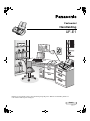 1
1
-
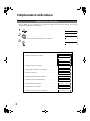 2
2
-
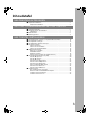 3
3
-
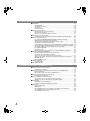 4
4
-
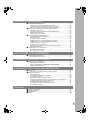 5
5
-
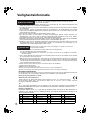 6
6
-
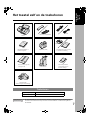 7
7
-
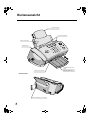 8
8
-
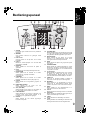 9
9
-
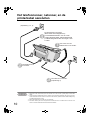 10
10
-
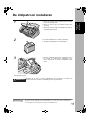 11
11
-
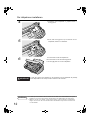 12
12
-
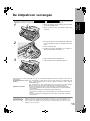 13
13
-
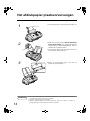 14
14
-
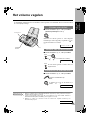 15
15
-
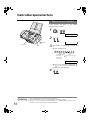 16
16
-
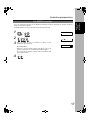 17
17
-
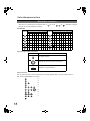 18
18
-
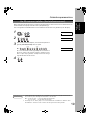 19
19
-
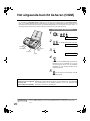 20
20
-
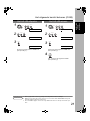 21
21
-
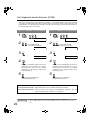 22
22
-
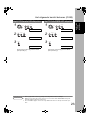 23
23
-
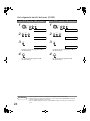 24
24
-
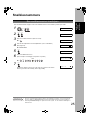 25
25
-
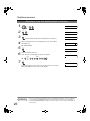 26
26
-
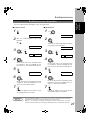 27
27
-
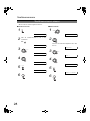 28
28
-
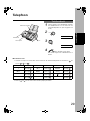 29
29
-
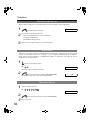 30
30
-
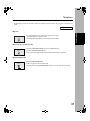 31
31
-
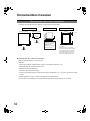 32
32
-
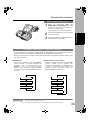 33
33
-
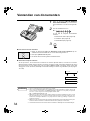 34
34
-
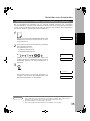 35
35
-
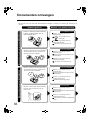 36
36
-
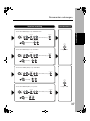 37
37
-
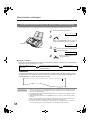 38
38
-
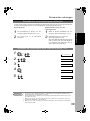 39
39
-
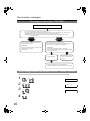 40
40
-
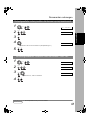 41
41
-
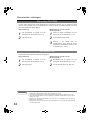 42
42
-
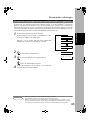 43
43
-
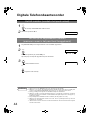 44
44
-
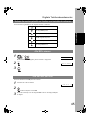 45
45
-
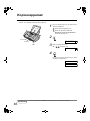 46
46
-
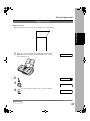 47
47
-
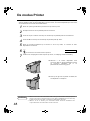 48
48
-
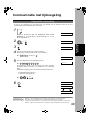 49
49
-
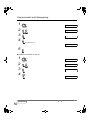 50
50
-
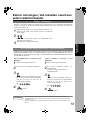 51
51
-
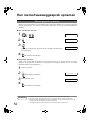 52
52
-
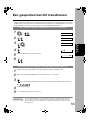 53
53
-
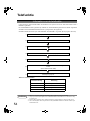 54
54
-
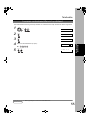 55
55
-
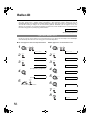 56
56
-
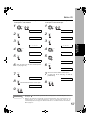 57
57
-
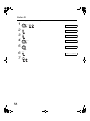 58
58
-
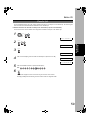 59
59
-
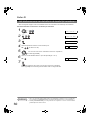 60
60
-
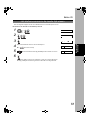 61
61
-
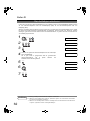 62
62
-
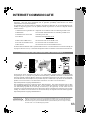 63
63
-
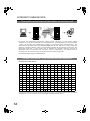 64
64
-
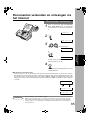 65
65
-
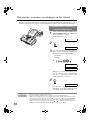 66
66
-
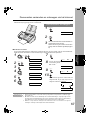 67
67
-
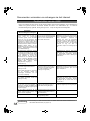 68
68
-
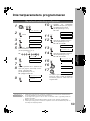 69
69
-
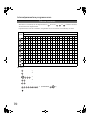 70
70
-
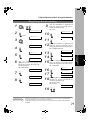 71
71
-
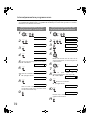 72
72
-
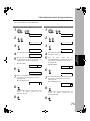 73
73
-
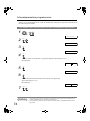 74
74
-
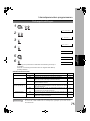 75
75
-
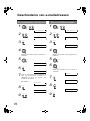 76
76
-
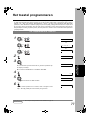 77
77
-
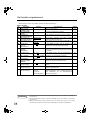 78
78
-
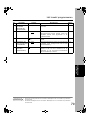 79
79
-
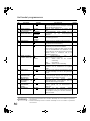 80
80
-
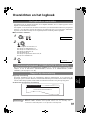 81
81
-
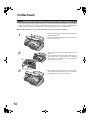 82
82
-
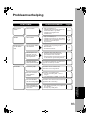 83
83
-
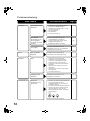 84
84
-
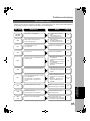 85
85
-
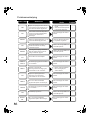 86
86
-
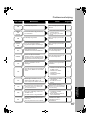 87
87
-
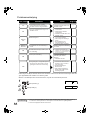 88
88
-
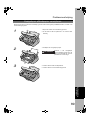 89
89
-
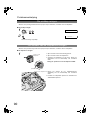 90
90
-
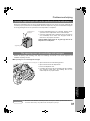 91
91
-
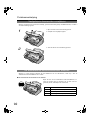 92
92
-
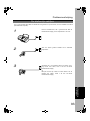 93
93
-
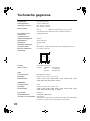 94
94
-
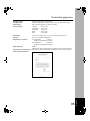 95
95
-
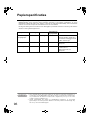 96
96
-
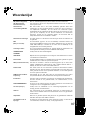 97
97
-
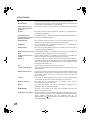 98
98
-
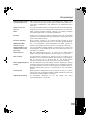 99
99
-
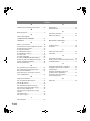 100
100
-
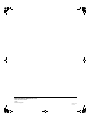 101
101
Gerelateerde papieren
-
Panasonic UFS1 de handleiding
-
Panasonic uf v 60 ag de handleiding
-
Panasonic UF312 Handleiding
-
Panasonic DX600 Handleiding
-
Panasonic UF300 Handleiding
-
Panasonic UF342 Handleiding
-
Panasonic uf 333 de handleiding
-
Panasonic kx f 2710 de handleiding
-
Panasonic uf 311 de handleiding
-
Panasonic UF8100 Handleiding